Page 1
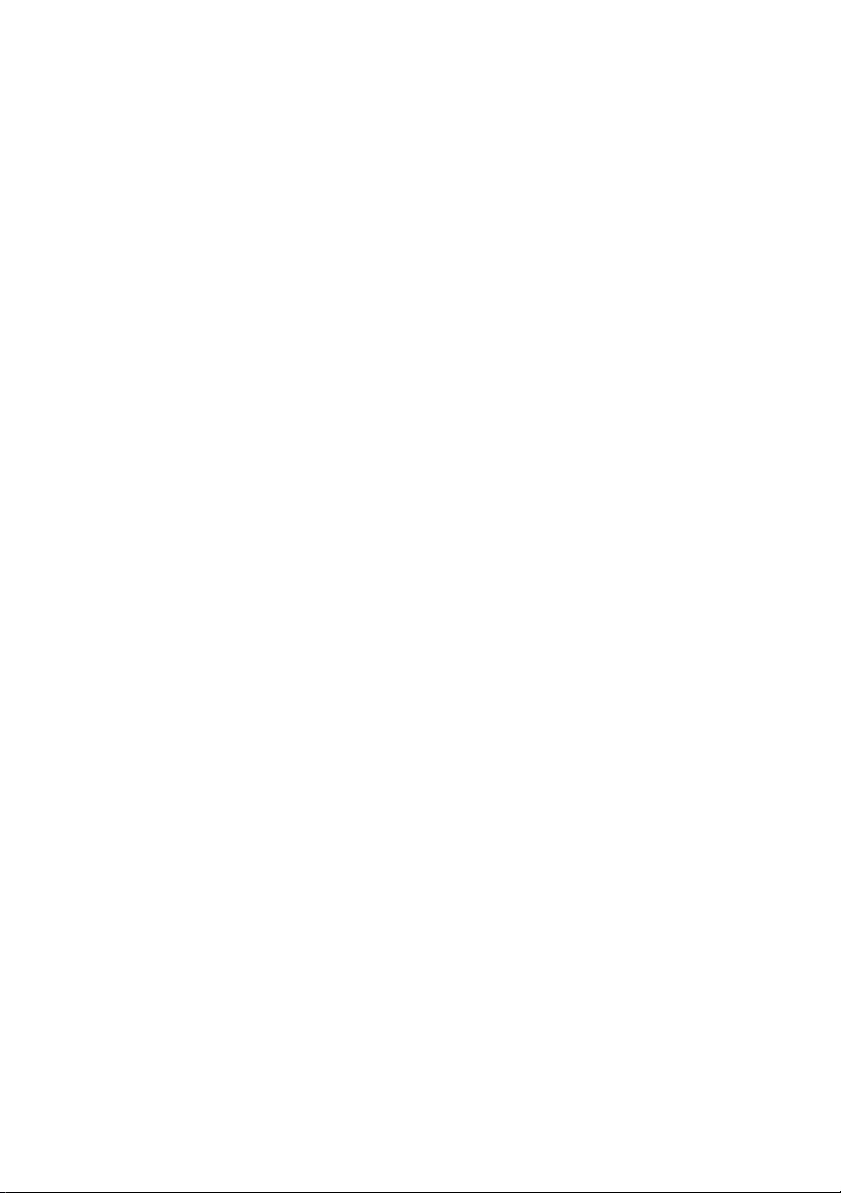
Imprimante couleur Dell™ 1350cnw
Guide de l'utilisateur
www.dell.com | support.dell.com
Page 2
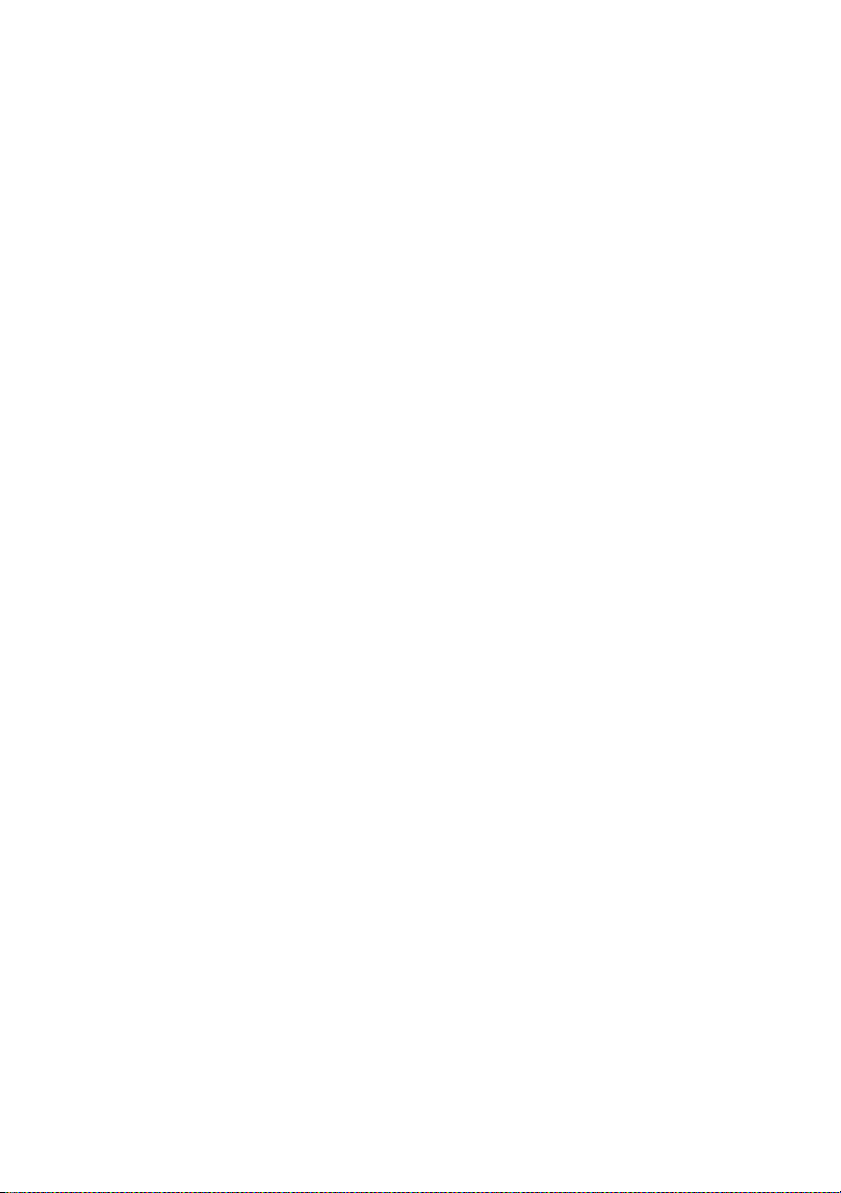
Page 3
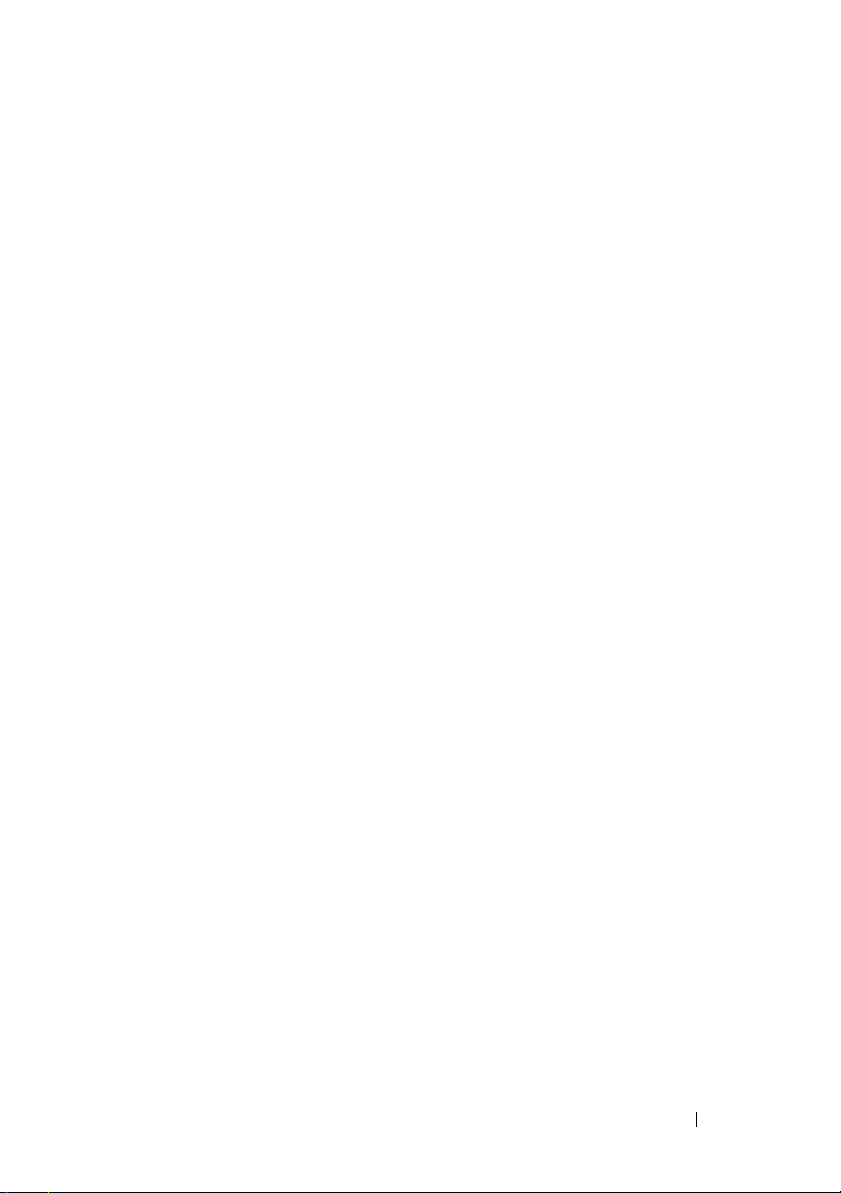
Contents
Avant de commencer ................................13
A Remarques, mises en garde et précautions 15
1 Guide de l'utilisateur de Dell™ 1350cnw Color
Printer 17
2 Où trouver les informations . . . . . . . . . . 19
3 Fonctions du produit . . . . . . . . . . . . . . . . 23
4 À propos de l'imprimante . . . . . . . . . . . . 25
Vue avant . . . . . . . . . . . . . . . . . . . . . . . . 25
Vue arrière
Exigences relatives à l'espace
Panneau de commande
Sécurisation de l'imprimante
Commande de fournitures
. . . . . . . . . . . . . . . . . . . . . . . . 26
. . . . . . . . . . . . . 26
. . . . . . . . . . . . . . . . . 27
. . . . . . . . . . . . . . 28
. . . . . . . . . . . . . . . . 28
Configuration de l'imprimante (Installation
Contents 1
Page 4
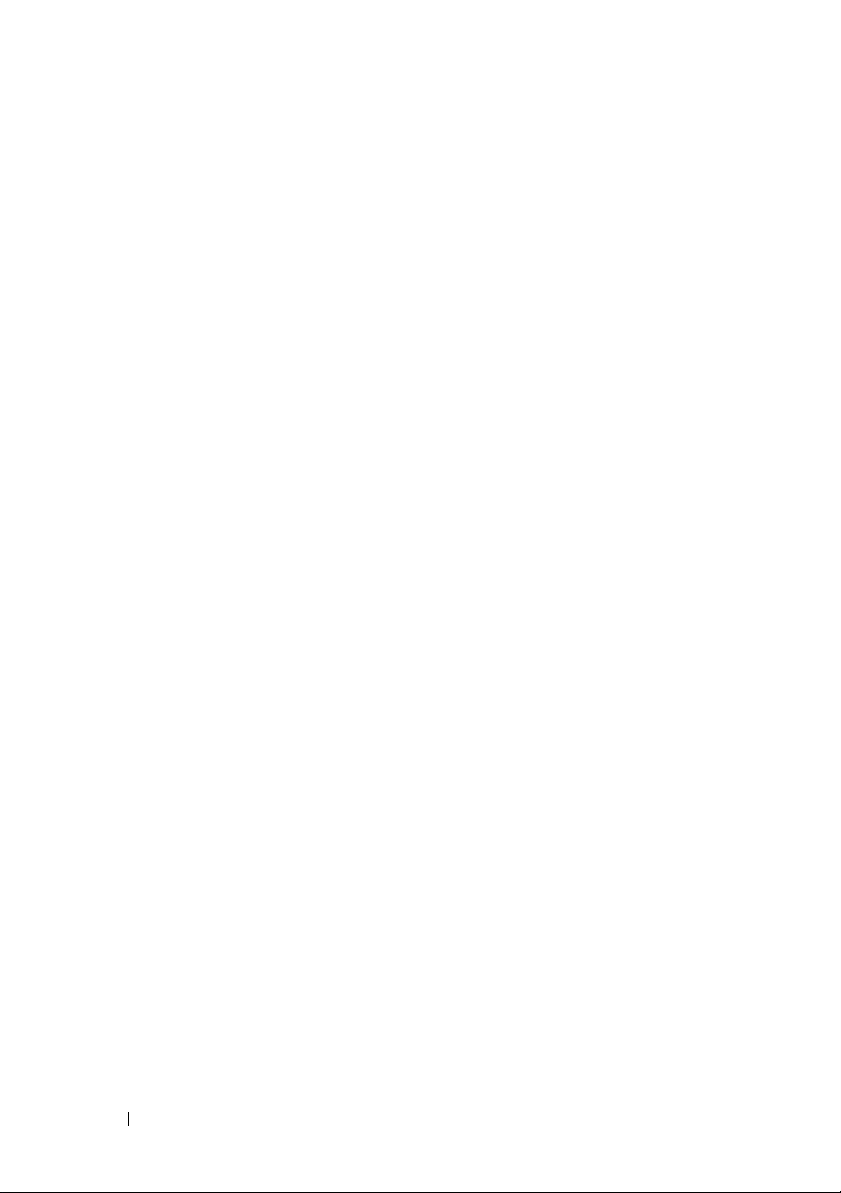
d'une imprimante) ......................................31
5 Connexion de votre imprimante . . . . . . . 33
Connexion de l'imprimante à un ordinateur ou un réseau 34
Connexion directe
Connexion réseau . . . . . . . . . . . . . . . . . 35
Mise sous tension de l'imprimante . . . . . . . . . . . 36
6 Définition de l'adresse IP . . . . . . . . . . . . 39
Attribution d'une adresse IP . . . . . . . . . . . . . . . 39
Le panneau de commande
La boîte à outils
. . . . . . . . . . . . . . . . . 34
. . . . . . . . . . . . . 39
. . . . . . . . . . . . . . . . . . . 41
7 Chargement du papier . . . . . . . . . . . . . . . 45
2 Contents
Vérification des paramètres IP
Impression et vérification de la page des réglages de l'imprimante
42
Le Panneau de commande
La Boîte à outils . . . . . . . . . . . . . . . . . . 43
Chargement des supports d'impression dans le Chargeur
multifonctionnel (MPF)
Chargement du support d'impression dans le Chargeur prioritaire
. . . . . . . . . . . . . . . . . . . . . . . . . . . 50
(PSI)
. . . . . . . . . . . . . 42
. . . . . . . . . . . . . 42
. . . . . . . . . . . . . . . . . 45
Page 5

8 Installation des pilotes d'impression sur des
ordinateurs sous Windows 53
Identification de l'état de pré-installation des pilotes d'impression
(pour configuration de la connexion réseau)
Le panneau de commande
La boîte à outils
. . . . . . . . . . . . . . . . . . 53
. . . . . . . . . . . . . 53
Désactivation du pare-feu avant l'installation de l'imprimante
. . . . . . 53
54
Insertion du CD contenant les pilotes et les utilitaires
Configuration de la connexion directe
. . . . . . . . . 55
Pour installer un pilote d'impression sur hôte
55
. . . 55
Installation du pilote d'impression XPS (spécifications papier
XML)
. . . . . . . . . . . . . . . . . . . . . . . . 55
Configuration de la connexion réseau
. . . . . . . . . 58
Configuration d'une imprimante réseau sur un réseau local
Configuration d'une imprimante réseau sur un réseau distant
Configuration des réglages sans fil
. . . . . . . . . . . 71
Utilisation de l'Assistant de configuration pour la configuration
des paramètres sans fil
. . . . . . . . . . . . . . 73
Utilisation de la configuration avancée pour le réglage des
paramètres sans fil
. . . . . . . . . . . . . . . . . 75
Configuration d'un nouvel environnement de réseau sans fil pour
votre ordinateur (lorsque vous devez configurer votre
connectivité sans fil avec votre ordinateur)
Configuration pour une impression partagée
Pointer et imprimer
Poste à poste
. . . . . . . . . . . . . . . . . 97
. . . . . . . . . . . . . . . . . . . 101
. . . . 84
. . . . . 95
58
64
Contents 3
Page 6
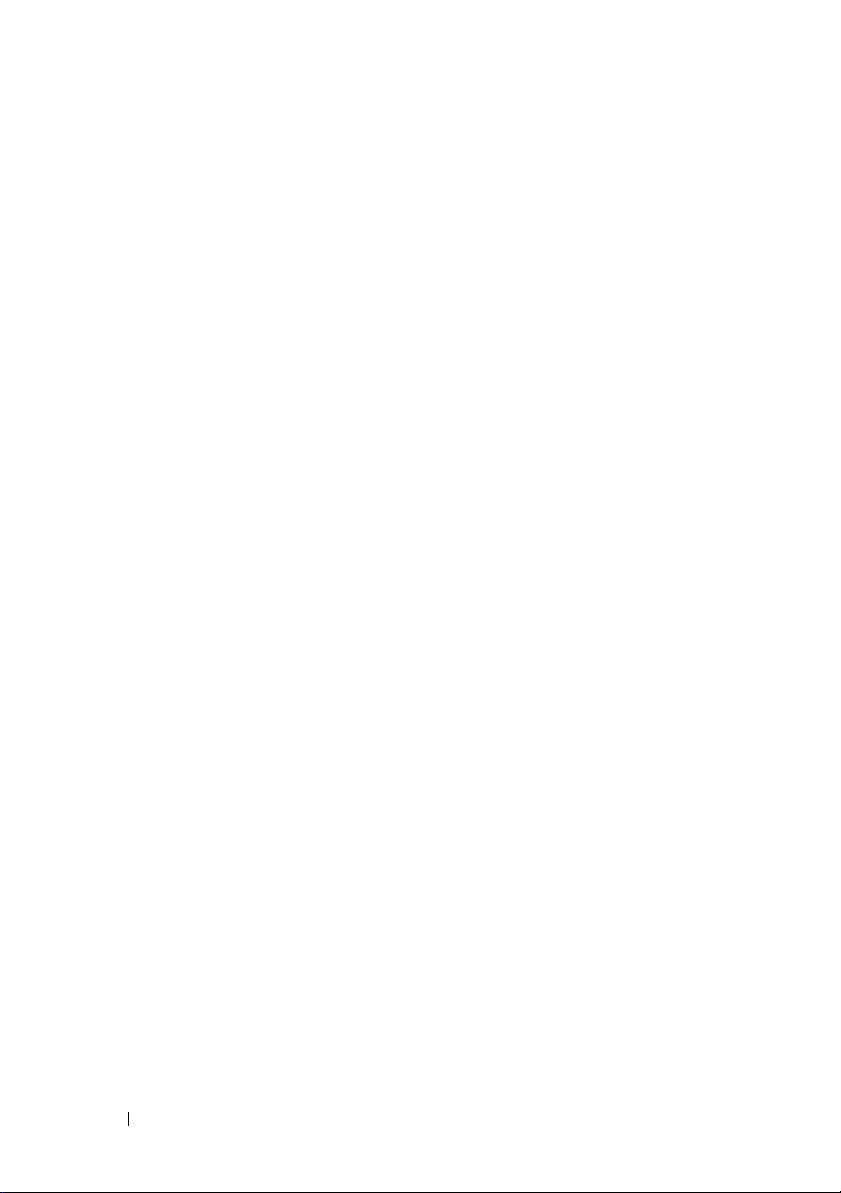
9 Installation des Pilotes d'impression sur des
ordinateurs Macintosh 105
Installation des pilotes et du logiciel . . . . . . . . . . 105
Ajout d'une imprimante sous Mac OS X 10.5 ou une version
ultérieure
Ajout d'une imprimante sous Mac OS X 10.4.11
Ajout d'une imprimante sous Mac OS X 10.3.9
. . . . . . . . . . . . . . . . . . . . . . 106
. . 107
. . . 109
Utilisation de votre imprimante ............111
10 Dell Printer Configuration Web Tool . . . 113
Vue d'ensemble . . . . . . . . . . . . . . . . . . . . . 113
4 Contents
Utilisation du Dell Printer Configuration Web Tool
Définition du Dell Printer Configuration Web Tool
Configuration à partir du navigateur Web
Configuration à partir du panneau de commande
Format d'affichage des pages
Cadre supérieur
Cadre de gauche
. . . . . . . . . . . . . . 120
. . . . . . . . . . . . . . . . . . 120
. . . . . . . . . . . . . . . . . . 122
. . . 115
. . . 117
. . . . . 117
. 120
Cadre de droite . . . . . . . . . . . . . . . . . . . 123
Modification des Réglages des éléments de menu . . 125
Éléments de menu détaillés
. . . . . . . . . . . . 125
État de l'imprimante . . . . . . . . . . . . . . . . 127
Travaux d'impression
Réglages de l'imprimante
Réglages du serveur d'impression
Copier les réglages de l'imprimante
Volume à imprimer
. . . . . . . . . . . . . . . . 129
. . . . . . . . . . . . . 130
. . . . . . . . . 142
. . . . . . . . 164
. . . . . . . . . . . . . . . . . 164
Page 7
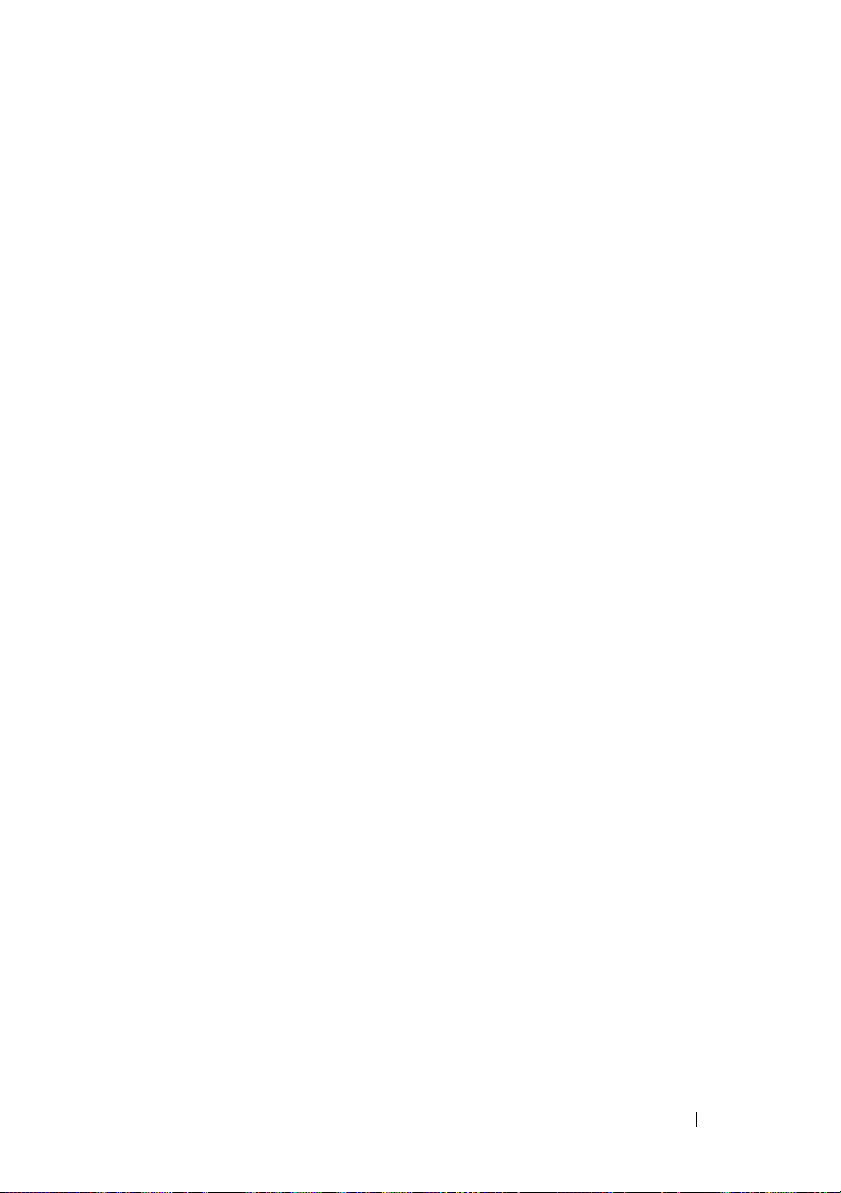
11 Instructions relatives aux supports d'impression
167
Papier . . . . . . . . . . . . . . . . . . . . . . . . . . 167
Caractéristiques du papier
Papier recommandé . . . . . . . . . . . . . . . . 169
Papier déconseillé
Sélection du papier
Sélection de supports préimprimés et de papier à en-tête 171
Impression sur du papier à en-tête
Chargement du papier à en-tête
Sélection de papier préperforé . . . . . . . . . . 172
Enveloppes . . . . . . . . . . . . . . . . . . . . . . . 173
. . . . . . . . . . . . . 167
. . . . . . . . . . . . . . . . . 169
. . . . . . . . . . . . . . . . 170
. . . . . . . . 171
. . . . . . . . . . 172
Étiquettes
Stockage des supports d'impression
. . . . . . . . . . . . . . . . . . . . . . . . 174
. . . . . . . . . . 175
Identification des supports d'impression et spécifications 176
Tailles de papier prises en charge
Types de papier pris en charge
Spécifications du type de papier
. . . . . . . . . 176
. . . . . . . . . . 177
. . . . . . . . . 178
12 Chargement du support d'impression . . 179
Capacité . . . . . . . . . . . . . . . . . . . . . . . . . 179
Dimensions des supports d'impression
Chargement des supports d'impression dans le Chargeur
multifonctionnel (MPF)
. . . . . . . . . . . . . . . . . 180
Chargement d'enveloppes dans le chargeur multifonctionnel
. . . . . . . . . . . . . . . . . . . . . . . . 184
(MPF)
Chargement du papier à en-tête
. . . . . . . . 179
. . . . . . . . . . 187
Contents 5
Page 8
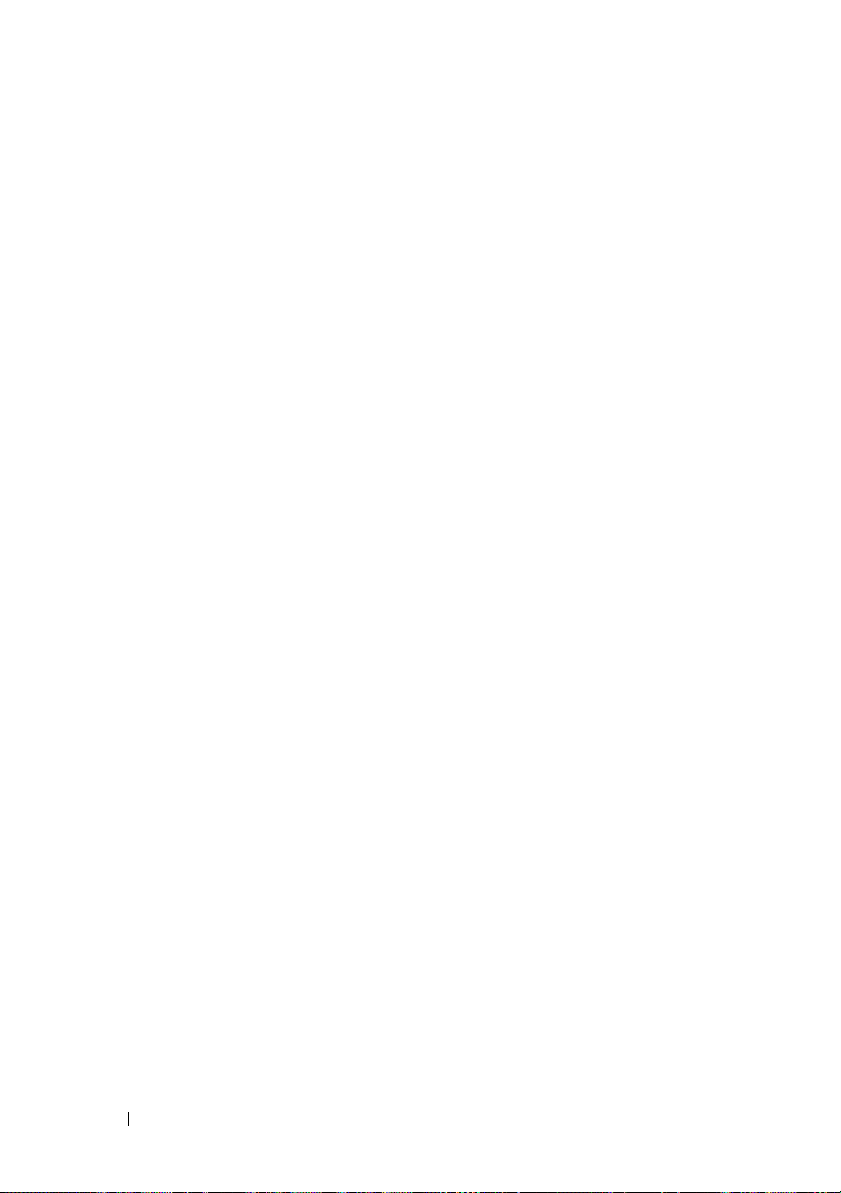
Chargement du support d'impression dans le Chargeur prioritaire
. . . . . . . . . . . . . . . . . . . . . . . . . . . 187
(PSI)
Chargement d'une enveloppe dans le Chargeur prioritaire (PSI)
189
Chargement du papier à en-tête
. . . . . . . . . . 192
Impression recto/verso manuelle (Pilotes d'impression Windows
uniquement)
. . . . . . . . . . . . . . . . . . . . . . . 193
Utilisationdu chargeur multifonctionnel (MPF)
. . 193
Utilisation du Chargeur prioritaire (PSI) . . . . . . 195
Utilisation de l'extension du bac de sortie . . . . . . . 196
13 Panneau de commande . . . . . . . . . . . . . 197
Utilisation des boutons du panneau de commande . . 197
14 Imprimer . . . . . . . . . . . . . . . . . . . . . . . . 201
6 Contents
Impression d'une page de réglages du périphérique
Le Panneau de commande
La Boîte à outils
. . . . . . . . . . . . . . . . . . 198
. . . . . . . . . . . . . 198
. . 198
Conseils pour une impression réussie . . . . . . . . . 201
Conseils pour le Stockage des supports d'impression
Eviter les bourrages papier
Envoi d'un travail à l'impression
Annulation d'un travail d'impression
Annulation à partir du panneau de commande
. . . . . . . . . . . . . 201
. . . . . . . . . . . . 201
. . . . . . . . . . 202
. . 202
Annulation d’un travail à partir d’un ordinateur utilisant Windows
202
Impression d'une page de rapport
Impression d'une page des réglages de l'imprimante
. . . . . . . . . . . 203
204
201
Page 9
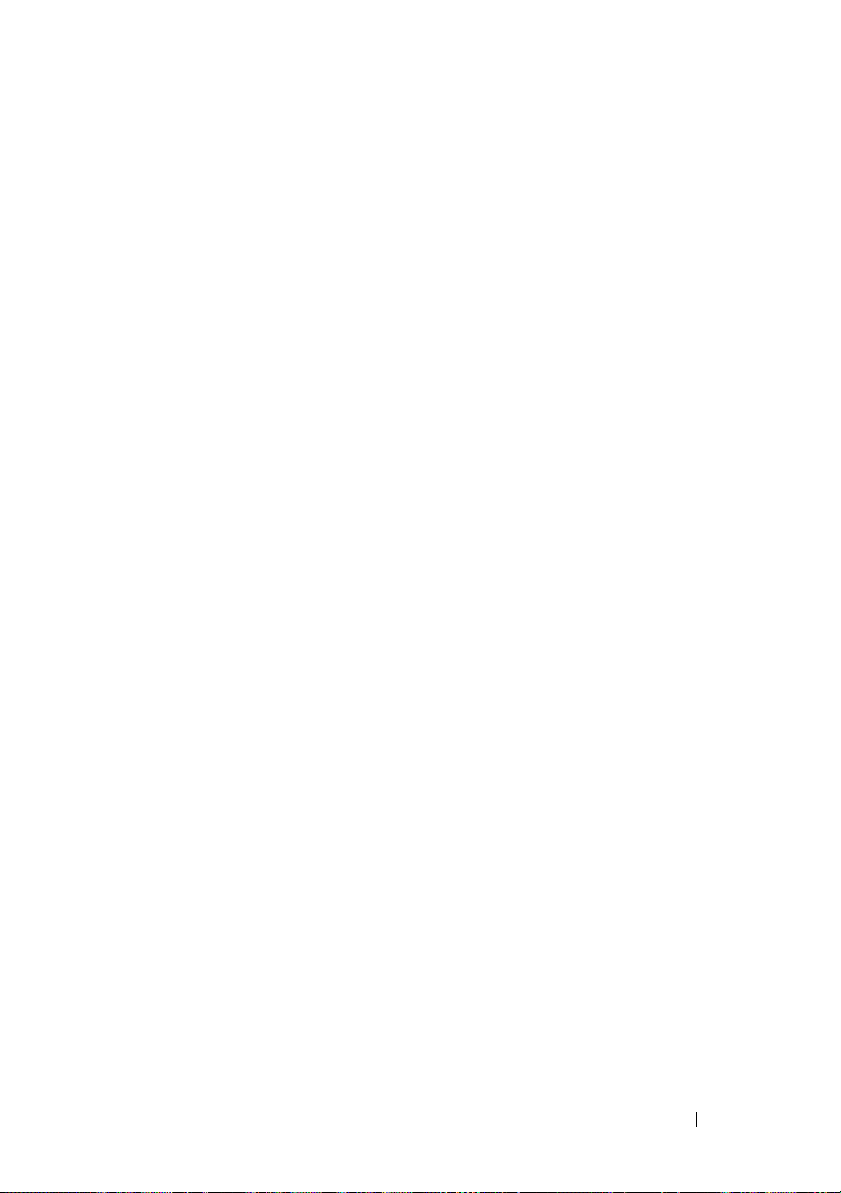
Panneau de commande . . . . . . . . . . . . . . 204
Boîte à outils . . . . . . . . . . . . . . . . . . . . 204
Réglages de l'imprimante . . . . . . . . . . . . . . . . 205
Modification des réglages de l'imprimante à l'aide du panneau
de commande
. . . . . . . . . . . . . . . . . . . 205
Modification des réglages de l'imprimante à l'aide de la boîte à
outils
. . . . . . . . . . . . . . . . . . . . . . . . 206
Modifier la langue . . . . . . . . . . . . . . . . . 207
Connaissez votre imprimante ................209
15 Présentation des menus de la boîte à outils 211
Rapport des réglages de l'imprimante . . . . . . . . . 211
Informations sur l’imprimante
Réglages du menu
Rapports
. . . . . . . . . . . . . . . . . . . . . . 214
. . . . . . . . . . . . . . . . . 212
Réglages TCP/IP . . . . . . . . . . . . . . . . . . 215
. . . . . . . . . . . 211
Entretien de l'imprimante
Réglages du système
Densité papier
Régler BTR
. . . . . . . . . . . . . . . . . . . . . 218
. . . . . . . . . . . . . . . . 215
. . . . . . . . . . . . . . . 216
. . . . . . . . . . . . . . . . . . . 218
Régler fuser . . . . . . . . . . . . . . . . . . . . 220
Ajustement de l'enregistrement de la couleur
Régler altitude
. . . . . . . . . . . . . . . . . . . 222
Réniti défaut . . . . . . . . . . . . . . . . . . . . 223
Toner non Dell
Mode Réinitial BTR
Réglages TCP/IP
Réglages du réseau
. . . . . . . . . . . . . . . . . . . 223
. . . . . . . . . . . . . . . . . 224
. . . . . . . . . . . . . . . . . . 225
. . . . . . . . . . . . . . . . 225
Contents 7
. . 221
Page 10
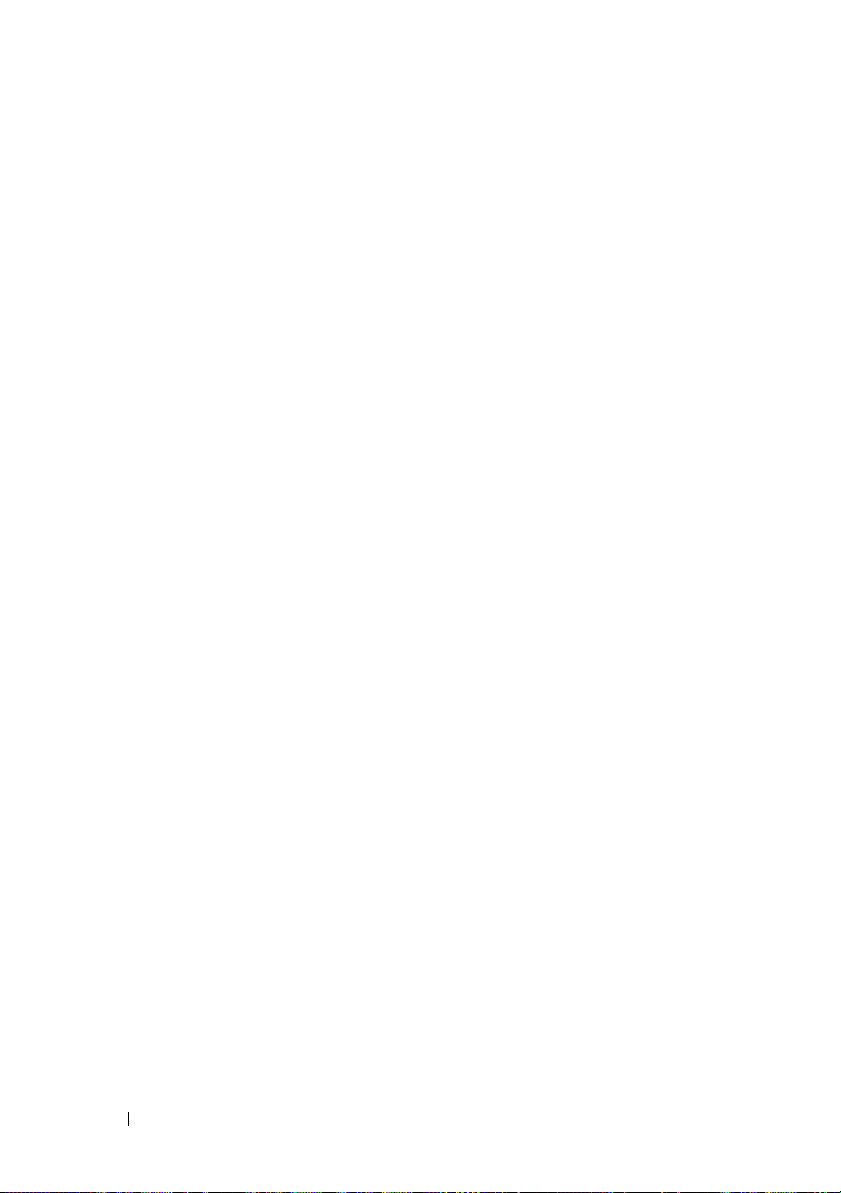
Diagnostic . . . . . . . . . . . . . . . . . . . . . . . . 226
Impression du graphique
. . . . . . . . . . . . . . 226
Vérification de la machine . . . . . . . . . . . . . 227
Info du capteur d'environnement
Mode d'agitation du développeur
. . . . . . . . . 228
. . . . . . . . . 229
Mode Rafraîchir . . . . . . . . . . . . . . . . . . 229
Réinitialisation des valeurs par défaut . . . . . . . . . 229
16 Présentation des menus de l'imprimante 231
Rapport/liste . . . . . . . . . . . . . . . . . . . . . . . 231
Menu admin
. . . . . . . . . . . . . . . . . . . . . . . 232
. . . . . . . . . . . . . . . . . . . . . . . 232
Réseau
Réglages USB
Réglages du système
. . . . . . . . . . . . . . . . . . . 239
. . . . . . . . . . . . . . . . 240
Entretien . . . . . . . . . . . . . . . . . . . . . . 243
Param sécurisés
Langue panneau
Fonction Verr. panneau
Activation du Verrouillage du panneau
Désactivation du verrouillage du panneau
Réinitialisation des valeurs par défaut
. . . . . . . . . . . . . . . . . . 250
. . . . . . . . . . . . . . . . . . . . . 251
. . . . . . . . . . . . . . . . . 252
. . . . . . 252
. . . . 253
. . . . . . . . . 254
17 Présentation des logiciels pour votre imprimante
255
Windows
®
. . . . . . . . . . . . . . . . . . . . . . . . 255
Fenêtre d'état de l'imprimante
Centre du Moniteur d’état
. . . . . . . . . . . 255
. . . . . . . . . . . . . 255
8 Contents
Page 11
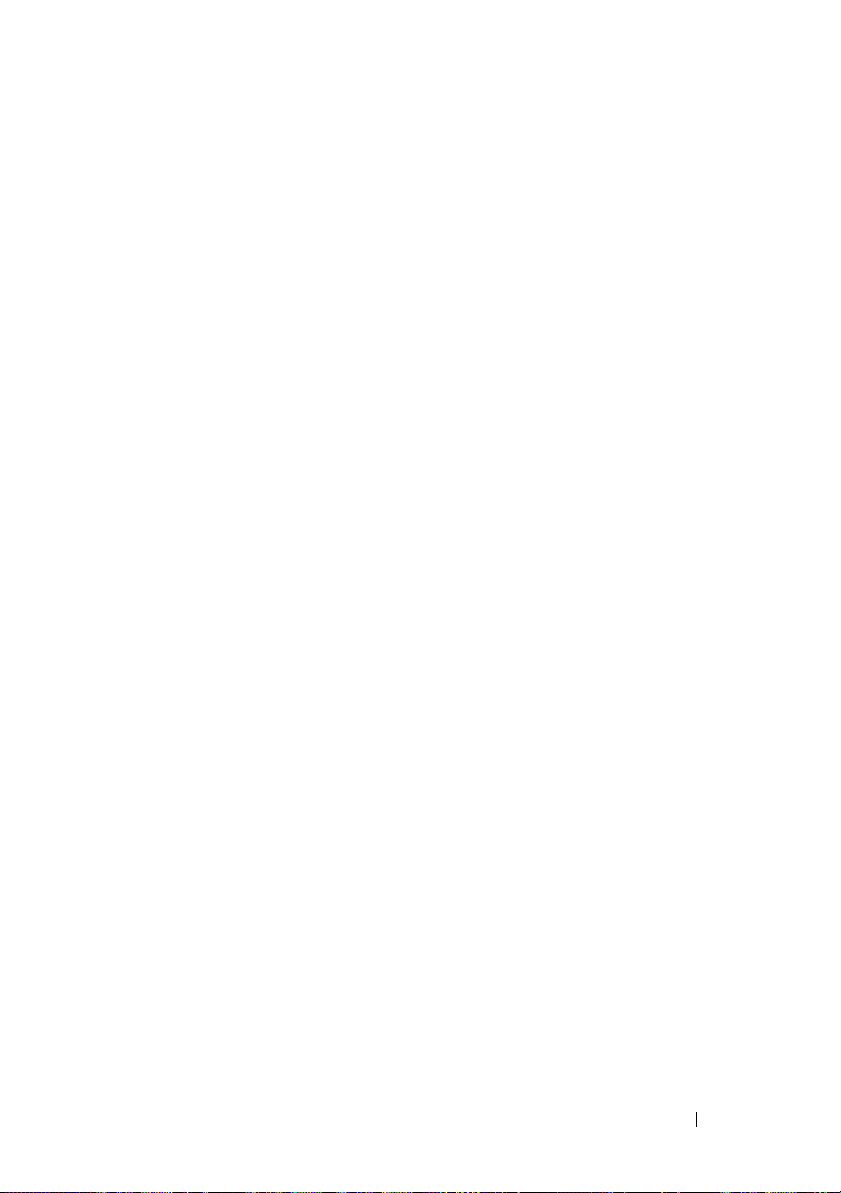
Système de gestion de fournitures Dell™ . . . . . 255
Mise à jour du logiciel . . . . . . . . . . . . . . . 256
Utilitaire de lancement rapide
User Setup Disk Creating Tool
®
Macintosh
. . . . . . . . . . . . . . . . . . . . . . . 258
Widget Moniteur d'état
. . . . . . . . . . . 256
. . . . . . . . . . . 257
. . . . . . . . . . . . . . 258
18 Présentation des messages de l'imprimante 263
19 Impression avec Web Services on Devices (WSD)
269
Ajout de Rôles pour les services d'impression . . . . . 269
Installation de l'imprimante
. . . . . . . . . . . . . . . 270
Installation d'un pilote d'impression à l'aide de l'assistant Ajouter
une imprimante
. . . . . . . . . . . . . . . . . . . 270
20 Spécifications . . . . . . . . . . . . . . . . . . . . 273
Compatibilité de systèmes d'exploitation . . . . . . . 273
Alimentation
Dimensions . . . . . . . . . . . . . . . . . . . . . . . 274
Mémoire
Langage de description de pages (PDL) / émulation, système
d'exploitation et interface
Compatibilité MIB
Environnement
. . . . . . . . . . . . . . . . . . . . . . 273
. . . . . . . . . . . . . . . . . . . . . . . . . 274
. . . . . . . . . . . . . . . 274
. . . . . . . . . . . . . . . . . . . . 274
. . . . . . . . . . . . . . . . . . . . . . 275
Contents 9
Page 12
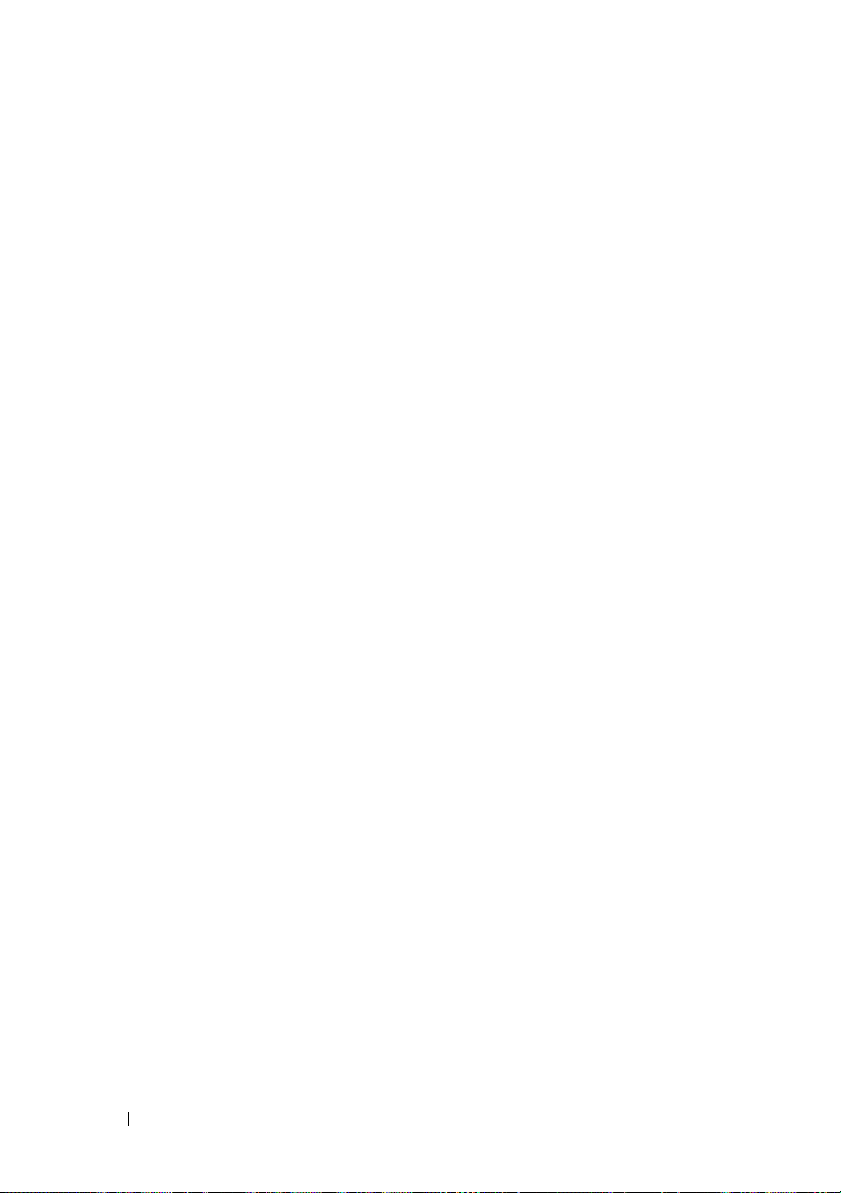
Câbles . . . . . . . . . . . . . . . . . . . . . . . . . . 276
Entretien de votre imprimante ...............277
21 Entretien de votre imprimante . . . . . . . 279
Détermination de l'état des fournitures . . . . . . . . . 279
Conservation des fournitures
Stockage des supports d'impression
. . . . . . . . . . . . . . 279
. . . . . . . . . . 280
Stockage des consommables . . . . . . . . . . . . . . 280
Remplacement des cartouches de toner
Retrait des cartouches de toner
Installation d'une nouvelle cartouche de toner
Nettoyage de l'intérieur de l'imprimante
Nettoyage du capteur CTD (Color Toner Density)
Réglage de l'enregistrement des couleurs
Exécution d'une Correction automatique
. . . . . . . . 281
. . . . . . . . . . 281
. . 283
. . . . . . . . 284
. . . . 287
. . . . . . . 289
. . . . . 289
Impression du graphique d'enregistrement des couleurs
Définition des valeurs
. . . . . . . . . . . . . . . 290
Saisie de valeurs . . . . . . . . . . . . . . . . . . 291
22 Suppression des bourrages . . . . . . . . . 295
Prévention des bourrages . . . . . . . . . . . . . . . . 295
289
10 Contents
Localisation des bourrages papier
. . . . . . . . . . . 296
Page 13
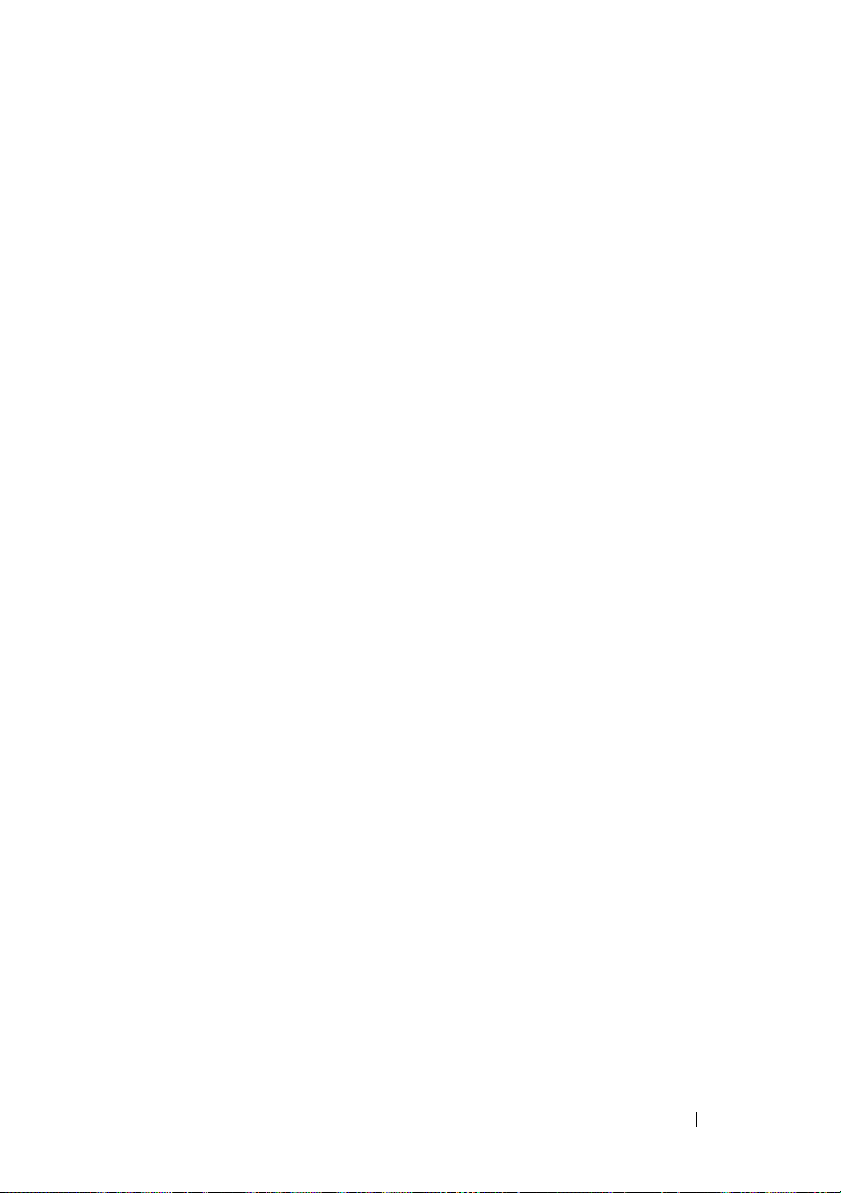
Suppression des bourrages papier depuis l'avant de l'imprimante
297
Suppression des bourrages papier depuis l'arrière de l'imprimante
298
Suppression des bourrages du bac de sortie . . . . . . 300
Diagnostic de pannes .............................303
23 Diagnostic de pannes . . . . . . . . . . . . . . 305
Problèmes de base de l'imprimante . . . . . . . . . . 305
Problèmes au niveau de l'affichage
Problèmes d'impression
. . . . . . . . . . . . . . . . 307
. . . . . . . . . . 305
Problèmes au niveau de la qualité d'impression . . . . 309
L'impression est trop claire
. . . . . . . . . . . . 309
Le toner macule ou l'imprimé se détache/Tache au verso 311
Taches aléatoires/images floues
. . . . . . . . . 313
Rien n'a été imprimé sur le support d'impression. 314
Des traits apparaissent sur le résultat d'impression.
Points espacés en couleur
. . . . . . . . . . . . . 315
314
Blancs verticaux . . . . . . . . . . . . . . . . . . 315
Marbrure
Impression fantôme
. . . . . . . . . . . . . . . . . . . . . . 316
. . . . . . . . . . . . . . . . 317
Voile . . . . . . . . . . . . . . . . . . . . . . . . 318
Bead-Carry-Out (BCO)
Marque en biais
Papier froissé/taché
La marge supérieure n'est pas correcte
L'enregistrement des couleurs n'est pas aligné.
. . . . . . . . . . . . . . . 319
. . . . . . . . . . . . . . . . . . 320
. . . . . . . . . . . . . . . . 321
. . . . . . 322
. 323
Contents 11
Page 14
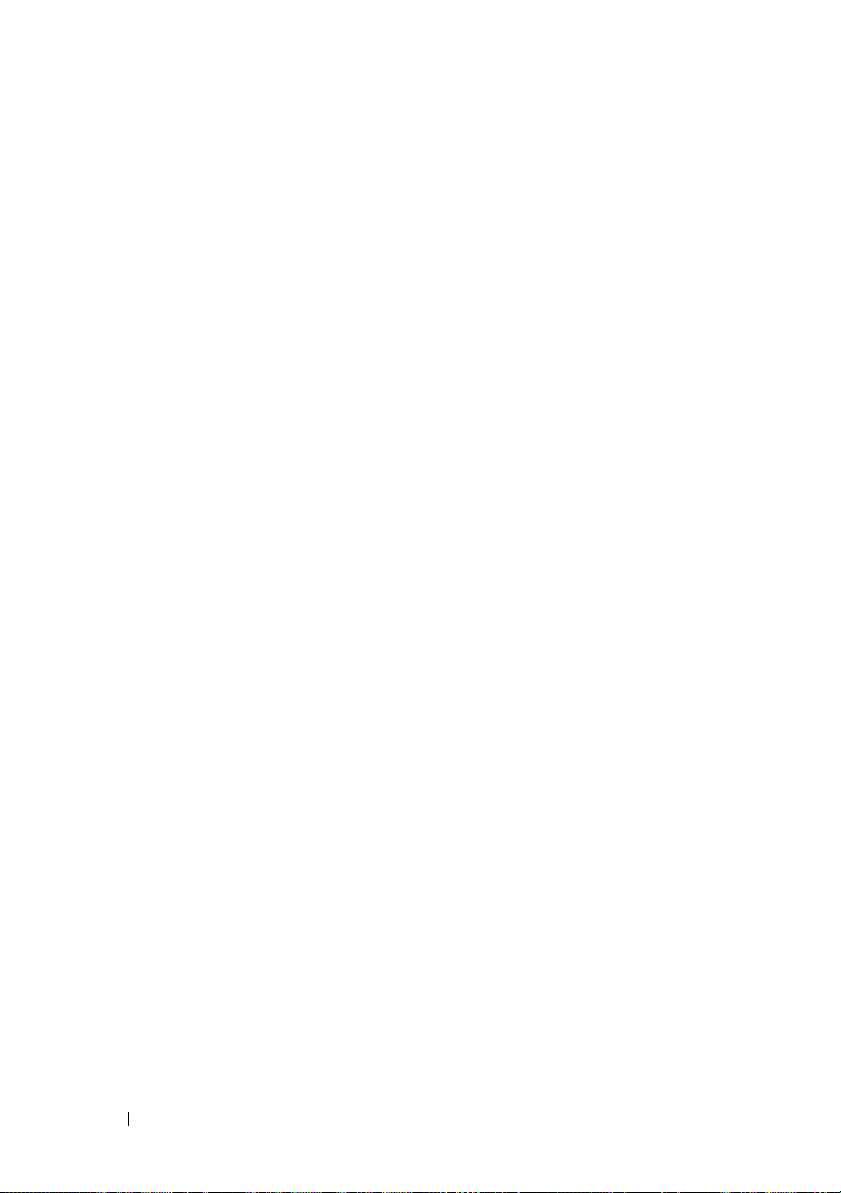
Papier en saillie / bosselé . . . . . . . . . . . . . 324
. . . . . . . . . . . . . . . . . . . . . . . . . . . 325
Bruit
Bourrage
Autres problèmes
. . . . . . . . . . . . . . . . . . . . . . . . . 326
Bourrage dû à un défaut d'alimentation
Bourrage multi-alimentation
. . . . . . . . . . . . . . . . . . . . 329
. . . . . . . . . . . . 328
. . . . . . 327
Contactez la maintenance . . . . . . . . . . . . . . . . 329
Annexe .......................................................331
B Annexe . . . . . . . . . . . . . . . . . . . . . . . . . . 333
Politique du support technique Dell™ . . . . . . . . . 333
Services en ligne
Garantie et politique de retour
Informations concernant le recyclage
Contacter Dell
. . . . . . . . . . . . . . . . . . 333
. . . . . . . . . . . . . 334
. . . . . . . 334
. . . . . . . . . . . . . . . . . . . . . . 335
12 Contents
Page 15
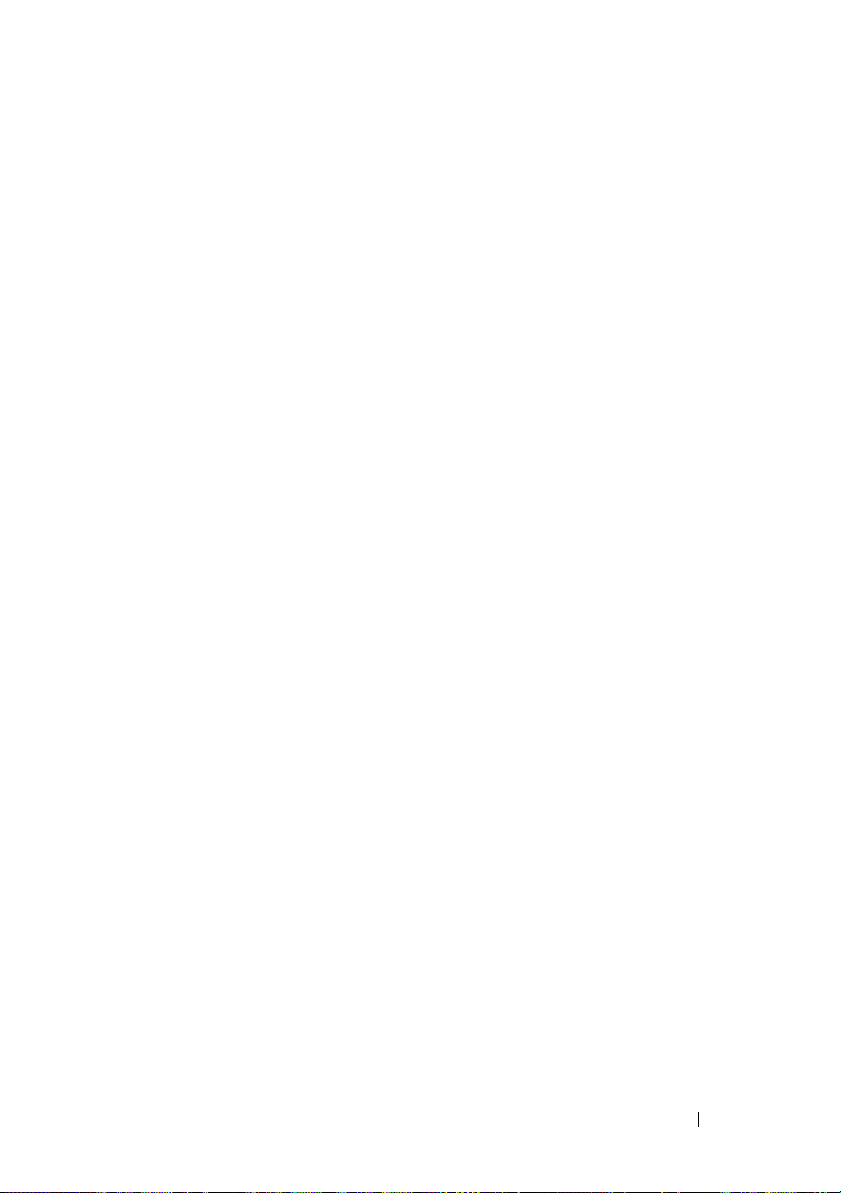
Avant de commencer
13
Page 16
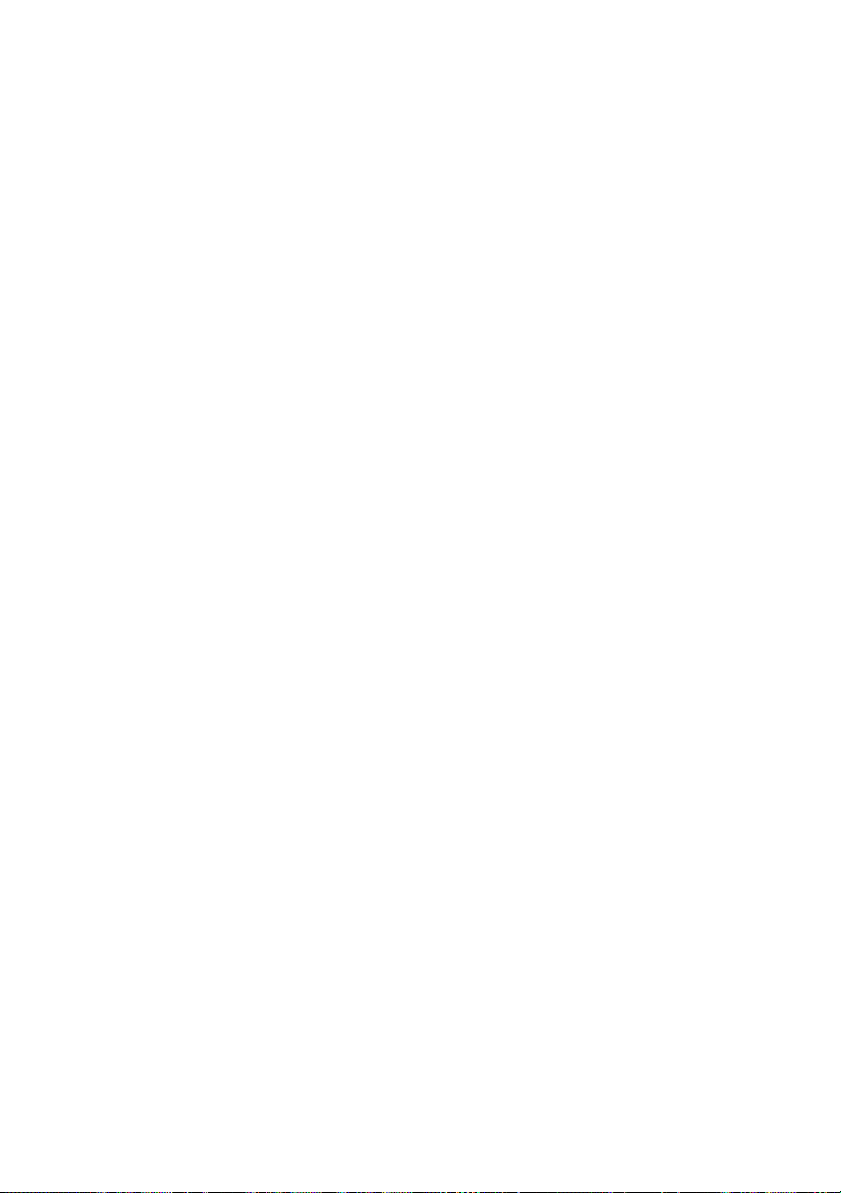
Page 17
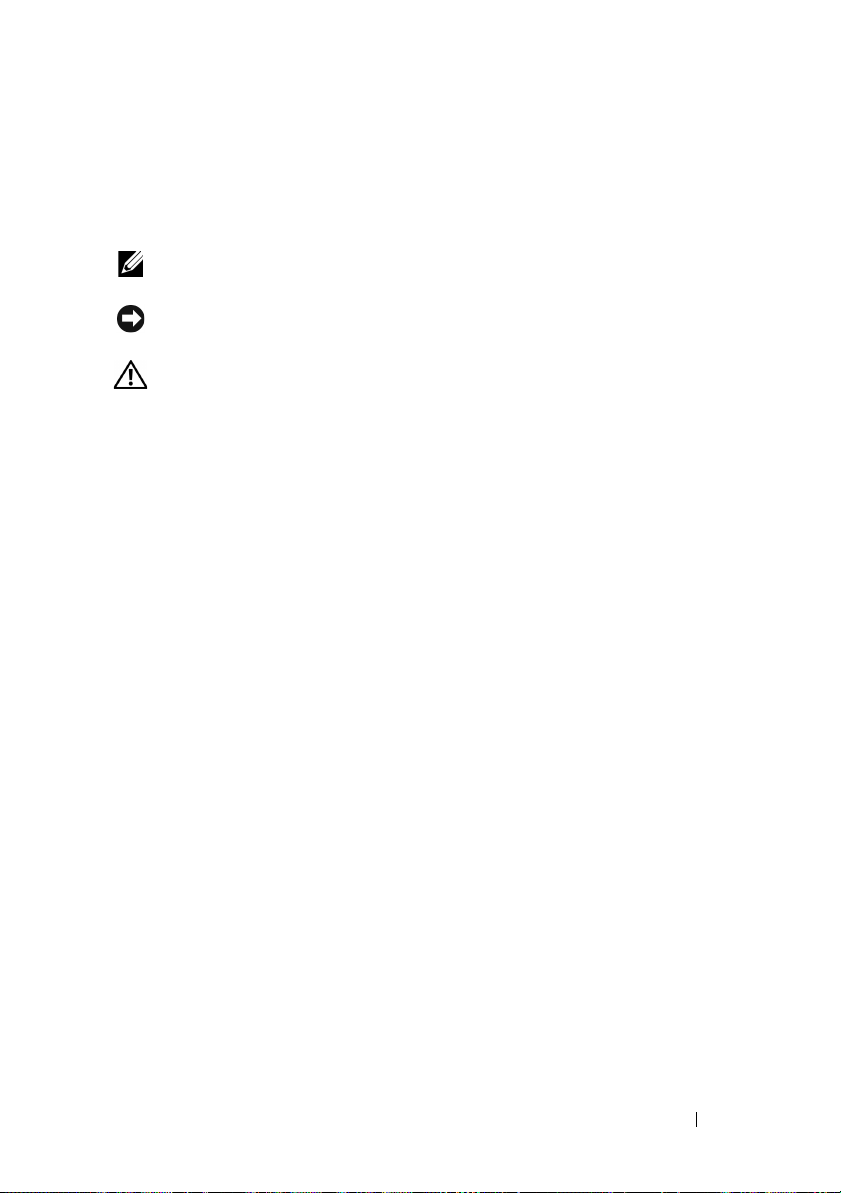
Remarques, mises en garde et précautions
REMARQUE : Une mention REMARQUE signale des informations importantes qui
vous aident à utiliser votre imprimante de manière plus adaptée.
NOTE : La mention NOTE signale soit un endommagement potentiel du matériel
soit un risque de perte des données et indique comment éviter le problème.
ATTENTION : La mention ATTENTION signale un risque pouvant entraîner des
dommages au niveau des biens, des dommages physiques, voire même la mort.
Les informations contenues dans ce document peuvent être modifiées sans préavis.
© 2010 Dell Inc. Tous droits réservés.
La reproduction de ces éléments de quelque manière que ce soit sans l'autorisation écrite de Dell
Inc. est strictement interdite.
Dell
et le logo
Server
aux États-Unis ou dans d'autres pays. Wi-Fi est une marque déposée de Wi-Fi Alliance.
Spécifications papier XML (XPS)
détenue par Microsoft Corporation. Les termes et conditions d'octroi de licences de la propriété
intellectuelle de Microsoft sont disponibles à l'adresse http://go.microsoft.com/fwlink/
?LinkId=52369 ;
(eay@mincom.oz.au) ;
réservés. Ce produit utilise le logiciel AES publié fourni par Dr Brian Gladman selon les termes
de licence BSD ;
Silicon Graphics, Inc. ;
D'autres marques et noms de marque peuvent être utilisés dans ce document pour désigner les
entités qui possèdent les marques ou noms de leurs produits. Dell Inc. dénie tout intérêt de
propriété dans les marques et noms de marque autres que les siens.
Le logiciel d'imprimante utilise certains codes définis par le Independent JPEG Group.
DELL
, et
Windows Vista
sont des marques de commerce de Dell Inc.
sont des marques ou des marques déposées de Microsoft Corporation
: il se peut que ce produit intègre la propriété intellectuelle
DES
: ce produit comprend des logiciels développés par Eric Young
AES
: Copyright © 2003, Dr Brian Gladman, Worcester, RU. Tous droits
TIFF (libtiff)
: Copyright © 1988-1997 Sam Leffler et Copyright © 1991-1997
Profil ICC (Little cms)
: Copyright © 1998-2004 Marti Maria.
Microsoft, Windows, Windows
____________________
Remarques, mises en garde et précautions 15
Page 18
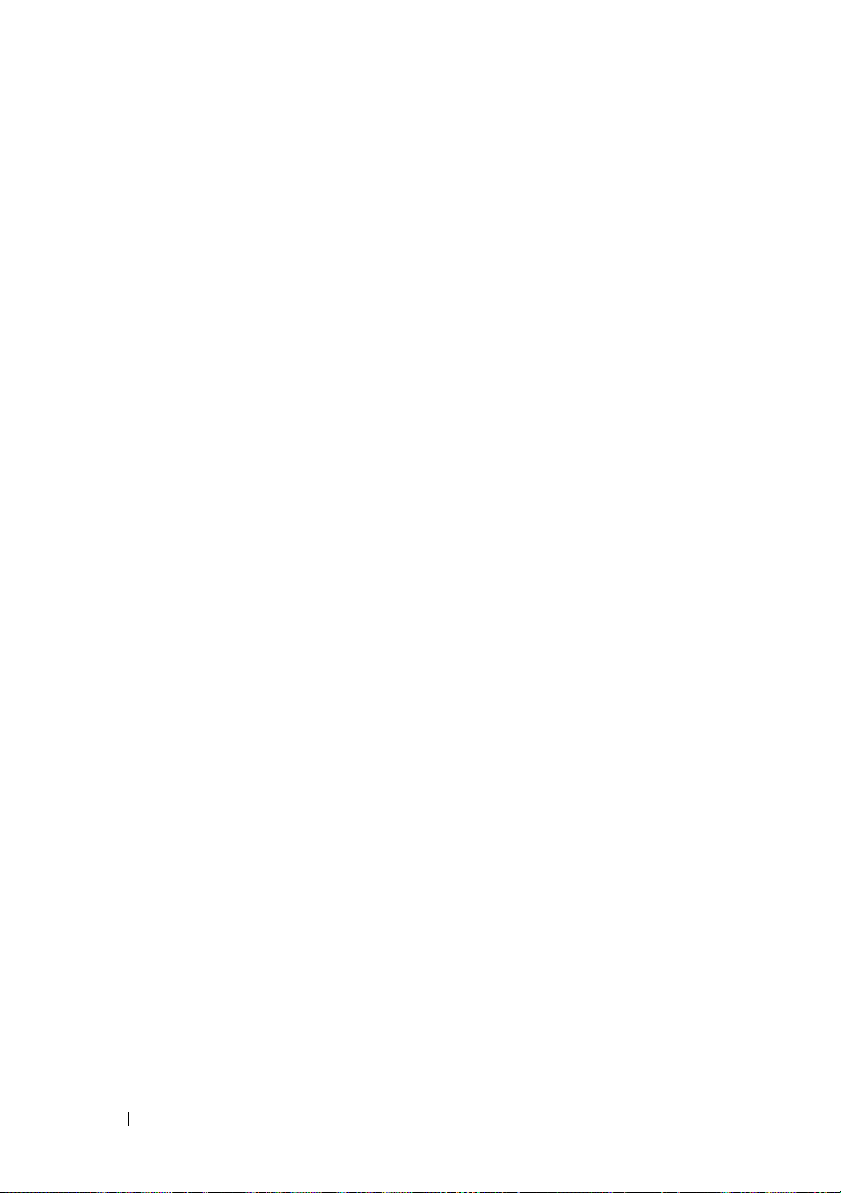
DROITS LIMITÉS DU SECTEUR PUBLIC AMÉRICAIN
Ce logiciel et cette documentation disposent de DROITS LIMITES. L'utilisation, la
reproduction ou la divulgation par le gouvernement est soumise à des restrictions comme
indiqué dans le sous-paragraphe (c)(1)(ii) des dispositions relatives aux droits en matière de
données techniques et de logiciels informatiques du DFARS 252.227-7013 et dans les
dispositions FAR en vigueur : Dell Inc., One Dell Way, Round Rock, Texas, 78682, États-Unis.
Septembre 2008 Rev. A00
16 Remarques, mises en garde et précautions
Page 19
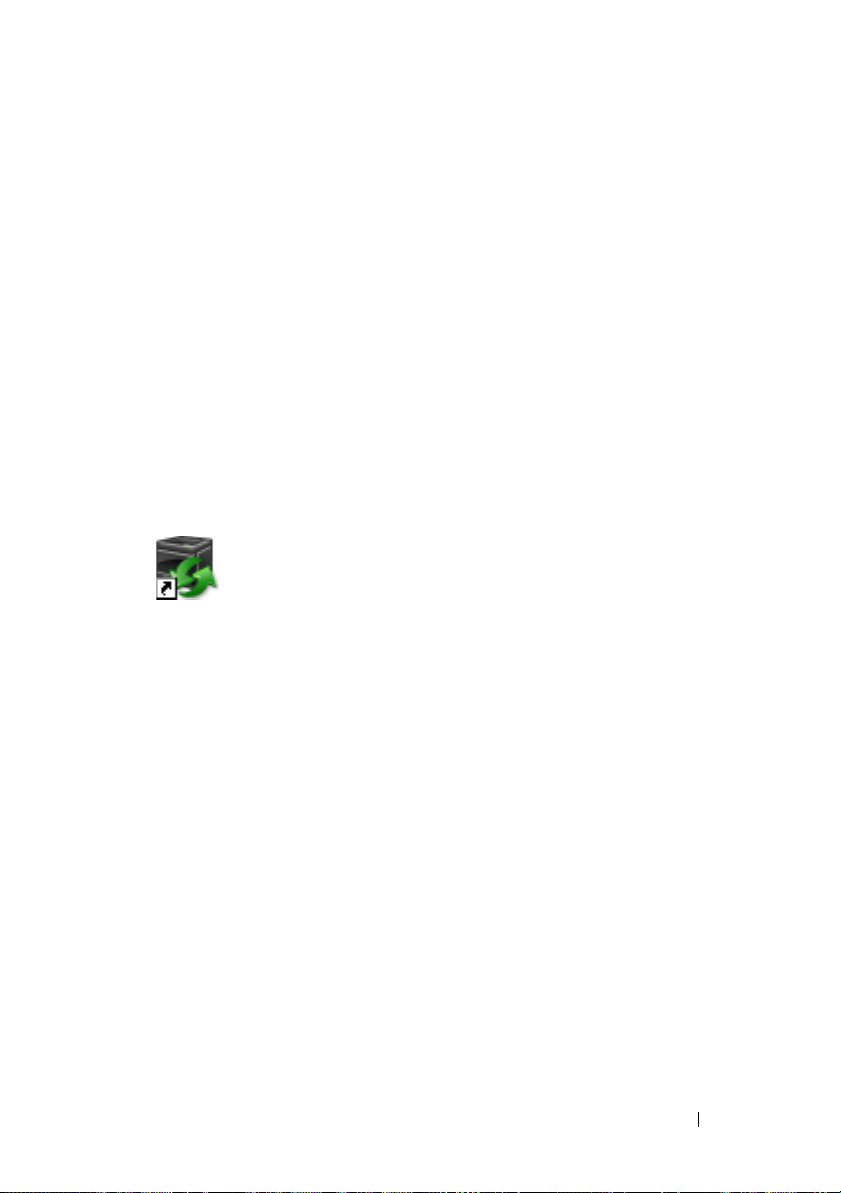
S :1
Guide de l'utilisateur de Dell™ 1350cnw Color Printer
Cliquez sur les liens situés à gauche pour obtenir plus d’informations sur les
fonctions, les options et le fonctionnement de votre imprimante. Pour plus
d'informations concernant les autres documentations fournies avec votre
imprimante, reportez-vous à la section
page 19
Pour commander des fournitures ou des cartouches de toner de
remplacement auprès de Dell :
.
1
Double-cliquez sur l’icône située sur votre bureau.
Procédez comme suit si vous ne trouvez pas l'icône sur votre bureau.
a
Naviguez dans
Software\Reorder
logiciel de l'imprimante.
b
Cliquez sur le fichier
c
Cliquez sur
d
Sélectionnez
Bureau (créer un raccourci)
5
Consultez le site Webe fournitures d'imprimante de Dell sur
www.dell.com/supplies
Dell par téléphone.
Pour améliorer le service, gardez le numéro d’identification pour la
maintenance de votre imprimante Dell à portée de main.
x:\abc\Dell Printers\Additional Color Laser
, où
x:\abc
DLRMM.EXE
Fichier
dans la barre d'outils.
Envoyer vers
ou commandez les fournitures d'imprimante de
"Où trouver les informations" à la
est l'emplacement de l'installation du
.
dans le menu déroulante, puis cliquez sur
dans le menu secondaire qui s'affiche.
Pour localiser le numéro de série de votre imprimante, reportez-vous à
"Code de service express et numéro de série" à la page 21.
Guide de l'utilisateur de Dell™ 1350cnw Color
Page 20
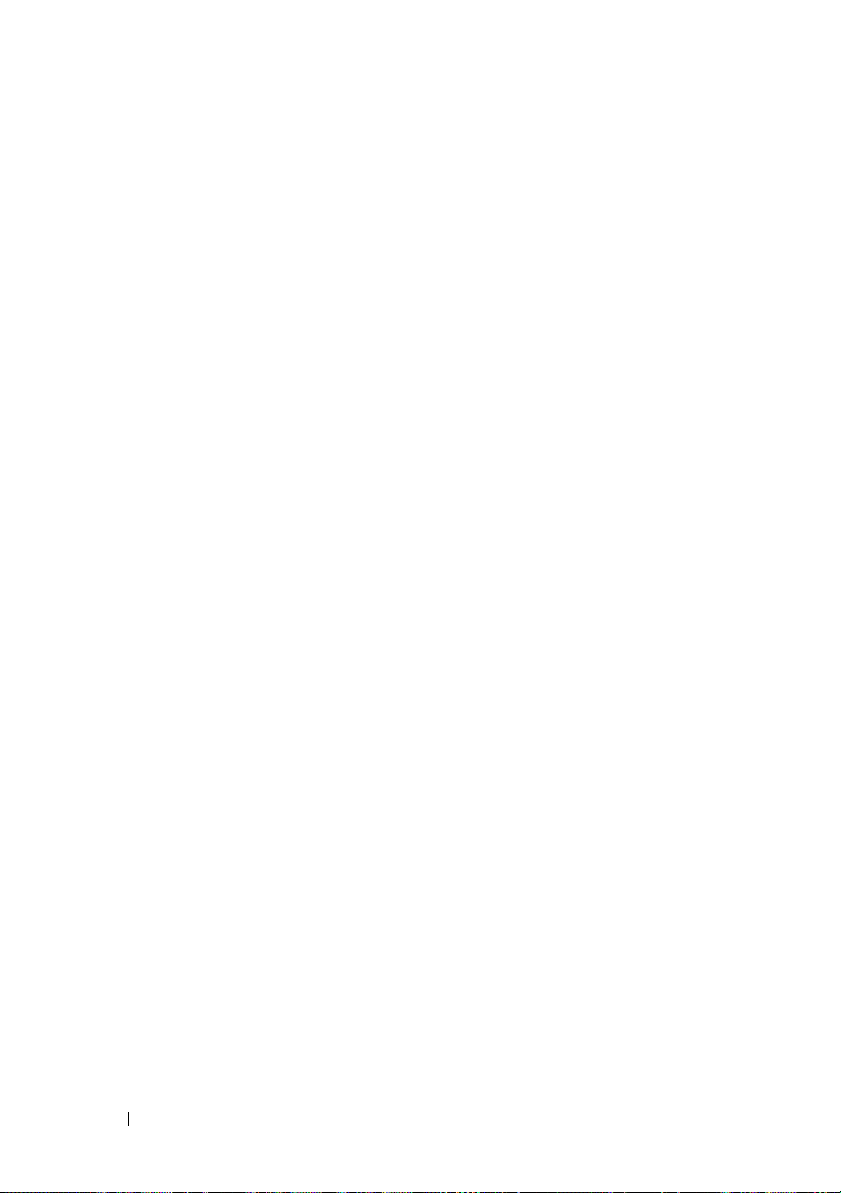
18 Guide de l'utilisateur de Dell™ 1350cnw Color Printer
Page 21
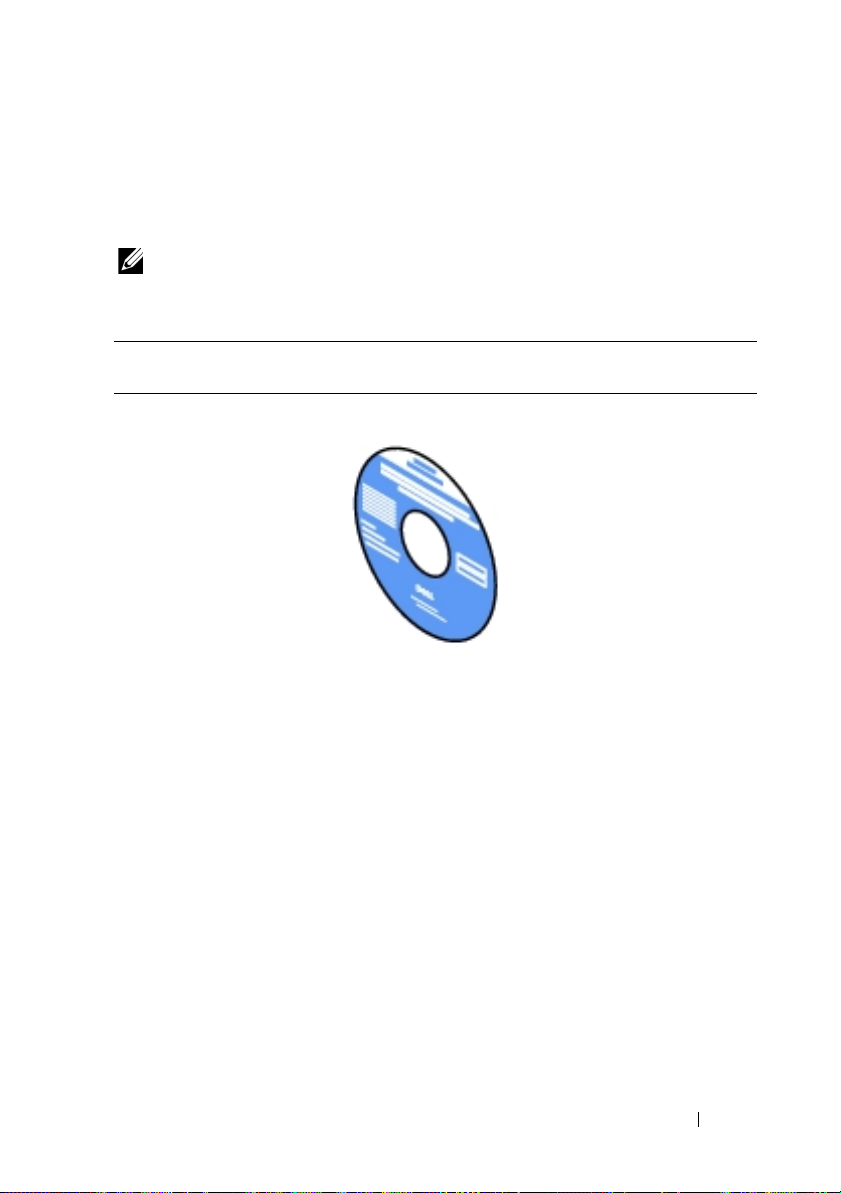
S :2
Où trouver les informations
REMARQUE : Le câble USB et le câble Ethernet ne sont pas fournis avec votre
imprimante.
Quelles informations
recherchez-vous ?
•Pilotes pour mon
imprimante
Guide de l'utilisateur
•Mon
Vous pouvez trouver les informations dans cette
section
CD
Pilotes et utilitaires
Pilotes et utilitaires
Le CD
l'installation, la documentation et les pilotes destinés
à votre imprimante. Vous pouvez utilisez le CD pour
installer et réinstaller les pilotes ou accéder à la vidéo
et à la documentation relatives à l'installation.
Il est possible que des fichiers Lisezmoi figurent sur le
CD afin de fournir les dernières mises à jour relatives
aux modifications techniques apportées à votre
imprimante ou aux matériaux de référence technique
avancés destinés aux utilisateurs expérimentés ou aux
techniciens.
contient une vidéo sur
Où trouver les informations 19
Page 22
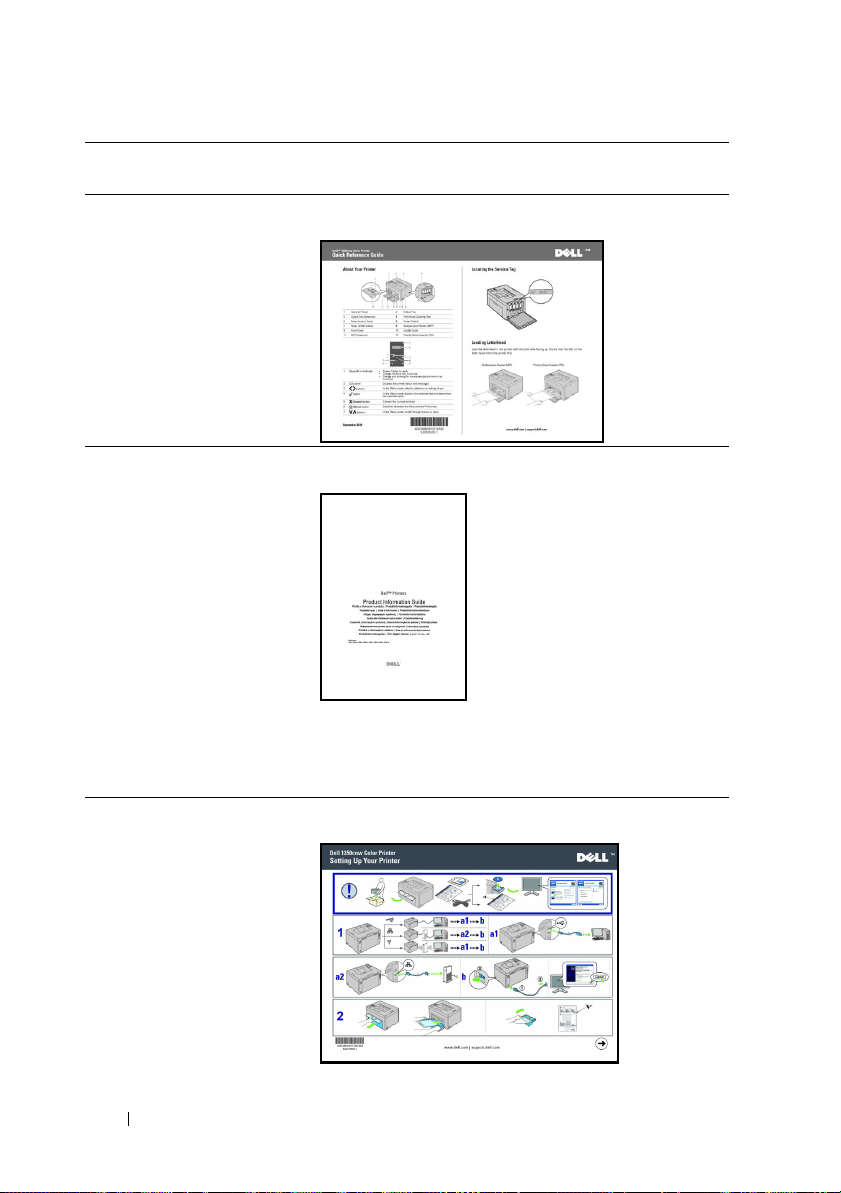
Quelles informations
recherchez-vous ?
• Mode d’emploi de mon
imprimante
Vous pouvez trouver les informations dans cette
section
Guide de référence rapide
• Informations de sécurité
• Informations relatives à la
garantie
Configuration de mon
imprimante
Guide d'information sur le produit
ATTENTION : Avant de configurer et d’utiliser votre
imprimante, prenez connaissance de toutes les
consignes de sécurité reprises dans le
d'information sur le produit
et observez-les.
Guide
Schéma de configuration
20 Où trouver les informations
Page 23
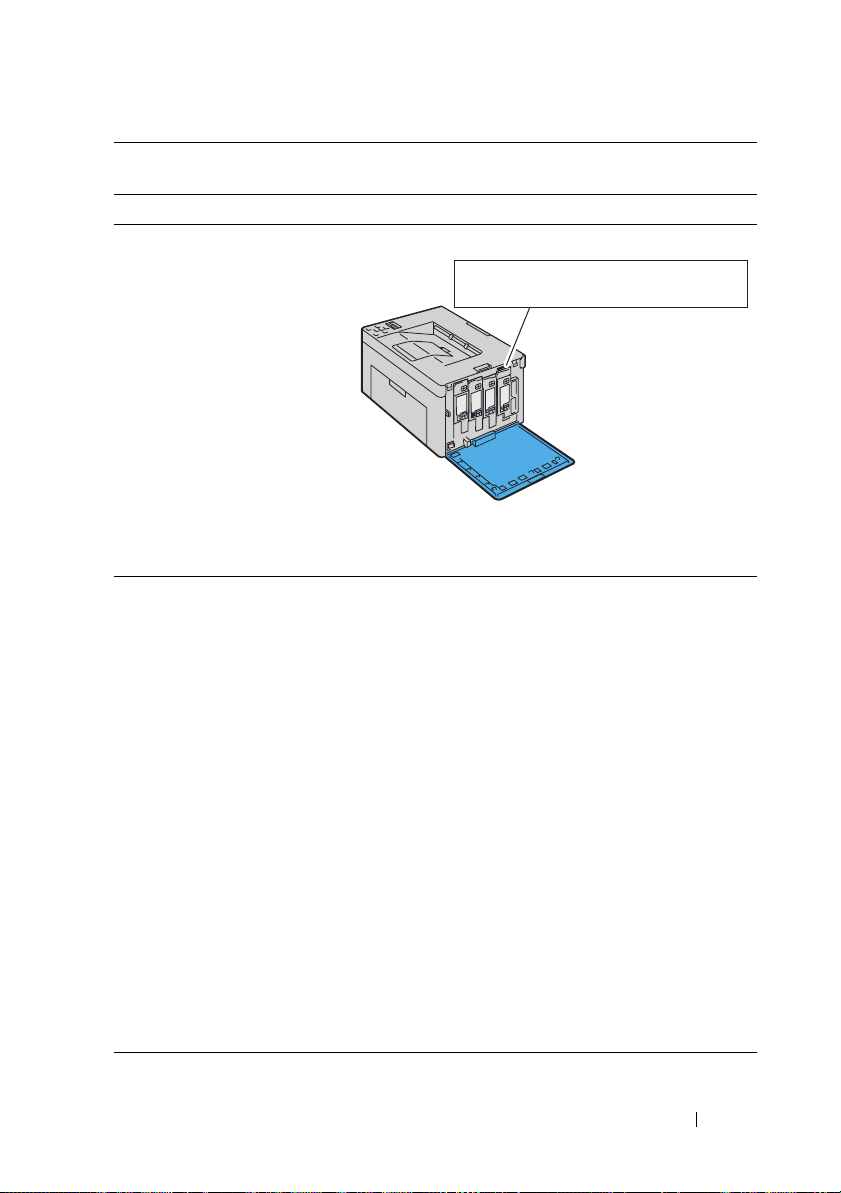
Quelles informations
recherchez-vous ?
Vous pouvez trouver les informations dans cette
section
Diagnostic de pannes "Diagnostic de pannes" à la page 305
Code de service express et
numéro de série
Numéro de série Code de service express
xxxxxxx 000 000 000 00
Les codes de service express et les numéros de série
figurent sur la partie intérieure du capot latéral de
votre imprimante.
• Derniers pilotes pour mon
Rendez-vous sur support.dell.com.
imprimante
• Réponses aux questions
relatives au support et à
l’assistance techniques
• Documentation pour mon
imprimante
support.dell.com propose de nombreux outils en
ligne, parmi lesquels :
• Solutions — Conseils et astuces pour le diagnostic
de pannes, articles de techniciens et formations en
ligne
• Mises à niveau – Informations relatives aux mises à
niveau des composants, comme le pilote
d'impression, par exemple
• Support clientèle – Informations de contact, état
des commandes, garantie et informations relatives
aux réparations
• Téléchargements – Pilotes
• Guides – Documentation de l’imprimante et
spécifications de produit
Rendez-vous sur support.dell.com. Sélectionnez votre
région et complétez les informations demandées afin
d'accéder aux outils et informations d'aide.
Où trouver les informations 21
Page 24
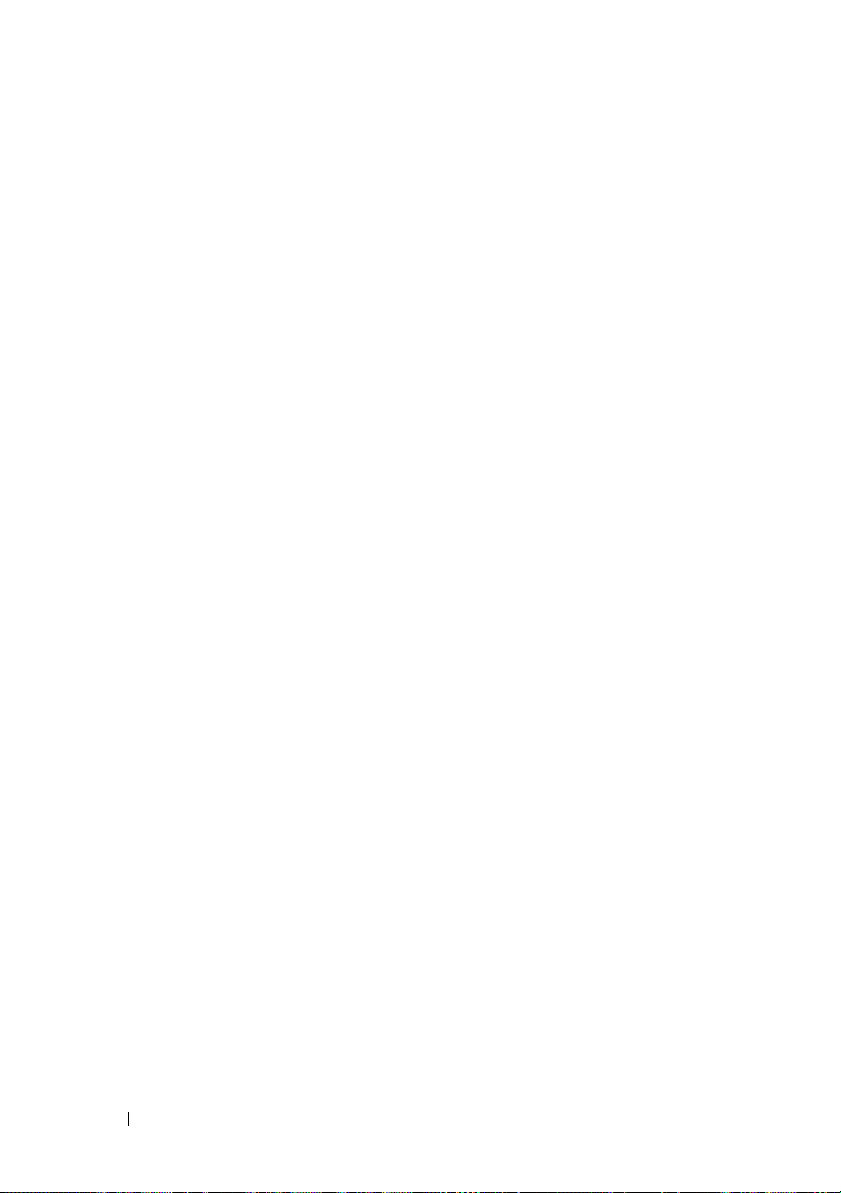
22 Où trouver les informations
Page 25
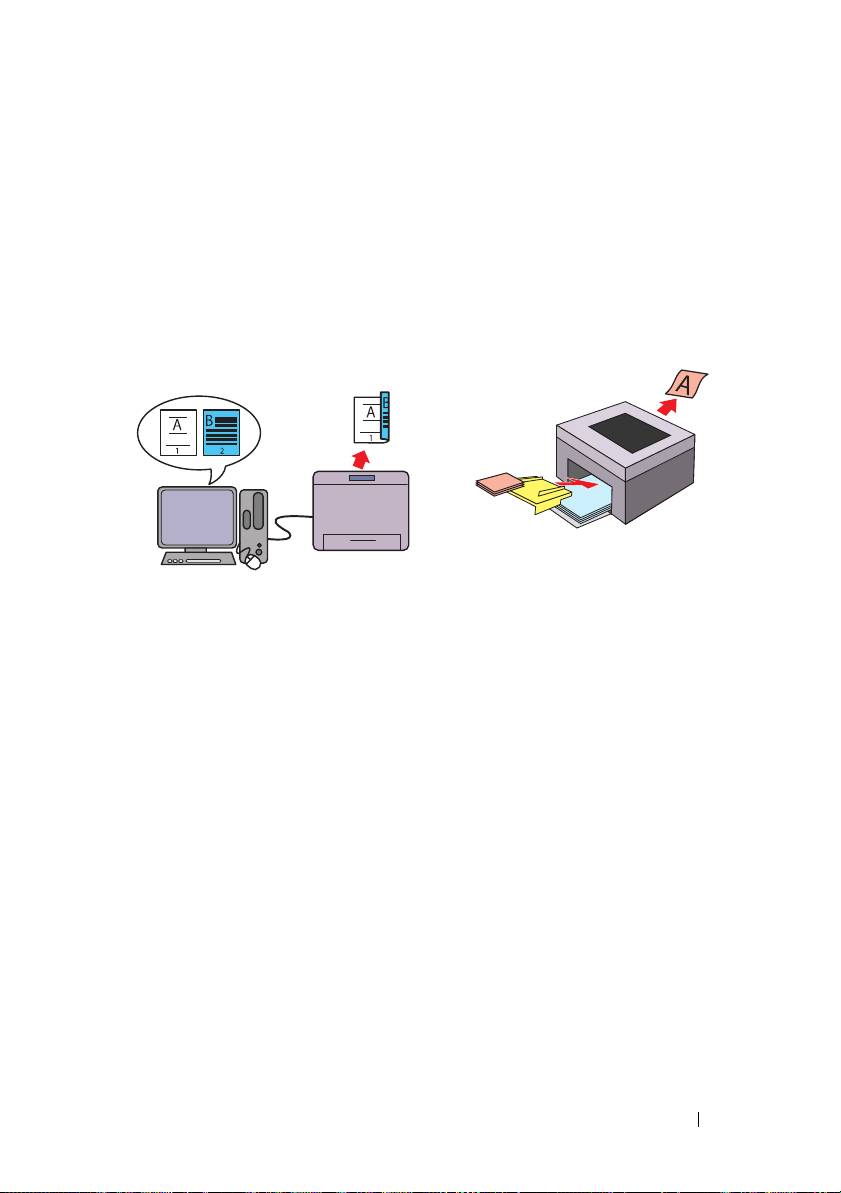
S :3
Fonctions du produit
Ce chapitre décrit les caractéristiques du produit et indique leurs liens.
Recto/verso (Impression recto/verso
manuelle)
L'impression recto/verso manuelle
consiste à imprimer manuellement deux
pages ou plus sur les deux faces d'une
seule feuille de papier. Cette fonction
permet de réduire la consommation de
papier.
Pour de plus amples informations,
reportez-vous à "Impression recto/verso
manuelle (Pilotes d'impression Windows
uniquement)" à la page 193.
Chargeur prioritaire (PSI)
Le support d'impression chargé dans le
PSI a la priorité sur celui contenu dans le
chargeur multifonctionnel (MPF)
L'utilisation du PSI vous permet
d'employer d'autres types ou formats de
support d'impression de préférence aux
supports d'impression ordinaires chargés
dans le MPF.
Pour de plus amples informations,
reportez-vous à "Chargement du support
d'impression dans le Chargeur prioritaire
(PSI)" à la page 187.
Fonctions du produit 23
Page 26
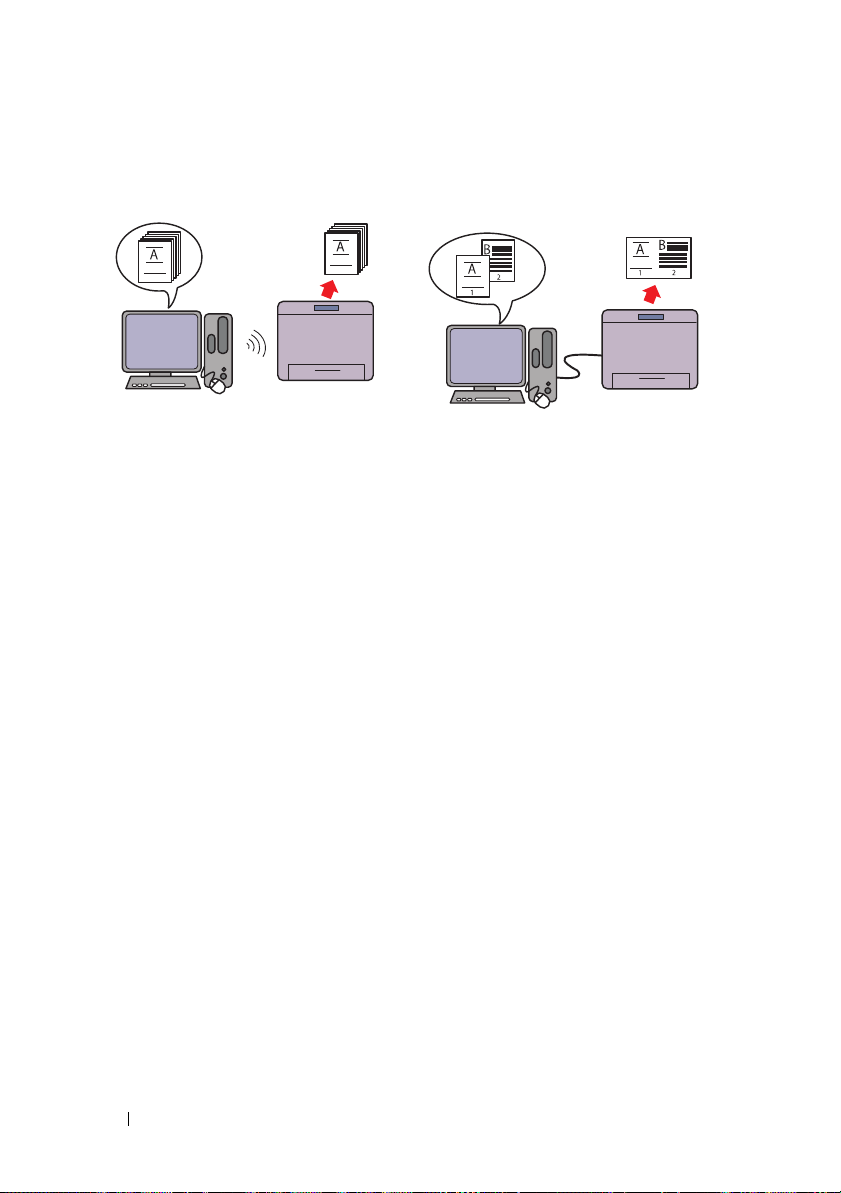
Impression par connexion sans fil
(Impression sans fil)
Option Multiple haut de l'onglet
Disposition (Impression N-up)
La propriété de connexion au réseau
LAN sans fil de votre imprimante vous
permet d'installer celle-ci n'importe où,
et vous permet de vous passer de
connexion filaire de l'imprimante à votre
ordinateur.
Pour de plus amples informations,
reportez-vous à "Configuration des
réglages sans fil" à la page 71.
L'impression N-up vous permet
d'imprimer plusieurs pages sur une seule
feuille de papier. Cette fonction permet
de réduire la consommation de papier.
Pour une information plus détaillée,
reportez-vous à l'aide du pilote
d'impression.
24 Fonctions du produit
Page 27
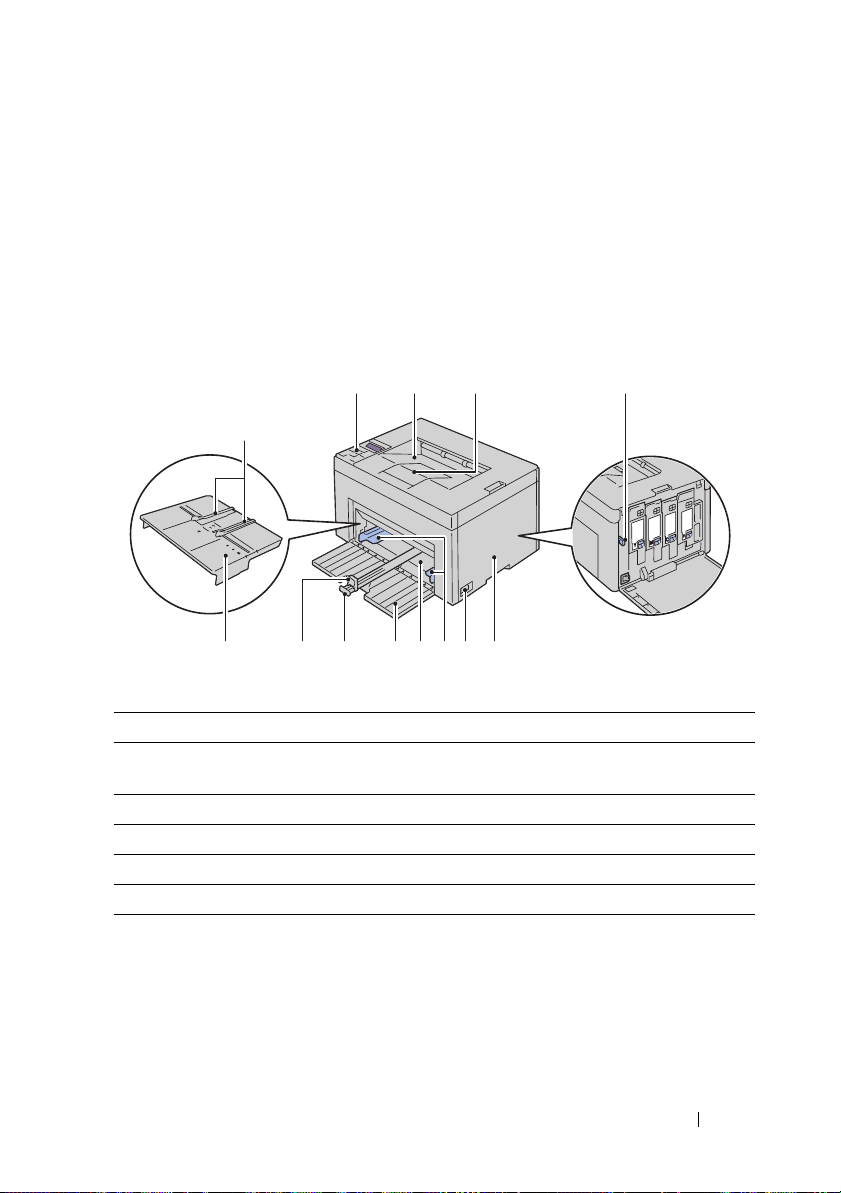
S :4
À propos de l'imprimante
Ce chapitre donne un aperçu de votre imprimante couleur Dell™ 1350cnw.
Vue avant
1
7
567101112 9 8
1 Panneau de commande 2 Bac de sortie
3 Extension du bac de sortie 4 Tête d'impression de la tige de
nettoyage
5 Capot d'accès au toner 6 Interrupteur d'alimentation
7 Guides de largeur du papier 8 Chargeur multifonctionnel (MPF)
9 Capot avant 10 Guide de longueur
11 Extension MPF 12 Bac d'alimentation prioritaire (PSI)
423
À propos de l'imprimante 25
Page 28
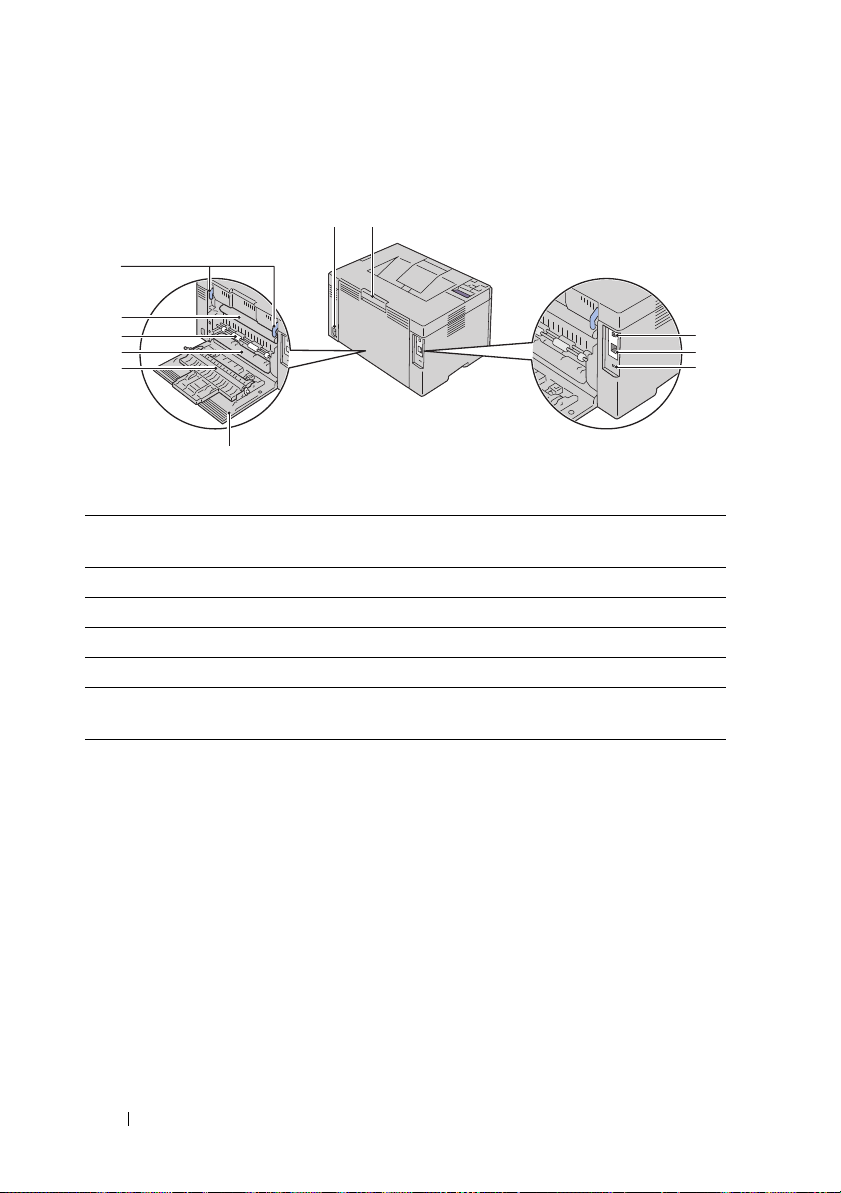
Vue arrière
11
1
2
10
9
8
7
6
1 Connecteur de prise murale 2 Poignée de dégagement du capot
arrière
3 Port USB 4 Port Ethernet
5 Encoche de sécurité 6 Capot arrière
7 Rouleau de transfert 8 Glissière de papier
9 Rouleau d'alimentation du papier 10 Courroie de transfert
11 Levier d'extraction de l'unité de
fusion
Exigences relatives à l'espace
Placez l'imprimante à un endroit avec suffisamment d'espace pour ouvrir le
bac et les capots de l'imprimante.
3
4
5
26 À propos de l'imprimante
Page 29
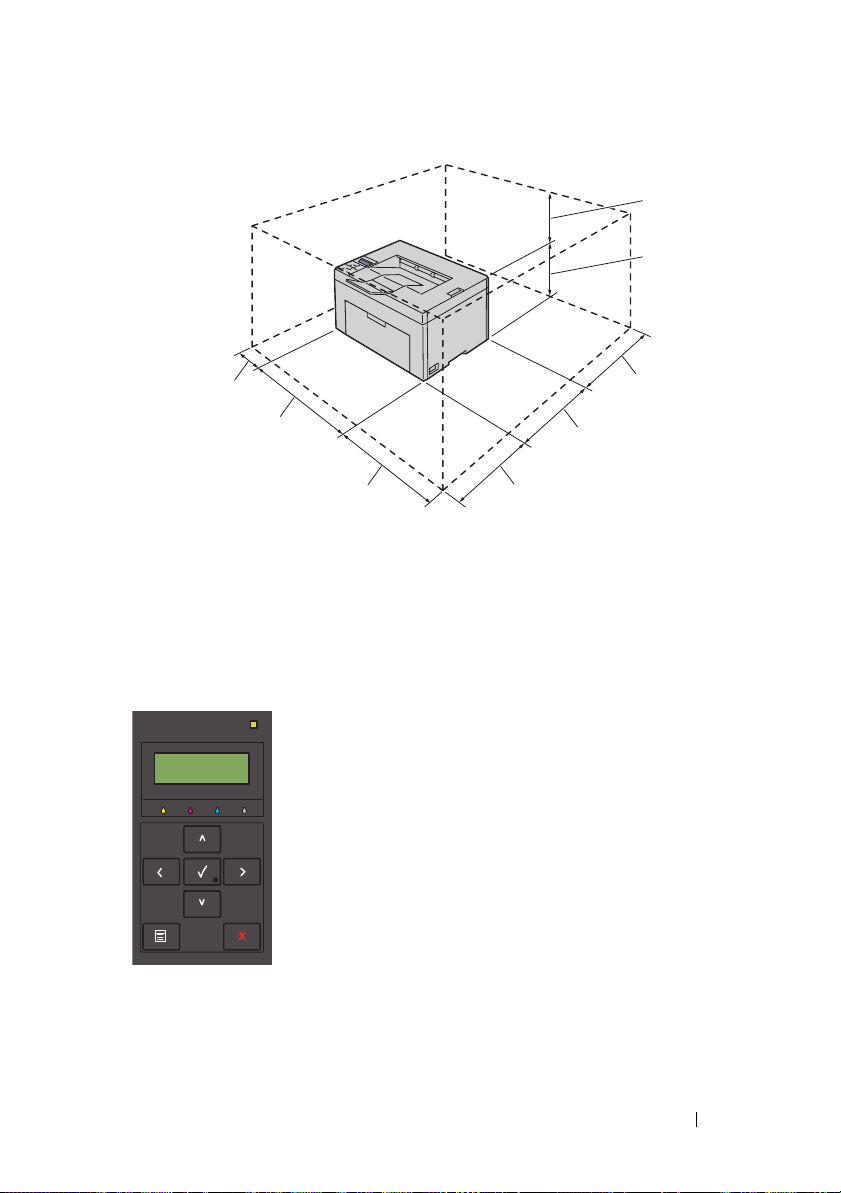
Pour éviter d'avoir une image à l'écran déformée ou un dysfonctionnement de
69 mm
/2.7 pouces
225 mm/
8.9 pouces
295.5 mm/
11.6 pouces
300 mm/11.8 pouces
329.5 mm/13 pouces
307 mm/12.1 pouces
394 mm/15.5 pouces
100 mm/3.9 pouces
votre imprimante, évitez d'exposer l'imprimante à la lumière directe du soleil
avec le chargeur feuille à feuille ouvert.
Panneau de commande
Pour plus de détails au sujet du panneau de commande, reportez-vous à la
section "Panneau de commande" à la page 197.
À propos de l'imprimante 27
Page 30
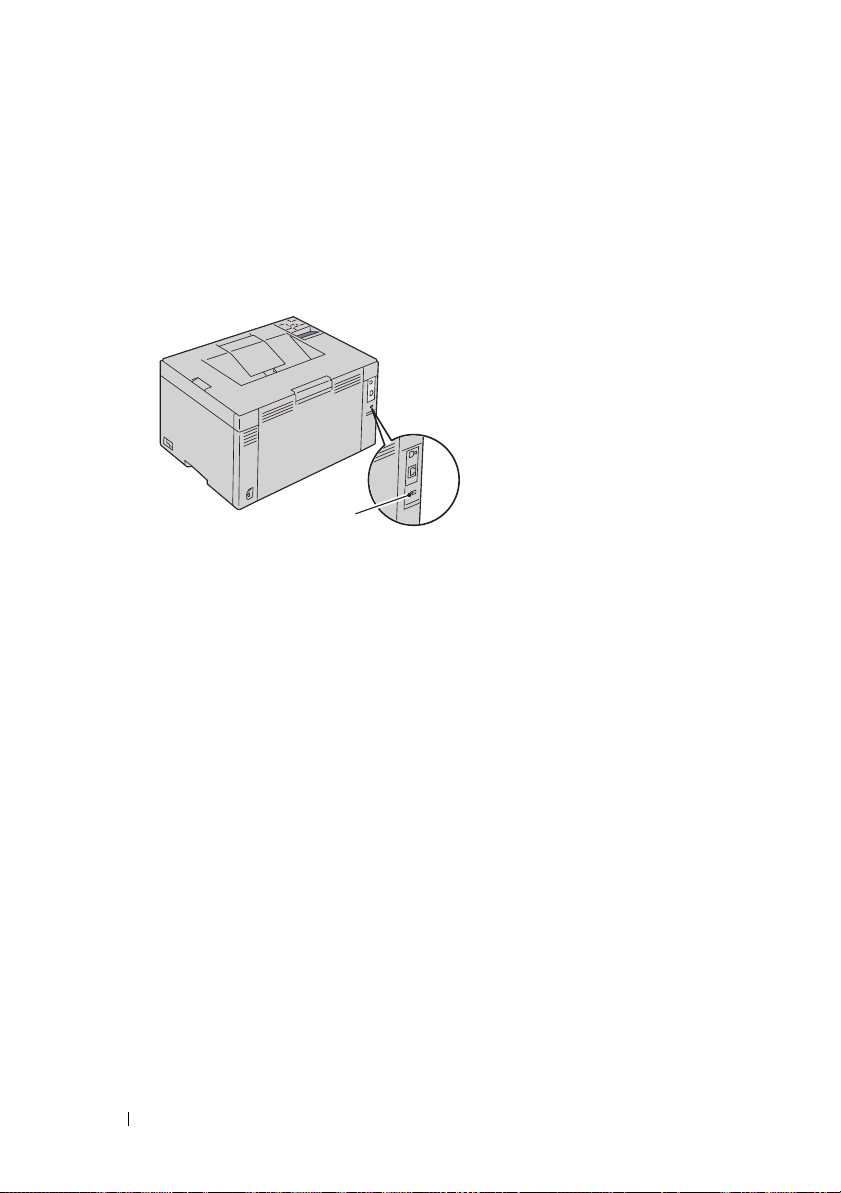
Sécurisation de l'imprimante
Encoche de sécurité
Pour protéger votre imprimante contre le vol, vous pouvez utiliser le verrou
Kensington disponible en option.
Fixez le verrou Kensington à l'encoche de sécurité de votre imprimante.
Pour plus de détails, reportez-vous aux instructions d'utilisation fournies avec
le verrou Kensington.
Commande de fournitures
Si vous utilisez une imprimante mise en réseau, vous pouvez commander des
consommables auprès de Dell depuis Internet. Entrez l’adresse IP de votre
imprimante dans votre navigateur Internet, lancez le Dell Printer
Configuration Web Tool et cliquez sur Commander des fournitures à: pour
commander le toner adapté à votre imprimante.
Vous pouvez également commander des cartouches de toner de la manière
suivante :
Cliquez sur
1
Logiciel imprimante laser couleur supplémentaire Système de gestion
de fournitures Dell
La fenêtre
Démarrer Tous l es p rogrammes Imprimantes Dell
.
Système de gestion de fournitures Dell
s’affiche.
2
Sélectionnez votre imprimante dans la liste
l'imprimante
3
Si vous commandez depuis Internet :
28 À propos de l'imprimante
.
Sélectionner le modèle de
Page 31

a
Sélectionnez une adresse Web dans la liste
commandes
b
Cliquez sur
d'imprimantes
La fenêtre
fournitures Dell
c
Saisissez le numéro de série, puis cliquez sur OK.
.
Visitez le site Internet Dell de commande de fournitures
.
Dell 1350cnw Color Printer - Système de gestion de
s’affiche.
Sélectionner URL de
Vous trouverez votre numéro de série Dell à l'intérieur du capot
d'accès au toner de votre imprimante.
Le site Internet Dell de commande de fournitures s'affiche.
Numéro de série Code de service express
xxxxxxx 000 000 000 00
Si vous souhaitez commander par téléphone, composez le numéro qui
s’affiche sous le titre Commander par téléphone.
À propos de l'imprimante 29
Page 32

30 À propos de l'imprimante
Page 33

Configuration de l'imprimante (Installation d'une imprimante)
31
Page 34

32
Page 35

S :5
1
2
Connexion de votre imprimante
Le câble d'interconnexion de votre Dell™ 1350cnw Color Printer doit
répondre aux exigences suivantes :
Type de connexion Spécifications de connexion
USB Compatibilité USB 2.0
Sans fil IEEE 802.11b/802.11g/802.11n
Ethernet Compatibilité 10 Base-T/100 Base-TX
1 Port USB
2 Port Ethernet
Connexion de votre imprimante 33
Page 36

Connexion de l'imprimante à un ordinateur ou un réseau
Connexion directe
Une imprimante locale est une imprimante reliée à votre ordinateur au
moyen du câble USB. Si votre imprimante est connectée à un réseau et non
pas à votre ordinateur, ignorez cette section et passez à la section "Connexion
réseau" à la page 35.
Câble USB
Les systèmes d'exploitation suivants prennent en charge la connexion USB :
•Microsoft® Windows® XP
• Microsoft Windows XP 64 bits
•Windows Server
• Windows Server 2003 x64 Edition
• Windows Server 2008
• Windows Server 2008 64-bit Edition
• Windows Server 2008 R2
•Windows Vista
• Windows Vista 64-bit Edition
•Windows 7
• Windows 7 64-bit Edition
•Mac OS
Pour connecter l'imprimante à un ordinateur :
1
Assurez-vous que l'imprimante, l'ordinateur et les autres périphériques
connectés sont éteints et débranchés de la source d'alimentation ou de la
prise électrique.
2
Connectez le plus petit connecteur USB dans le port USB situé à l'arrière
de l'imprimante.
®
®
2003
®
X 10.3.9/10.4.11/10.5/10.6
34 Connexion de votre imprimante
Page 37

3
Connectez l'autre extrémité du câble au port USB de l'ordinateur.
NOTE : Ne branchez pas le câble USB de l'imprimante sur le port USB disponible
sur le clavier.
Connexion réseau
Pour connecter l'imprimante à un réseau :
1
Assurez-vous que l'imprimante, l'ordinateur et les autres périphériques
connectés ont été éteints et que tous les câbles ont été débranchés.
2
Raccordez le câble Ethernet.
REMARQUE : Connectez le câble Ethernet uniquement si vous devez installer une
connexion filaire.
Pour raccorder l'imprimante au réseau, branchez une extrémité d'un câble
Ethernet dans le port Ethernet situé à l'arrière de l'imprimante et l'autre
extrémité à un branchement ou concentrateur LAN.
Connexion de votre imprimante 35
Page 38

Pour une connexion sans fil, reportez-vous à la rubrique "Configuration des
réglages sans fil" à la page 71.
REMARQUE : Lorsque vous utilisez la connexion USB et non la connexion sans fil,
il vous faut désactiver le réseau local LAN sans fil dans le panneau de commande.
Pour de plus amples informations, reportez-vous à "Réseau" à la page 232.
Mise sous tension de l'imprimante
ATTENTION : N'utilisez pas de rallonges ni de modules à prises multiples.
ATTENTION : Si possible, ne branchez pas l'imprimante sur un système
d'alimentation sans coupure.
1
Connectez le câble d'alimentation à la prise jack à l'arrière de l'imprimante
(voir "Vue arrière" à la page 26).
2
Connectez l'autre extrémité du câble à la source d'alimentation.
3
Allumez l'imprimante.
36 Connexion de votre imprimante
Page 39

Connexion de votre imprimante 37
Page 40

38 Connexion de votre imprimante
Page 41

S :6
Définition de l'adresse IP
Attribution d'une adresse IP
REMARQUE : Lorsque vous attribuez manuellement une adresse IP dans Mode
IPv6, utilisez le Dell Printer Configuration Web Tool. Pour ouvrir le Dell Printer
Configuration Web Tool, utilisez l'adresse lien local. Pour vérifier une adresse lien
local, reportez-vous à "Impression et vérification de la page des réglages de
l'imprimante" à la page 42.
L’adresse IP est un numéro unique composé de quatre sections délimitées par
une virgule et comptant chacune jusqu’à trois chiffres (par exemple,
111.222.33.44).
L’attribution d’une adresse IP déjà utilisée peut entraîner des problèmes au
niveau des performances du réseau.
REMARQUE : L’attribution d’une adresse IP est considérée comme une fonction
avancée qui doit normalement être effectuée par un administrateur système.
REMARQUE : En fonction de la classe de l'adresse, la plage de l'adresse IP
attribuée peut être différente. Pour la classe A, par exemple, une adresse IP sera
attribuée dans la plage allant de 0.0.0.0 à 127.255.255.255. Veuillez contacter votre
administrateur de système pour l'attribution d'une adresse IP.
Il est possible d'attribuer une adresse IP au moyen du panneau de commande
ou de la boîte à outils.
Le panneau de commande
Pour plus de détails sur l’utilisation du panneau de commande, reportez-vous à
la section "Panneau de commande" à la page 197.
1
Allumez l'imprimante.
Le message
2
Appuyez sur le bouton
3
Appuyez sur le bouton jusqu'à ce que
appuyez sur le bouton .
4
Vérifiez que
Prêt à imprimer
(Menu)
Réseau
apparaît, puis appuyez sur le bouton .
s'affiche sur le panneau LCD.
.
Menu admin
Définition de l'adresse IP 39
apparaisse, puis
Page 42

5
Appuyez sur le bouton jusqu’à ce que
sur le bouton .
6
Appuyez sur le bouton jusqu’à ce que
le bouton .
7
Vérifiez si
.
8
Vérifiez que le
9
Appuyez sur le bouton et vérifiez que
apparaît.
10
Appuyez sur le bouton jusqu'à ce que
appuyez sur le bouton .
Le curseur est placé sur le premier chiffre de l’adresse IP.
11
Appuyez sur le bouton ou pour entrer les chiffres de l'adresse IP.
12
Appuyez sur le bouton .
Le chiffre suivant est sélectionné.
13
Répétez l'étape 11 et l'étape 12 pour entrer tous les chiffres de l'adresse IP,
puis appuyez sur le bouton .
14
Appuyez sur le bouton et vérifiez que
15
Appuyez sur le bouton jusqu'à ce que
puis appuyez sur le bouton .
Le curseur est placé sur le premier chiffre du masque de sous-réseau.
16
Appuyez sur le bouton ou pour entrer les chiffres du masque de
sous-réseau.
17
Appuyez sur le bouton .
Le chiffre suivant est sélectionné.
Obtenir adresse IP
Panneau
apparaît, puis appuyez sur le bouton .
TCP/IP
IPv4
apparaît, puis appuyez sur le bouton
Obtenir adresse IP
Adresse IP
Adresse IP
Masque sous-rés
s’affiche, puis appuyez
s’affiche, puis appuyez sur
apparaisse, puis
apparaît.
s'affiche,
18
Répétez l'étape 16 et l'étape 17, et définissez le masque de sous-réseau
puis appuyez sur le bouton .
19
Appuyez sur le bouton et vérifiez que
20
Appuyez sur le bouton jusqu'à ce que
passerelle
Le curseur est placé sur le premier chiffre de l’adresse de la passerelle.
40 Définition de l'adresse IP
apparaisse, puis appuyez sur le bouton .
Masque sous-rés
Adresse de la
apparaît.
Page 43

21
Appuyez sur le bouton ou pour entrer les chiffres de l'adresse de la
passerelle.
22
Appuyez sur le bouton .
Le chiffre suivant est sélectionné.
23
Répétez l'étape 21 et l'étape 22 pour définir l'adresse de la passerelle puis
appuyez sur le bouton .
24
Éteignez et rallumez l'imprimante.
La boîte à outils
REMARQUE :
REMARQUE : Lorsque vous utilisez Mode IPv6 pour l'impression réseau, vous ne
pouvez pas utiliser la boîte à outils pour l'attribution d'une adresse IP.
1
Cliquez sur
Dell 1350cnw Color Printer
REMARQUE : La boîte de dialogue de sélection d'imprimante s'ouvre à cette
La
Boîte à outils
2
Cliquez sur l’onglet
3
Sélectionnez
La page
Démarrer
étape lorsque plusieurs pilotes d'impression sont installés sur votre
ordinateur. Dans ce cas, cliquez sur le nom de l'imprimante Dell 1350cnw
Color Printer dans la liste Nom de l'imprimante, puis cliquez sur OK.
Tous l es progra mme s
Boîte à outils
Imprimantes Dell
.
s'ouvre.
Entretien de l’imprimante
Réglages TCP/IP
Réglages TCP/IP
dans la liste à gauche de la page.
s'affiche.
.
4
Sélectionnez le mode sous
Mode d'adresse IP
, saisissez ensuite les valeurs
sous Adresse IP, Masque de sous réseau et Adresse de la passerelle.
5
Appuyez sur le bouton
Appliquer les nouveaux réglages
pour qu'ils
prennent effet.
L'adresse IP est maintenant attribuée à votre imprimante. Pour vérifier cette
définition, ouvrez le navigateur Web sur un ordinateur raccordé sur le réseau et
saisissez l'adresse IP dans la barre d'adresse du navigateur. Si l'adresse IP a été
correctement définie, le
Dell Printer Configuration Web Tool
s'affiche dans
votre navigateur.
Définition de l'adresse IP 41
Page 44

Vous pouvez également attribuer l'adresse IP à l'imprimante lors de l’installation
des pilotes d’impression à l’aide du programme d’installation. Si vous utilisez la
fonction
réglée sur
modifier l'adresse IP
sélection de l'imprimante.
Installation en réseau
AutoIP
dans le menu du panneau de commande, vous pouvez
0.0.0.0
et que l'option
en l'adresse IP souhaitée dans la fenêtre de
Obtenir Adresse IP
est
Vérification des paramètres IP
1
Imprimez la page des réglages de l'imprimante.
Reportez-vous à "Impression et vérification de la page des réglages de
l'imprimante" à la page 42.
2
Vérifiez sous le titre
l'adresse IP, le masque de sous-réseau et la passerelle sont corrects.
Pour vérifier que l'imprimante est correctement reliée au réseau, exécutez la
commande ping depuis votre ordinateur :
1
ouvrez l'invite de commande MS DOS.
2
Ta p e z
cmd
, puis appuyez sur OK.
3
Dans la fenêtre noire qui s'ouvre, tapez ping
xx.xx.xx.xx
4
La réponse venant de l'adresse IP indique que l'imprimante est active sur le
réseau.
TCP/IP
est le numéro IP de votre imprimante).
de la page des
réglages de l'imprimante
xx.xx.xx.xx
que
(où
Impression et vérification de la page des réglages de l'imprimante
Imprimez la page de réglage de votre imprimante et vérifiez son adresse IP.
Le Panneau de commande
1
Appuyez sur le bouton
2
Vérifiez que
3
Vérifiez que
sur le bouton .
La page de réglage de l’imprimante s’imprime.
42 Définition de l'adresse IP
Rapport/liste
Réglages de l'imprimante
(Menu)
.
apparaît, puis appuyez sur le bouton .
apparaît, puis appuyez
Page 45

4
Confirmez l'adresse IP à côté de
Adresse IP
sous
Réseau
sur la page de
réglage de l'imprimante. Si l'adresse IP affiche une valeur autre que
0.0.0.0
(la valeur d'origine) ou
169.254.xx.xx
, une adresse IP a été
attribuée à l'imprimante et enregistrée dans celle-ci. Allez à la rubrique
"Vérification des paramètres IP" à la page 42.
La Boîte à outils
REMARQUE :
1
Cliquez sur
Dell 1350cnw Color Printer
REMARQUE : La fenêtre Sélectionner une imprimante apparaît lors de cette
La
Boîte à outils
2
Cliquez sur l’onglet
3
Sélectionnez
La page
4
Cliquez sur le bouton
La page de réglages de l’imprimante s’imprime.
Si l’adresse IP indiquée est 0.0.0.0 (réglage par défaut) ou
169.254.xx.xx, l’adresse IP n’a pas été affectée. Pour attribuer une
adresse IP à votre imprimante, reportez-vous à "Attribution d'une adresse IP"
à la page 39.
Démarrer
étape lorsque plusieurs pilotes d'imprimante sont installés sur votre
ordinateur. Dans ce cas, cliquez sur le nom de l'imprimante Dell 1350cnw
Color Printer dans la liste Nom de l'imprimante, puis cliquez sur OK.
Tous l es progra mme s
Boîte à outils
Imprimantes Dell
.
s'ouvre.
Rapports
Rapports
Rapport des réglages de l'imprimante
dans la liste sur le côté gauche de la page.
s'affiche.
Réglages de l'imprimante
.
.
Définition de l'adresse IP 43
Page 46

44 Définition de l'adresse IP
Page 47

S :7
Chargement du papier
REMARQUE : Pour éviter les bourrages papier, n'enlevez pas le bac lorsqu’un
travail est en cours d’impression.
REMARQUE : Utilisez uniquement des supports d’impression laser. N'utilisez pas
du papier pour jet d’encre dans votre imprimante.
REMARQUE : Pour l'impression d'enveloppes, veuillez vous reporter à
"Chargement du support d'impression" à la page 179.
Chargement des supports d'impression dans le Chargeur multifonctionnel (MPF)
1
Ouvrez le capot avant en retirant la feuille d'instructions.
2
Sortez le chargeur prioritaire (PSI).
Chargement du papier 45
Page 48

3
Enlevez la feuille d'instructions attachée au PSI au moyen de ruban
adhésif.
REMARQUE : Veillez à lire la feuille d'instructions avant d'utiliser le PSI.
4
Avancez les guides de longueur jusqu'à leur butée.
5
Avancez l'extension du MPF jusqu'à sa butée.
46 Chargement du papier
Page 49

6
Ajustez les guides de largeur du papier à leur largeur maximale.
7
Avant de charger le support d'impression, ventilez et déramez les feuilles.
Lissez les bords de la pile de feuilles sur une surface plane.
8
Insérez le support d'impression dans le chargeur MPF, le bord supérieur en
premier et la face d'impression recommandée sur le dessus.
Chargement du papier 47
Page 50

9
Ajustez les guides de largeur légèrement contre le bord de la pile du
support d'impression.
10
Faites glisser le guide de longueur vers l'imprimante jusqu'à ce qu'il touche
le support d'impression.
REMARQUE : En fonction de la dimension du support d'impression, faites
d'abord glisser le guide de longueur vers l'arrière jusqu'à sa butée, puis faites
glisser l'extension du MPF jusqu'à ce qu'elle touche le support d'impression.
48 Chargement du papier
Page 51

11
Insérez le PSI dans l'imprimante puis alignez-le sur la marque figurant sur
le bac à papier.
Chargement du papier 49
Page 52

12
Sélectionnez le type de papier depuis le pilote d'impression si le support
d'impression chargé n'est pas un papier ordinaire standard. Si vous chargez
un support d'impression personnalisé dans le MPF, vous devez définir le
paramètre de dimension du papier au moyen du pilote d'impression.
Chargement du support d'impression dans le Chargeur prioritaire (PSI)
1
Ouvrez le capot avant.
2
Faites glisser le PSI vers l'avant puis alignez-le sur la marque figurant sur le
bac à papier.
50 Chargement du papier
Page 53

3
Avant de charger le support d'impression, ventilez et déramez les feuilles.
Lissez les bords de la pile de feuilles sur une surface plane.
4
Insérez le support d'impression dans le PSI, le bord supérieur en premier et
la face d'impression recommandée sur le dessus.
5
Ajustez les guides de largeur légèrement contre le bord de la pile du
support d'impression.
Chargement du papier 51
Page 54

6
Sélectionnez le type de papier depuis le pilote d'impression si le support
d'impression chargé n'est pas un papier ordinaire standard. Si vous chargez
un support d'impression personnalisé dans le PSI, vous devez définir le
paramètre de dimension du papier au moyen du pilote d'impression.
52 Chargement du papier
Page 55

S :8
Installation des pilotes d'impression sur des ordinateurs sous Windows
Identification de l'état de pré-installation des pilotes d'impression (pour configuration de la connexion réseau)
Avant d'installer le pilote d'impression sur votre ordinateur, imprimez la page
des réglages de l'imprimante pour vérifier l'adresse IP de votre imprimante.
Le panneau de commande
1
Appuyez sur le bouton
2
Vérifiez que
3
Vérifiez que
sur le bouton .
La page de réglages de l’imprimante s’affiche.
Rapport/liste
Réglages de l'imprimante
(Menu)
.
apparaît, puis appuyez sur le bouton .
apparaît, puis appuyez
4
Trouvez l'adresse IP sous
de l'imprimante.
Si l’adresse IP est
l’adresse IP soit automatiquement corrigée et affichez de nouveau la page
des réglages de l'imprimante.
Si l'adresse IP n'est pas déterminée automatiquement, voir "Attribution
d'une adresse IP" à la page 39.
La boîte à outils
REMARQUE :
1
Cliquez sur
Dell 1350cnw Color Printer
0.0.0.0
Démarrer
Réseau (Filaire / sans fil
, patientez quelques minutes, le temps que
Tous l es progra mme s
Boîte à outils
Installation des pilotes d'impression sur des
) sur la page de réglage
Imprimantes Dell
.
Page 56

REMARQUE : Lorsque plusieurs pilotes d'impression sont installés sur votre
ordinateur, la fenêtre Sélectionner une imprimante apparaît. Dans ce cas,
cliquez sur le nom de l'imprimante Dell 1350cnw Color Printer dans la liste
Nom de l'imprimante, puis cliquez sur OK.
La
Boîte à outils
2
Sélectionnez
La page
Réglages TCP/IP
s'ouvre.
Réglages TCP/IP
s'affiche.
dans la liste à gauche de la page.
Si l’adresse IP indiquée est 0.0.0.0 (réglage par défaut) ou
169.254.xx.xx, l’adresse IP n’a pas été affectée. Pour attribuer une
adresse IP pour votre imprimante, reportez-vous à "Attribution d'une adresse
IP" à la page 39.
Désactivation du pare-feu avant l'installation de l'imprimante
REMARQUE : Pour Windows XP, le Service Pack 2 ou 3 doit être installé.
Si vous utilisez l'un des systèmes d'exploitation suivants, il vous faut
désactiver le pare-feu avant d'installer le logiciel de l'imprimante Dell.
•Windows 7
•Windows Vista
• Windows Server 2008 R2
• Windows Server 2008
•Windows XP
1
Cliquez sur
Démarrer
Aide et support
.
REMARQUE : Si vous utilisez l'Aide en ligne dans les systèmes d'exploitation
Windows Server 2008 R2 et Windows 7, basculez sur l'Aide hors connexion
dans la fenêtre Aide et support Windows.
2
Dans la case
Dans la liste, cliquez sur
Rechercher
, saisissez
pare-feu
, puis appuyez sur
Activer ou désactiver le Pare-feu Windows
Entrée
suivez les instructions à l'écran.
Activez le pare-feu une fois l'installation du logiciel de l'imprimante Dell
terminée.
54 Installation des pilotes d'impression sur des ordinateurs sous Windows
.
, puis
Page 57

Insertion du CD contenant les pilotes et les utilitaires
1
Insérez le CD
Navigateur de configuration facile.
REMARQUE : Si le CD ne démarre pas automatiquement, cliquez sur
Démarrer
D:\setup_assist.exe (où D représente la lettre pour votre CD), puis
cliquez sur OK.
Pilotes et utilitaires
Tous l es p rog rammes
Accessoires
dans votre ordinateur pour lancer le
(sous Windows Vista et Windows 7)
(sous Windows Vista et Windows 7)
Exécuter
Configuration de la connexion directe
Pour installer un pilote d'impression sur hôte
1
Cliquez sur
2
Sélectionnez
3
Suivez les instructions à l'écran pour connecter l'ordinateur et
l'imprimante à l'aide d'un câble USB, puis allumez l'imprimante.
L'installation Plug and Play démarre et le logiciel d'installation affiche
automatiquement la page suivante.
REMARQUE : Si le logiciel d'installation ne passe pas automatiquement à la
4
Cliquez sur
apparaît. Au besoin, cliquez sur
une page de test.
Installation du logiciel
Installation personnelle
page suivante, cliquez sur Installer.
Te rm i ne r
pour quitter l'assistant lorsque l'écran
Imprimer une page de test
.
et cliquez sur
Suivant
.
Félicitations !
pour imprimer
, puis tapez
Impression USB
Une imprimante personnelle est une imprimante raccordée sur votre
ordinateur ou un serveur d'impression à l'aide d'un câble USB. Si votre
imprimante est connectée à un réseau et non à votre ordinateur, voir
"Configuration de la connexion réseau" à la page 58.
Installation du pilote d'impression XPS (spécifications papier XML)
REMARQUE : Téléchargez et installez le pilote d'impression XPS sur
support.dell.com/support.
Installation des pilotes d'impression sur des ordinateurs sous Windows 55
Page 58

REMARQUE : Le pilote XPS est pris en charge par les systèmes d'exploitation
suivants : Windows 7, Windows 7 64-bits, Windows Vista, Windows Vista 64 bits,
Windows Server 2008 R2, Windows Server 2008 et Windows Server 2008 64 bits.
Windows Vista ou Windows Vista 64 bits
1
Décompressez le fichier zip téléchargé à l'emplacement de votre choix.
2
Cliquez sur
Imprimantes
3
Cliquez sur
4
Cliquez sur
5
Cliquez sur le port connecté à ce produit, puis cliquez sur
6
Cliquez sur
partir du disque
7
Cliquez sur
8
Cliquez sur OK.
9
Sélectionnez le nom de votre imprimante, puis cliquez sur
10
Pour changer le nom de l'imprimante, saisissez le nom de l'imprimante
dans la zone
Démarrer Panneau de commande Matériel et audio
.
Ajouter une imprimante
Ajouter une imprimante locale
.
.
Suivant
J'ai un disque
pour afficher la boîte de dialogue
Installer à
.
Parcourir
, puis sélectionnez le dossier extrait à l'étape 1.
Suivant
Nom de l'imprimante
. Pour utiliser cette imprimante comme
imprimante par défaut, activez la case à cocher affichée sous
l'imprimante
. Cliquez sur
Suivant
.
L'installation démarre.
.
.
Nom de
Si la boîte de dialogue
cliquez sur
REMARQUE : Si vous êtes administrateur de l'ordinateur, cliquez sur
11
Une fois l'installation du pilote terminée, cliquez sur
de test
12
Cliquez sur
Windows Server 2008 ou Windows Server 2008 64 bits
REMARQUE : Vous devez vous connecter en tant qu'administrateur.
1
Décompressez le fichier zip suivant à l'emplacement de votre choix.
Continuer
Continuer ; sinon, contactez votre administrateur pour poursuivre l'action
souhaitée.
pour imprimer une page de test.
Te rm in er
Contrôle des comptes d'utilisateur
.
Imprimer une page
.
apparaît,
56 Installation des pilotes d'impression sur des ordinateurs sous Windows
Page 59

2
Cliquez sur
Imprimantes
3
Cliquez sur
4
Cliquez sur
5
Cliquez sur le port connecté à ce produit, puis cliquez sur
6
Cliquez sur
partir du disque
7
Cliquez sur
8
Cliquez sur OK.
9
Sélectionnez le nom de votre imprimante, puis cliquez sur
10
Pour changer le nom de l'imprimante, saisissez le nom de l'imprimante
dans la zone
Démarrer Panneau de commande Matériel et audio
.
Ajouter une imprimante
Ajouter une imprimante locale
.
.
Suivant
J'ai un disque
pour afficher la boîte de dialogue
Installer à
.
Parco urir
, puis sélectionnez le dossier extrait à l'étape 1.
Suivant
Nom de l'imprimante
.
Pour utiliser cette imprimante comme imprimante par défaut,
sélectionnez la case à cocher
Cliquez sur
Suivant
.
Définir comme imprimante par défaut
L'installation démarre.
11
Si cette imprimante n'est pas partagée, sélectionnez
imprimante
. Si vous partagez votre imprimante, sélectionnez
Ne pas partager cette
Partager
cette imprimante afin que les autres utilisateurs de votre réseau puissent
la détecter et l'utiliser
12
Une fois l'installation du pilote terminée, cliquez sur
pour imprimer une page de test.
de test
13
Cliquez sur
Te rm i ne r
. Cliquez sur
.
Suivant
.
Imprimer une page
.
.
.
Windows 7, Windows 7 64 bits ou Windows Server 2008 R2
1
Décompressez le fichier zip suivant à l'emplacement de votre choix.
2
Cliquez sur
3
Cliquez sur
4
Si vous utilisez Windows Server 2008 R2, cliquez sur
Démarrer Périphériques et imprimantes
Ajouter une imprimante
.
Ajouter une
.
imprimante locale ou une imprimante réseau en tant qu'administrateur
Si la boîte de dialogue
cliquez sur
Installation des pilotes d'impression sur des ordinateurs sous Windows 57
Oui
Contrôle des comptes d'utilisateur
.
apparaît,
.
Page 60

REMARQUE : Si vous êtes administrateur de l'ordinateur, cliquez sur Oui ;
sinon, contactez votre administrateur pour poursuivre l'action souhaitée.
5
Cliquez sur
6
Cliquez sur le port connecté à ce produit, puis cliquez sur
7
Cliquez sur
partir du disque
8
Cliquez sur
9
Cliquez sur OK.
10
Sélectionnez le nom de votre imprimante, puis cliquez sur
11
Pour changer le nom de l'imprimante, saisissez le
dans le champ Nom de l'imprimante, puis cliquez sur
L'installation démarre.
12
Si cette imprimante n'est pas partagée, sélectionnez
imprimante
cette imprimante afin que les autres utilisateurs de votre réseau puissent
la détecter et l'utiliser
13
Une fois l'installation du pilote terminée, cliquez sur
de test
comme imprimante par défaut, sélectionnez la case à cocher
comme imprimante par défaut
14
Cliquez sur
Ajouter une imprimante locale
J'ai un disque
.
Parcourir
. Si vous partagez votre imprimante, sélectionnez
pour imprimer une page de test. Pour utiliser cette imprimante
Te rm in er
pour afficher la boîte de dialogue
, puis sélectionnez le dossier extrait à l'étape l'étape 1.
. Cliquez sur
.
Suivant
.
.
nom de l'imprimante
Suivant
Ne pas partager cette
.
Imprimer une page
Suivant
Installer à
Suivant
.
Parta ger
Définir
.
.
Configuration de la connexion réseau
Configuration d'une imprimante réseau sur un réseau local
Pour installer un pilote d'impression sur hôte
1
Cliquez sur
2
Sélectionnez
3
Sélectionnez
4
Sélectionnez l'imprimante que vous souhaitez installer dans la liste des
imprimantes, puis cliquez sur
pas dans la liste, cliquez sur
58 Installation des pilotes d'impression sur des ordinateurs sous Windows
Installation du logiciel
Installation en réseau
Installation locale
, puis cliquez sur
Suivant
Rafraîchir
.
, puis cliquez sur
. Si l'imprimante cible ne se trouve
pour actualiser cette liste, ou
Suivant
Suivant
.
.
Page 61

cliquez sur
Ajouter une imprimante
pour ajouter manuellement une
imprimante à la liste. A ce stade, vous pouvez définir l’adresse IP et le nom
du port.
Si vous avez installé cette imprimante sur l'ordinateur serveur, cochez la
J'installe cette imprimante sur le serveur
case
REMARQUE : Si vous utilisez AutoIP, 0.0.0.0 sera affiché dans votre logiciel
installeur. Avant de poursuivre, vous devez saisir une adresse IP valable.
REMARQUE : Une Alerte de sécurité Windows va s'afficher si vous utilisez
l'un des systèmes d'exploitation suivants :
• Windows Vista
• Windows Vista 64 bits
• Windows Server 2008
• Windows Server 2008 64 bits
• Windows Server 2008 R2 64 bits
• Windows 7
• Windows 7 64 bits
Pour poursuivre l'installation, cliquez sur
(pour Windows Server 2008 R2 et Windows 7).
l'accès
5
Spécifiez les réglages de l'imprimante, puis cliquez sur
a
Saisissez le nom de l'imprimante.
b
Si vous souhaitez que d’autres utilisateurs du réseau puissent avoir
accès à cette imprimante, sélectionnez
.
Débloquer ou sur Autoriser
Suivant
.
Partager cette imprimante
avec d'autres ordinateurs sur le réseau et saisissez ensuite un nom de
partage identifiable par les utilisateurs.
c
Si vous souhaitez définir une imprimante comme imprimante par
défaut, cochez la case
4
Sélectionnez le logiciel et la documentation que vous souhaitez installer
puis cliquez sur
Suivant
Définir comme imprimante par défaut
. Vous pouvez choisir les dossiers où seront
installés la documentation et le logiciel Dell. Pour changer de dossier,
cliquez sur
5
Cliquez sur
Navigateur
Te rm i ne r
apparaît. Au besoin, cliquez sur
.
pour quitter l'assistant lorsque l'écran
Imprimer une page de test
Félicitations !
pour imprimer
une page de test.
.
Installation des pilotes d'impression sur des ordinateurs sous Windows 59
Page 62

Installation du pilote d'impression XPS (spécifications papier XML)
REMARQUE : Téléchargez et installez le pilote d'impression XPS sur
support.dell.com/support.
REMARQUE : Le pilote XPS est pris en charge par les systèmes d'exploitation
suivants : Windows 7, Windows 7 64-bits, Windows Vista, Windows Vista 64 bits,
Windows Server 2008 R2, Windows Server 2008 et Windows Server 2008 64 bits.
Windows Vista ou Windows Vista 64 bits
1
Décompressez le fichier zip suivant à l'emplacement de votre choix.
2
Cliquez sur
Imprimantes
3
Cliquez sur
4
Cliquez sur
5
Sélectionnez une imprimante ou cliquez sur
pas dans la liste
6
Sélectionnez
d'un nom d'hôte
7
Sélectionnez
saisissez l'adresse IP dans le champ
Suivant
sur
Démarrer Panneau de commande Matériel et audio
.
Ajouter une imprimante
.
Ajouter une imprimante réseau, sans fil ou Bluetooth
Mon imprimante ne figure
.
Ajouter une imprimante à l'aide d'une adresse TCP/IP ou
, puis cliquez sur
Périphérique TCP/IP
Suivant
.
pour
Type de périphérique
Nom d'hôte ou adresse IP
.
Si la boîte de dialogue Contrôle de compte d'utilisateur apparaît, cliquez
sur
Continuer
.
.
, puis
, puis cliquez
REMARQUE : Si vous êtes administrateur de l'ordinateur, cliquez sur
Continuer ; sinon, contactez votre administrateur pour poursuivre l'action
souhaitée.
8
Cliquez sur
partir du disque
9
Cliquez sur
cliquez sur
10
Sélectionnez le nom de votre imprimante, puis cliquez sur
11
Pour changer le nom de l'imprimante, saisissez le nom de l'imprimante
dans le champ
J'ai un disque
pour afficher la boîte de dialogue
.
Parcourir
OK
, puis sélectionnez le dossier extrait à l'étape 1 et
.
Nom de l'imprimante
, puis cliquez sur
Installer à
Suivant
Suivant
.
Pour utiliser cette imprimante comme imprimante par défaut,
sélectionnez la case à cocher
Définir comme imprimante par défaut
60 Installation des pilotes d'impression sur des ordinateurs sous Windows
.
.
Page 63

L'installation démarre.
Si la boîte de dialogue
cliquez sur
REMARQUE : Si vous êtes administrateur de l'ordinateur, cliquez sur
12
Une fois l'installation du pilote terminée, cliquez sur
de test
13
Cliquez sur
Windows Server 2008 ou Windows Server 2008 64 bits
REMARQUE : Vous devez vous connecter en tant qu'administrateur.
1
Décompressez le fichier zip suivant à l'emplacement de votre choix.
2
Cliquez sur
Imprimantes
3
Cliquez sur
4
Cliquez sur
5
Sélectionnez votre imprimante ou cliquez sur
Continuer
Continuer ; sinon, contactez votre administrateur pour poursuivre l'action
souhaitée.
pour imprimer une page de test.
Te rm i ne r
Démarrer Panneau de commande Matériel et audio
.
Ajouter une imprimante
Ajouter une imprimante réseau, sans fil ou Bluetooth
pas dans la liste
Contrôle des comptes d'utilisateur
.
Imprimer une page
.
.
Mon imprimante ne figure
.
Lorsque vous avez sélectionné votre imprimante, passez à l'étape 8.
Si vous avez cliqué sur
Mon imprimante ne figure pas dans la liste
à l'étape 6.
apparaît,
.
, passez
6
Sélectionnez
d'un nom d'hôte
7
Sélectionnez
saisissez l'adresse IP dans le champ
Suivant
sur
Ajouter une imprimante à l'aide d'une adresse TCP/IP ou
, puis cliquez sur
Périphérique TCP/IP
Suivant
.
dans
Type de périphérique
Nom d'hôte ou adresse IP
, puis
, puis cliquez
.
Si la boîte de dialogue Contrôle de compte d'utilisateur apparaît, cliquez
sur
Continuer
8
Cliquez sur
partir du disque
Installation des pilotes d'impression sur des ordinateurs sous Windows 61
.
J'ai un disque
.
pour afficher la boîte de dialogue
Installer à
Page 64

9
Cliquez sur
cliquez sur
10
Sélectionnez le nom de votre imprimante, puis cliquez sur
11
Pour changer le nom de l'imprimante, saisissez le nom de l'imprimante
dans le champ
Parcourir
OK
, puis sélectionnez le dossier extrait à l'étape 1 et
.
Nom de l'imprimante
, puis cliquez sur
Suivant
Suivant
.
Pour utiliser cette imprimante comme imprimante par défaut,
sélectionnez la case à cocher
Définir comme imprimante par défaut
L'installation démarre.
12
Si cette imprimante n'est pas partagée, sélectionnez
imprimante
. Si vous partagez votre imprimante, sélectionnez
Ne pas partager cette
Parta ger
cette imprimante afin que les autres utilisateurs de votre réseau puissent
.
.
. Cliquez sur
Périphériques et imprimantes
la détecter et l'utiliser
13
Une fois l'installation du pilote terminée, cliquez sur
pour imprimer une page de test.
de test
14
Cliquez sur
Windows Server 2008 R2
1
Décompressez le fichier zip suivant à l'emplacement de votre choix.
2
Cliquez sur
3
Cliquez sur
4
Cliquez sur
5
Sélectionnez votre imprimante ou cliquez sur
Te rm in er
Démarrer
Ajouter une imprimante
Ajouter une imprimante réseau, sans fil ou Bluetooth
pas dans la liste
Suivant
.
.
Imprimer une page
.
Mon imprimante ne figure
.
.
.
REMARQUE : Si vous cliquez sur Mon imprimante ne figure pas dans la liste,
l'écran Rechercher une imprimante par nom ou par adresse TCP/IP apparaît.
Recherchez votre imprimante sur cet écran.
Si la boîte de dialogue
cliquez sur
REMARQUE : Si vous êtes administrateur de l'ordinateur, cliquez sur Oui ;
6
Cliquez sur
Oui
sinon, contactez votre administrateur pour poursuivre l'action souhaitée.
J'ai un disque
partir du disque
Contrôle des comptes d'utilisateur
.
pour afficher la boîte de dialogue
.
apparaît,
Installer à
62 Installation des pilotes d'impression sur des ordinateurs sous Windows
Page 65

7
Cliquez sur
et cliquez sur
8
Sélectionnez le nom de votre imprimante, puis cliquez sur
9
Pour changer le nom de l'imprimante, saisissez le nom de l'imprimante
dans le champ
10
Si cette imprimante n'est pas partagée, sélectionnez
imprimante
Parcourir
, puis sélectionnez le dossier extrait à l'étape l'étape 1
OK
.
Suivant
Nom de l'imprimante
, puis cliquez sur
Suivant
Ne pas partager cette
. Si vous partagez votre imprimante, sélectionnez
Partager
cette imprimante afin que les autres utilisateurs de votre réseau puissent
la détecter et l'utiliser
11
Cliquez sur
Suivant
.
.
L'installation démarre.
12
Une fois l'installation du pilote terminée, cliquez sur
pour imprimer une page de test. Pour utiliser cette imprimante
de test
comme imprimante par défaut, sélectionnez la case à cocher
comme imprimante par défaut
13
Cliquez sur
Windows 7 ou Windows 7 64 bits
1
Décompressez le fichier zip suivant à l'emplacement de votre choix.
2
Cliquez sur
3
Cliquez sur
4
Cliquez sur
5
Sélectionnez votre imprimante ou cliquez sur
pas dans la liste
Te rm i ne r
Démarrer
.
Ajouter une imprimante
Ajouter une imprimante réseau, sans fil ou Bluetooth
.
.
Périphériques et imprimantes
.
Imprimer une page
Définir
.
Mon imprimante ne figure
Lorsque vous avez sélectionné votre imprimante, passez à l'étape 8.
.
.
.
Si vous avez cliqué sur
Mon imprimante ne figure pas dans la liste
à l'étape 6.
6
Sélectionnez
d'un nom d'hôte
7
Sélectionnez
saisissez l'adresse IP dans le champ
Suivant
sur
Installation des pilotes d'impression sur des ordinateurs sous Windows 63
Ajouter une imprimante à l'aide d'une adresse TCP/IP ou
, puis cliquez sur
Périphérique TCP/IP
Suivant
.
dans
Type de périphérique
Nom d'hôte ou adresse IP
, puis
, puis cliquez
.
, passez
Page 66

Si la boîte de dialogue
cliquez sur
REMARQUE : Si vous êtes administrateur de l'ordinateur, cliquez sur Oui ;
8
Cliquez sur
Oui
sinon, contactez votre administrateur pour poursuivre l'action souhaitée.
J'ai un disque
partir du disque
9
Cliquez sur
et cliquez sur
10
Sélectionnez le nom de votre imprimante, puis cliquez sur
11
Pour changer le nom de l'imprimante, saisissez le nom de l'imprimante
dans le champ
Parcourir
OK
Nom de l'imprimante
Contrôle des comptes d'utilisateur
apparaît,
.
pour afficher la boîte de dialogue
Installer à
.
, puis sélectionnez le dossier extrait à l'étape l'étape 1
.
Suivant
, puis cliquez sur
Suivant
.
.
L'installation démarre.
12
Une fois l'installation du pilote terminée, cliquez sur
pour imprimer une page de test. Pour utiliser cette imprimante
de test
comme imprimante par défaut, sélectionnez la case à cocher
comme imprimante par défaut
13
Cliquez sur
REMARQUE : Vous pouvez configurer le Dell Printer Configuration Web Tool de
manière à ce qu’il vous envoie un courriel lorsque l'imprimante nécessite une
intervention ou que des fournitures doivent être commandées.
Te rm in er
.
.
Imprimer une page
Définir
Pour une information plus détaillée au sujet des Alertes courriel, voir "Alerte
courriel" à la page 116.
Configuration d'une imprimante réseau sur un réseau distant
Avant l'installation
Avant de démarrer une installation distante, effectuez les procédures
suivantes.
Autoriser le spouleur d'impression à accepter les connexions des clients
REMARQUE : Cette procédure est requise pour Windows XP 64 bits, Windows
Vista, Windows Vista 64 bits, Windows Server 2003, Windows Server 2003 x64,
Windows Server 2008, Windows Server 2008 64 bits, Windows Server 2008 R2,
Windows 7 et Windows 7 64 bits.
64 Installation des pilotes d'impression sur des ordinateurs sous Windows
Page 67

Pour Windows XP 64 bits, Windows Vista, Windows Server 2003 et Windows
Server 2008 :
1
Cliquez sur
uniquement)
Exécuter
2
Saisissez
3
Cliquez sur
Imprimantes
4
Cliquez avec le bouton droit de la souris sur
d'impression à accepter les connexions des clients
Propriétés
5
Dans l'onglet
6
Redémarrez l'ordinateur.
Démarrer
Accessoires
Tous l es p rogrammes
(sous Windows Vista uniquement)
.
gpedit.msc
, puis cliquez sur OK.
Configuration ordinateur
.
.
Paramètres
, sélectionnez
(sous Windows Vista
Modèles d'administration
Autoriser le spouleur
et sélectionnez
Activé
, puis cliquez sur OK.
Pour Windows Server 2008 R2 et Windows 7 :
1
Cliquez sur
uniquement)
Exécuter
2
Saisissez
3
Cliquez sur
Imprimantes
4
Cliquez avec le bouton droit de la souris sur
d'impression à accepter les connexions des clients
Propriétés
5
Cliquez sur
6
Redémarrez l'ordinateur.
Démarrer Tous les programmes
Accessoires
(sous Windows Vista uniquement)
(sous Windows Vista
.
gpedit.msc
, puis cliquez sur OK.
Configuration ordinateur Modèles d'administration
.
Autoriser le spouleur
et sélectionnez
.
Activé
, puis cliquez sur OK.
Partage du fichier pare-feu et de l'imprimante
REMARQUE : Cette étape est requise pour Windows XP, Windows XP 64 bits,
Windows Vista, Windows Vista 64 bits, Windows Server 2008, Windows Server 2008
64 bits, Windows Server 2008 R2, Windows 7 et Windows 7 64 bits.
Sous Windows XP :
1
Cliquez sur
2
Sélectionnez
Installation des pilotes d'impression sur des ordinateurs sous Windows 65
démarrer Panneau de configuration
Centre de sécurité
.
.
Page 68

3
Cliquez sur
4
Sur l'onglet
d'imprimantes
Sous Windows Vista :
1
Cliquez sur
2
Sélectionnez
3
Cliquez sur
4
Cliquez sur
5
Cliquez sur
6
Sur l'onglet
d'imprimantes
Sous Windows Server 2008 :
1
Cliquez sur
2
Double-cliquez sur
3
Cliquez sur
4
Sur l'onglet
d'imprimantes
Pour Windows Server 2008 R2 et Windows 7 :
1
Cliquez sur
2
Sélectionnez
3
Cliquez sur
4
Cliquez sur
Windows
5
Si les cases à cocher sous
grisées, cliquez sur
6
Cochez la case
travail (Privé)
vos réglages.
Si la boîte de dialogue
apparaît, cliquez sur
Pare-feu Windows
Exceptions
, ensuite, cliquez sur OK.
Démarrer Panneau de configuration
Sécurité
Pare-feu Windows
Modifier les paramètres
Continuer
Exceptions
Démarrer Panneau de configuration
Modifier les paramètres
Exceptions
Démarrer Panneau de configuration
Système et sécurité
Pare-feu Windows
Autoriser un programme ou une fonctionnalité via le Pare-feu
.
ou
.
.
, ensuite, cliquez sur OK.
Pare-feu Windows
, ensuite, cliquez sur OK.
Modifier les paramètres
Partage de fichiers et d'imprimantes
Public
Propriétés du partage de fichiers et d'imprimantes
OK
.
, cochez la case
.
, cochez la case
, cochez la case
.
Programmes et fonctionnalités autorisés :
est sélectionnée automatiquement en fonction de
.
Partage de fichiers et
.
Partage de fichiers et
.
.
Partage de fichiers et
.
.
.
.
sont
.
. La case
Domicile/
7
Cliquez sur OK.
66 Installation des pilotes d'impression sur des ordinateurs sous Windows
Page 69

Lancer Registre à distance
REMARQUE : Cette étape est requise sous Windows Vista, Windows Vista 64 bits,
Windows 7 et Windows 7 64 bits.
1
Cliquez sur
2
Sélectionnez
Démarrer Panneau de configuration
.
Système et maintenance (Système et sécurité
sous
Windows 7).
3
Cliquez sur
4
Double-cliquez sur
5
Cliquez sur
6
Cliquez avec le bouton droit de la souris sur
sélectionnez
7
Cliquez avec le bouton droit de la souris sur
sélectionnez
8
Modifiez le
OK
sur
Désactivation de Contrôle de compte d'utilisateur
REMARQUE : La désactivation du contrôle de compte d'utilisateur risque de
rendre le système vulnérable aux attaques de virus.
REMARQUE : Cette étape est requise sous Windows Vista, Windows Vista 64 bits,
Windows Server 2008, Windows Server 2008 64 bits, Windows Server 2008 R2,
Windows 7 et Windows 7 64 bits.
Outils d'administration
Services
Continuer
Démarrer
Propriétés
(sous Windows Vista uniquement).
.
.
type de démarrage
.
.
.
en le réglant sur
Registre à distance
Registre à distance
Automatique
, puis cliquez
et
et
Sous Windows Vista :
1
Cliquez sur
2
Sélectionnez
3
Cliquez sur
4
Cliquez sur
5
Cliquez sur
6
Décochez la case
aider à protéger votre ordinateur
7
Redémarrez l'ordinateur.
Démarrer Panneau de configuration
.
Comptes d’utilisateurs et protection des utilisateurs
Comptes d'utilisateurs
.
Activer ou désactiver le contrôle des comptes d’utilisateurs
Continuer
.
Utiliser le contrôle des comptes d’utilisateurs pour vous
.
Sous Windows Server 2008 :
.
.
Installation des pilotes d'impression sur des ordinateurs sous Windows 67
Page 70

1
Cliquez sur
2
Double-cliquez sur
3
Cliquez sur
4
Cliquez sur
5
Décochez la case
aider à protéger votre ordinateur
6
Cliquez sur OK.
7
Redémarrez l'ordinateur.
Pour Windows Server 2008 R2 :
1
Cliquez sur
2
Cliquez sur
3
Cliquez sur
4
Cliquez sur
d'utilisateur
5
Déplacez la barre coulissante vers le bas, puis cliquez sur OK.
6
Cliquez sur
7
Redémarrez l'ordinateur.
Sous Windows 7 :
1
Cliquez sur
2
Sélectionnez
3
Cliquez sur
4
Cliquez sur
d'utilisateur
5
Déplacez la barre coulissante vers le bas, puis cliquez sur OK.
6
Cliquez sur
d'utilisateur
7
Redémarrez l'ordinateur.
Démarrer Panneau de configuration
Comptes d'utilisateurs
Activer ou désactiver le contrôle des comptes d’utilisateurs
Continuer
Démarrer Panneau de configuration
Comptes d'utilisateurs
Comptes d'utilisateurs
Modifier les paramètres du contrôle des comptes
.
Oui
Démarrer Panneau de configuration
Comptes d’utilisateurs et protection des utilisateurs
Comptes d'utilisateurs
Modifier les paramètres du contrôle des comptes
.
Oui
.
.
Utiliser le contrôle des comptes d’utilisateurs pour vous
.
.
dans la boîte de dialogue
.
.
.
.
Contrôle des comptes
.
.
.
.
.
68 Installation des pilotes d'impression sur des ordinateurs sous Windows
Page 71

Activation de la découverte de réseau et du partage de fichiers pour tous les
réseaux publics
REMARQUE : Cette étape est requise si vous utilisez Windows Vista, Windows
Vista 64 bits, Windows Server 2008, Windows Server 2008 64 bits, Windows Server
2008 R2, Windows 7 et Windows 7 64 bits sur l'ordinateur serveur.
Pour Windows 7, Windows 7 64 bits ou Windows Server 2008 R2
1
Cliquez sur
Démarrer Panneau de configuration Réseau et Internet
Centre réseau et partage Modifier les options de partage avancées
2
Pour permettre la détection de votre ordinateur sur le réseau et l'accès
d'autres ordinateurs du réseau aux fichiers et dossiers de votre ordinateur,
cliquez sur
3
Cliquez sur
4
Si la boîte de dialogue
cliquez sur
Activer la découverte de réseau
Enregistrer
Oui
.
Contrôle des comptes d'utilisateur
.
.
apparaît,
Pour Windows Vista, Windows Vista 64-bits, Windows Server 2008 et
Windows Server 2008 64-bits :
1
Cliquez sur
2
Faites un clic-droit sur
L'écran
3
Cliquez sur la flèche vers le bas à côté d'une des détections
4
Pour permettre la détection de votre ordinateur sur le réseau et l'accès
Démarrer Réseau
Réseau
et sélectionnez
Centre Réseau et partage
.
apparaît.
Propriétés
.
réseau
.
d'autres ordinateurs du réseau aux fichiers et dossiers de votre ordinateur,
cliquez sur Activer la découverte de réseau.
5
Cliquez sur
6
Si la boîte de dialogue
Appliquer
.
Contrôle des comptes d'utilisateur
apparaît,
confirmez que l'action qui s'affiche est celle que vous souhaitez puis
cliquez sur
Continuer
.
.
Désactivation de Partage de fichier simple
REMARQUE : Cette étape est requise sous Windows XP et Windows XP 64 bits.
1
Cliquez sur
2
Sélectionnez
3
Sélectionnez
Installation des pilotes d'impression sur des ordinateurs sous Windows 69
Démarrer Panneau de configuration
Apparence et thèmes
Options des dossiers
.
.
.
Page 72

4
Sur l'onglet
simple (recommandé)
5
Cliquez sur
6
Sélectionnez
7
Sélectionnez
8
Cliquez sur
9
Cliquez sur
10
Cliquez avec le bouton droit de la souris sur
partage et de sécurité pour les comptes locaux
Propriétés
11
Assurez-vous que l'option
s'authentifient eux-mêmes
Installation du pilote d'impression
REMARQUE : L'installation n'est pas prise en charge sous Windows XP Home
Edition, Windows Vista Home Basic, Windows Vista Home Premium, Windows Vista
Home Basic 64 bits, Windows Vista Home Premium 64 bits Edition, Windows 7
Starter, Windows 7 Home Basic, Windows 7 Home Premium, Windows 7 Home
Basic 64 bits et Windows 7 Home Premium 64 bits.
1
Insérez le CD Pilotes et utilitaires fourni avec l'imprimante dans
Affichage
, décochez la case
Utiliser le partage de fichiers
, puis cliquez sur OK.
Démarrer Panneau de configuration
Performances et maintenance
Outils d'administration
Stratégie de sécurité locale
.
.
.
Stratégies locales Options de sécurité
Accès réseau : modèle de
, puis sélectionnez
.
Classique - les utilisateurs locaux
est sélectionnée.
.
.
l'ordinateur. Le Navigateur de configuration facile se lance
automatiquement.
2
Cliquez sur
L'écran
Installation du logiciel
.
Installation de pilote et de logiciel
apparaît.
3
Sélectionnez
4
Sélectionnez
5
Saisissez le nom et le mot de passe de l'administrateur de l'ordinateur
client, puis sélectionnez les clients ou les serveurs et cliquez sur
REMARQUE : Une Alerte de sécurité Windows va s'afficher si vous utilisez
l'un des systèmes d'exploitation suivants :
• Windows Vista
• Windows Vista 64 bits
• Windows Server 2008
Installation en réseau
Installation à distance
, puis cliquez sur
et cliquez
Suivant
Suivant
.
.
Suivant
70 Installation des pilotes d'impression sur des ordinateurs sous Windows
.
Page 73

• Windows Server 2008 64 bits
• Windows Server 2008 R2 64 bits
• Windows 7
• Windows 7 64 bits
Pour poursuivre l'installation, cliquez sur
(pour Windows Server 2008 R2 et Windows 7).
l'accès
6
Vérifiez que l'imprimante à installer figure dans la liste
imprimante
REMARQUE : Si l'imprimante à installer ne figure pas dans la liste
7
Sélectionnez les éléments requis dans le panneau
l'imprimante
REMARQUE : Lorsque vous changez de dossier d'installation, cliquez sur
8
Cliquez sur
, puis cliquez sur
Sélectionnez une imprimante, tentez la procédure suivante :
• Cliquez sur Rafraîchir pour mettre à jour les informations.
• Cliquez sur Ajouter une imprimante, entrez un nom de port (une chaîne
alphanumérique de votre choix) et une adresse IP existante de
l'imprimante.
, puis cliquez sur
Entrer, entrez le chemin et cliquez sur OK dans la boîte de dialogue Dossier
d'installation.
Te rm i ne r
pour quitter cet utilitaire.
Suivant
Installer
.
Débloquer ou sur Autoriser
Sélectionnez une
Configuration de
.
Configuration des réglages sans fil
Cette section décrit comment configurer les paramètres sans fil grâce au
Navigateur de configuration facile.
Les spécifications des paramètres sans fil sont décrites ci-dessous :
Élément Caractéristique
Connectivité Sans fil
Connectivité standard Conformité IEEE 802.11b/802.11g/802.11n
Largeur de bande 2,4 GHz
Installation des pilotes d'impression sur des ordinateurs sous Windows 71
Page 74

Élément Caractéristique
Vitesse de transfert de données Mode IEEE 802.11b : 11, 5,5, 2, 1 Mb/s
Mode IEEE 802.11g : 54, 48, 36, 24, 18, 12, 9, 6 Mb/s
Mode IEEE 802.11n : 65 Mb/s
Sécurité 64 (clé 40 bits)/ 128 (clé 104 bits) WEP, WPA- PSK
(TKIP, AES), WPA2-PSK (AES) (Fonction
d'attestation IEEE 802.1x de WPA 1x non
correspondante)
WPS (Wifi Protected Setup) PBC (Push Button Configuration), PIN (Personal
Identification Number)
Vous pouvez sélectionner une méthode de configuration sans fil parmi les
suivantes :
Configuration par l'assistant via la connexion USB
Configuration avancée grâce à une
*1
WPS-PIN (Wi-Fi® Protected setup-Personal Identification Number) est une méthode
permettant d'authentifier et d'enregistrer les périphériques requis pour la
configuration sans fil, en entrant les attributions PIN dans l'imprimante et dans
l'ordinateur. Cette configuration, effectuée par le biais du point d'accès, n'est
disponible que lorsque les points d'accès de votre routeur sans fil prennent en
charge le WPS.
*2
WPS-PBC (Wi-Fi Protected Setup-Push Button Configuration) est une méthode
permettant d'authentifier et d'enregistrer les périphériques requis pour la
configuration sans fil, en appuyant sur le bouton fourni par le point d'accès via les
routeurs sans fil, puis en effectuant la configuration WPS-PBC sur le panneau de
commande. Cette configuration n'est disponible que lorsque le point d'accès prend
en charge le WPS.
Connexion Ethernet
Panneau de commande
Dell Printer Configuration Web Tool
WPS-PIN,
WPS-PBC,
*1
*2
72 Installation des pilotes d'impression sur des ordinateurs sous Windows
Page 75

REMARQUE : Reportez-vous à la rubrique "Utilisation de l'Assistant de
configuration pour la configuration des paramètres sans fil" à la page 73 ou
"Utilisation de la configuration avancée pour le réglage des paramètres sans fil" à la
page 75 pour plus d'informations sur l'installation sans fil.
Utilisation de l'Assistant de configuration pour la configuration des paramètres sans fil
1
Insérez le CD
l'ordinateur. Le fichier
automatiquement.
Pilotes et utilitaires
Navigateur de configuration facile
fourni avec l'imprimante dans
démarre
2
Démarrer la
3
Sélectionnez
Configuration guidée
Connexion sans fil
, puis cliquez sur
.
Suivant
.
La fenêtre Sélection de la méthode de configuration apparaît.
Installation des pilotes d'impression sur des ordinateurs sous Windows 73
Page 76

4
Vérifiez que
5
Suivez les instructions jusqu'à ce que l'écran
l'Assistant
est sélectionné puis cliquez sur
Vérifiez la configuration
Suivant
apparaisse.
6
Confirmez qu'aucune erreur ne s'affiche dans le panneau de commande,
NON
puis cliquez sur
Si vous voyez des erreurs, cliquez sur
7
Cliquez sur
8
Sélectionnez
9
Vérifiez que l'imprimante à installer figure dans l'écran
imprimante
REMARQUE : Si l'imprimante à installer ne figure pas dans la liste
10
Sélectionnez les éléments requis dans l'écran
l'imprimante
11
Sélectionnez le logiciel que vous souhaitez installer puis cliquez sur
Installer
L'écran
Démarrer l'installation
Installation locale
, puis cliquez sur
Sélectionnez une imprimante, appliquez la procédure suivante :
• Cliquez sur Rafraîchir pour mettre à jour les informations.
• Cliquez sur Ajouter une imprimante et entrez manuellement les
informations de l'imprimante.
, puis cliquez sur
.
Félicitations !
.
apparaît.
OUI
et suivez les instructions.
.
, puis cliquez sur
Suivant
Suivant
.
.
Suivant
.
Sélectionnez une
Entrez les paramètres de
.
74 Installation des pilotes d'impression sur des ordinateurs sous Windows
Page 77

12
Cliquez sur
La configuration sans fil est terminée.
Te rm i ne r
pour quitter cet utilitaire.
Utilisation de la configuration avancée pour le réglage des paramètres sans fil
Pour utiliser la Configuration avancée, affichez l'écran de Configuration des
paramètres sans fil.
Affichage de l'écran Configuration des paramètres sans fil
1
Insérez le CD
l'ordinateur. Le fichier
automatiquement.
Pilotes et utilitaires
Navigateur de configuration facile
fourni avec l'imprimante dans
démarre
2
Cliquez sur
3
Sélectionnez
La fenêtre Sélection de la méthode de configuration apparaît.
Installation des pilotes d'impression sur des ordinateurs sous Windows 75
Guide de configuration
Connexion sans fil
, puis cliquez sur
.
Suivant
.
Page 78

4
Cliquez sur
Sélectionnez une méthode de connexion parmi les suivantes :
Avancé
.
• Câble Ethernet
•WPS-PIN
•WPS-PBC
• Panneau de commande
• Dell Printer Configuration Web Tool
Câble Ethernet
1
Sélectionnez
2
Suivez les instructions puis cliquez sur
L'écran
3
Vérifiez que l'imprimante à configurer figure dans l'écran
une imprimante
REMARQUE : Si l'imprimante à configurer ne figure pas dans la liste
Sélectionnez une imprimante, appliquez la procédure suivante :
• Cliquez sur Rafraîchir pour mettre à jour les informations.
• Cliquez sur Entrer une adresse IP et entrez l'adresse IP de votre
4
Entrez le
Câble Ethernet
, puis cliquez sur
Advanced Configuration Tool
, puis cliquez sur
imprimante.
SSID
.
Suivant
Suivant
Suivant
apparaît.
.
.
.
Sélectionnez
76 Installation des pilotes d'impression sur des ordinateurs sous Windows
Page 79

5
Sélectionnez le
6
Configurez les paramètres de sécurité, puis cliquez sur
L'écran
7
Sélectionnez le
Paramètres de l'adresse IP
Lorsque
type de réseau sans fil
Mode IP
IPv4
est sélectionné :
.
apparaît.
en fonction de l'agencement de votre réseau.
Configurez les éléments suivants :
a
Sélectionnez le
b
Saisissez les informations suivantes :
•
Adresse IP
Ty p e
.
de votre imprimante
• Masque de sous-réseau
• Adresse de la passerelle
Lorsque
IPv6
est sélectionné :
Configurez les éléments suivants :
a
Sélectionnez
b
Saisissez l'adresse IP de votre imprimante.
c
saisissez l'adresse de passerelle de votre réseau.
Lorsque
Double pile
Utiliser adresse manuelle
.
(à la fois IPv4 et IPv6) est sélectionné :
Configurez les deux réglages (IPv4 et IPv6)
Suivant
.
4
Cliquez sur
5
Vérifiez que les paramètres sans fil s'affichent puis cliquez sur
L'écran
6
Cliquez sur
7
Suivez les instructions jusqu'à ce que l'écran
apparaisse et cliquez sur
8
Confirmez qu'aucune erreur ne s'affiche dans le panneau de commande,
puis cliquez sur
REMARQUE : Si vous voyez des erreurs, cliquez sur OUI et suivez les
Installation des pilotes d'impression sur des ordinateurs sous Windows 77
Suivant
.
Terminer la configuration
Suivant
.
Suivant
NON
dans l'écran
instructions.
apparaît.
Vérifiez la configuration
.
Vérifiez la configuration
Appliquer
.
.
Page 80

9
Cliquez sur
10
Sélectionnez
11
Vérifiez que l'imprimante à installer figure dans l'écran
imprimante
REMARQUE : Si l'imprimante à installer ne figure pas dans la liste
•Cliquez sur
•Cliquez sur
Démarrer l'installation
Installation locale
.
, puis cliquez sur
Suivant
Sélectionnez une
, puis cliquez sur
Sélectionnez une imprimante, appliquez la procédure suivante :
Rafraîchir
Ajouter une imprimante
Suivant
.
pour mettre à jour les informations.
et entrez manuellement les
informations de l'imprimante.
12
Configurez les éléments requis dans l'écran
l'imprimante
13
Sélectionnez le logiciel que vous souhaitez installer puis cliquez sur
Installer
L'écran
14
Cliquez sur
, puis cliquez sur
.
Félicitations !
Te rm in er
apparaît.
pour quitter cet utilitaire.
Suivant
Entrez les paramètres de
.
La configuration sans fil est terminée.
.
78 Installation des pilotes d'impression sur des ordinateurs sous Windows
Page 81

WPS-PIN
REMARQUE : WPS-PIN (Wi-Fi Protected setup-Personal Identification Number)
est une méthode permettant d'authentifier et d'enregistrer les périphériques requis
pour la configuration sans fil, en entrant les attributions PIN dans l'imprimante et
dans l'ordinateur. Cette configuration, effectuée par le biais du point d'accès, n'est
disponible que lorsque les points d'accès de votre routeur sans fil prennent en
charge le WPS.
1
Sélectionnez
2
Suivez les instructions jusqu'à ce que l'écran
WPS-PIN
, puis cliquez sur
Suivant
.
Vérifiez la configuration
apparaisse.
3
Confirmez qu'aucune erreur ne s'affiche dans le panneau de commande,
NON
puis cliquez sur
REMARQUE : Si vous voyez des erreurs, cliquez sur OUI et suivez les
instructions.
dans l'écran
Vérifiez la configuration
.
4
Sélectionnez
5
Vérifiez que l'imprimante à installer figure dans la liste
imprimante
REMARQUE : Si l'imprimante à installer ne figure pas dans la liste
Sélectionnez une imprimante, appliquez la procédure suivante :
• Cliquez sur Rafraîchir pour mettre à jour les informations.
Installation des pilotes d'impression sur des ordinateurs sous Windows 79
Installation locale
, puis cliquez sur
, puis cliquez sur
Suivant
.
Suivant
.
Sélectionnez une
Page 82

• Cliquez sur Ajouter une imprimante et entrez manuellement les
informations de l'imprimante.
6
Configurez les éléments requis dans l'écran
l'imprimante
7
Sélectionnez le logiciel que vous souhaitez installer puis cliquez sur
Installer
L'écran
8
Cliquez sur
, puis cliquez sur
.
Félicitations !
Te rm in er
apparaît.
pour quitter cet utilitaire.
Suivant
Entrez les paramètres de
.
La configuration sans fil est terminée.
Lorsque le WPS-PIN fonctionne correctement et que l'imprimante est
redémarrée, la connexion au réseau local sans fil est terminée.
WPS-PBC
REMARQUE : WPS-PBC (Wi-Fi Protected Setup-Push Button Configuration) est
une méthode permettant d'authentifier et d'enregistrer les périphériques requis
pour la configuration sans fil, en appuyant sur le bouton fourni par le point d'accès
via les routeurs sans fil, puis en effectuant la configuration WPS-PBC sur le
panneau de commande. Cette configuration n'est disponible que lorsque le point
d'accès prend en charge le WPS.
1
Sélectionnez
2
Suivez les instructions jusqu'à ce que l'écran
WPS-PBC
, puis cliquez sur
Suivant
.
Vérifiez la configuration
apparaisse.
3
Confirmez qu'aucune erreur ne s'affiche dans le panneau de commande,
NON
puis cliquez sur
dans l'écran
Vérifiez la configuration
.
REMARQUE : Si vous voyez des erreurs, cliquez sur OUI et suivez les
instructions.
80 Installation des pilotes d'impression sur des ordinateurs sous Windows
Page 83

4
Sélectionnez
5
Vérifiez que l'imprimante à installer figure dans l'écran
imprimante
REMARQUE : Si l'imprimante à installer ne figure pas dans la liste
Sélectionnez une imprimante, appliquez la procédure suivante :
• Cliquez sur Rafraîchir pour mettre à jour les informations.
• Cliquez sur Ajouter une imprimante et entrez manuellement les
6
Configurez les éléments requis dans l'écran
l'imprimante
7
Sélectionnez le logiciel que vous souhaitez installer puis cliquez sur
Installer
L'écran
8
Cliquez sur
Installation locale
, puis cliquez sur
informations de l'imprimante.
Suivant
, puis cliquez sur
.
Félicitations !
Te rm i ne r
apparaît.
pour quitter cet utilitaire.
, puis cliquez sur
.
Entrez les paramètres de
Suivant
.
Suivant
.
Sélectionnez une
La configuration sans fil est terminée.
REMARQUE : Pour le fonctionnement du WPS-PBC sur le point d'accès du réseau
local sans fil, reportez-vous au manuel fourni avec le point d'accès du réseau local
sans fil.
Lorsque le WPS-PBC fonctionne correctement et que l'imprimante est
redémarrée, la connexion au réseau local sans fil est terminée.
Installation des pilotes d'impression sur des ordinateurs sous Windows 81
Page 84

Panneau de commande
1
Sélectionnez
2
Suivez les instructions jusqu'à ce que l'écran
Panneau de commande
, puis cliquez sur
Vérifiez la configuration
Suivant
apparaisse.
3
Confirmez qu'aucune erreur ne s'affiche dans le panneau de commande,
NON
puis cliquez sur
REMARQUE : Si vous voyez des erreurs, cliquez sur OUI et suivez les
instructions.
dans l'écran
Vérifiez la configuration
.
.
4
Sélectionnez
5
Vérifiez que l'imprimante à installer figure dans l'écran
imprimante
REMARQUE : Si l'imprimante à installer ne figure pas dans la liste
Sélectionnez une imprimante, appliquez la procédure suivante :
•Cliquez sur
•Cliquez sur
Installation locale
, puis cliquez sur
Rafraîchir
Ajouter une imprimante
, puis cliquez sur
Suivant
.
Sélectionnez une
Suivant
.
pour mettre à jour les informations.
et entrez manuellement les
informations de l'imprimante.
6
Configurez les éléments requis dans l'écran
l'imprimante
7
Sélectionnez le logiciel que vous souhaitez installer puis cliquez sur
Installer
, puis cliquez sur
.
Suivant
Entrez les paramètres de
.
82 Installation des pilotes d'impression sur des ordinateurs sous Windows
Page 85

L'écran
8
Cliquez sur
Félicitations !
Te rm i ne r
apparaît.
pour quitter cet utilitaire.
La configuration sans fil est terminée.
Dell Printer Configuration Web Tool
1
Sélectionnez le
Suivant
2
Suivez les instructions jusqu'à ce que l'écran
.
Dell Printer Configuration Web Tool
Vérifiez la configuration
, et cliquez sur
apparaisse.
3
Confirmez qu'aucune erreur ne s'affiche dans le panneau de commande,
NON
puis cliquez sur
REMARQUE : Si vous voyez des erreurs, cliquez sur OUI et suivez les
instructions.
dans l'écran
Vérifiez la configuration
.
4
Sélectionnez
5
Vérifiez que l'imprimante à installer figure dans l'écran
imprimante
REMARQUE : Si l'imprimante à installer ne figure pas dans la liste
Sélectionnez une imprimante, appliquez la procédure suivante :
• Cliquez sur Rafraîchir pour mettre à jour les informations.
• Cliquez sur Ajouter une imprimante et entrez manuellement les
Installation des pilotes d'impression sur des ordinateurs sous Windows 83
Installation locale
, puis cliquez sur
informations de l'imprimante.
, puis cliquez sur
Suivant
Suivant
.
Sélectionnez une
.
Page 86

6
Configurez les éléments requis dans l'écran
l'imprimante
7
Sélectionnez le logiciel que vous souhaitez installer puis cliquez sur
Installer
L'écran
8
Cliquez sur
, puis cliquez sur
.
Félicitations !
Te rm in er
apparaît.
pour quitter cet utilitaire.
Suivant
Entrez les paramètres de
.
La configuration sans fil est terminée.
Lorsque le Dell Printer Configuration Web Tool fonctionne correctement et
que l'imprimante est redémarrée, la connexion au réseau local sans fil est
terminée.
Configuration d'un nouvel environnement de réseau sans fil pour votre ordinateur (lorsque vous devez configurer votre connectivité sans fil avec votre ordinateur)
Pour un réseau DHCP :
1
Configuration de votre ordinateur pour la connectivité sans fil :
REMARQUE : Il vous est également possible de modifier les paramètres sans
fil au moyen de l'application sans fil éventuellement installée sur votre
ordinateur.
Pour Windows XP et Windows Server 2003 :
a
Sélectionnez
configuration
b
Cliquez-droite sur
Propriétés
c
Sélectionnez l'onglet
d
Vérifiez que la case
sans fil
REMARQUE : Notez les paramètres sans fil de la fenêtre Avancé (à
Cliquez sur le bouton
e
Connexions réseau
à partir du
panneau de
.
Connexion réseau sans fil
et sélectionnez
.
Configuration réseaux sans fil
.
Utiliser Windows pour configurer mon réseau
est bien cochée.
l'étape f) et de la fenêtre Propriétés du réseau sans fil (à l'étape g). Ces
paramètres pourront vous être utiles par la suite.
Avancé
.
84 Installation des pilotes d'impression sur des ordinateurs sous Windows
Page 87

f
Sélectionnez
boîte de dialogue
g
Cliquez sur le bouton
sans fil
h
Sur l'onglet
OK
sur
Réseau d'égal à égal (ad hoc) uniquement
Avancé
.
Ajouter
.
Association
, saisissez les informations suivantes et cliquez
.
Nom du réseau (SSID): dell_device
pour afficher les
:
et fermez la
Propriétés du réseau
Authentification réseau
Cryptage de données
Réseau ad hoc
i
Cliquez sur le bouton
:
coché
:
Ouvrir
:
Désactivé
Déplacer haut
pour déplacer le SSID
nouvellement ajouté vers le haut de la liste.
j
Cliquez sur OK pour fermer la boîte de dialogue
Sous Windows Vista :
a
Ouvrez
b
Sélectionnez
c
Sélectionnez
d
Sélectionnez
e
Sélectionnez
Connexion à un réseau
Panneau de configuration
Réseau et Internet
.
Centre Réseau et partage
Connexion à un réseau
dell_device
dans la liste des éléments réseau dans
.
.
.
Propriété
.
.
Installation des pilotes d'impression sur des ordinateurs sous Windows 85
Page 88

f
Sélectionnez
Je confirme la demande de connexion
dialogue d’avertissement indiquant que vous entrez dans une zone
non sécurisée.
g
Cliquez sur
Fermer
dans la boîte de dialogue après avoir confirmé que
la connexion s'est bien établie.
Sous Windows Server 2008 :
a
Ouvrez
b
Sélectionnez
c
Sélectionnez
d
Sélectionnez
Connexion à un réseau
e
Sélectionnez
Panneau de configuration
.
Centre Réseau et partage
Connexion à un réseau
dell_device
dans la liste des éléments réseau dans
.
.
Je confirme la demande de connexion
.
dialogue d’avertissement indiquant que vous entrez dans une zone
non sécurisée.
f
Cliquez sur
Fermer
dans la boîte de dialogue après avoir confirmé que
la connexion s'est bien établie.
Pour Windows Server 2008 R2 et Windows 7 :
a
Ouvrez
b
Sélectionnez
c
Sélectionnez
d
Sélectionnez
e
Sélectionnez
Panneau de configuration
Réseau et Internet
.
Centre Réseau et partage
Connexion à un réseau
dell_device
dans les éléments du réseau figurant dans la
.
.
.
liste des réseaux disponibles, puis cliquez sur
6
Vérifiez l'adresse IP attribuée par AutoIP sur l'imprimante.
a
Appuyez sur le bouton
(Menu)
sur le panneau de commande de
l'imprimante.
b
Appuyez sur le bouton jusqu'à ce que
Menu admin
puis appuyez sur le bouton .
c
Appuyez sur le bouton jusqu’à ce que
Réseau
appuyez sur le bouton .
d
Appuyez sur le bouton jusqu’à ce que
TCP/IP
appuyez sur le bouton .
dans la boîte de
dans la boîte de
Connecter
s’affiche, puis
s’affiche, puis
.
apparaisse,
86 Installation des pilotes d'impression sur des ordinateurs sous Windows
Page 89

e
Appuyez sur le bouton jusqu’à ce que
IPv4
s’affiche, puis appuyez
sur le bouton .
f
Appuyez sur le bouton jusqu’à ce que
Adresse IP
appuyez sur le bouton .
(L'adresse IP par défaut se trouve dans la plage : 169.254.
Adresse IP
169.254.000.041
7
Vérifiez si l'adresse IP sur votre ordinateur est attribuée par DHCP.
8
Entrez l’adresse IP dans la barre d'adresse de votre navigateur Web.
La page
Dell Printer Configuration Web Tool
apparaît.
s’affiche, puis
xxx.yyy
)
Installation des pilotes d'impression sur des ordinateurs sous Windows 87
Page 90

9
Créez le réglage sans fil de l'imprimante sur
Web Tool
10
Redémarrez l'imprimante.
11
Restaurez le réglage sans fil sur votre ordinateur.
.
REMARQUE : Si le système d'exploitation de votre ordinateur dispose d'un
logiciel de configuration sans fil, utilisez-le pour modifier les paramètres sans
fil. Vous pouvez également modifier les paramètres sans fil à l’aide de l’outil
fourni avec le système d’exploitation. Voir les instructions ci-dessous.
Dell Printer Configuration
Pour Windows XP et Windows Server 2003 :
a
Ouvrez
b
Sélectionnez
c
Cliquez-droite sur
Propriétés
d
Sélectionnez l'onglet
e
Vérifiez que la case
sans fil
f
Cliquez sur
Panneau de configuration
Connexion réseau
Connexion réseau sans fil
.
Réseau sans fil
Utiliser Windows pour configurer mon réseau
est bien cochée.
Avancé
.
.
.
et sélectionnez
.
88 Installation des pilotes d'impression sur des ordinateurs sous Windows
Page 91

g
Vous pouvez configurez l'imprimante en mode ad-hoc ou en mode
infrastructure.
Pour le mode ad-hoc :
Sélectionnez
boîte de dialogue
Réseau d'égal à égal (ad hoc) uniquement
Avancé
.
et fermez la
Pour le mode infrastructure :
Sélectionnez
et fermez la boîte de dialogue
h
Cliquez sur
i
Saisissez le paramètre que vous allez envoyer vers l'imprimante et
cliquez ensuite sur
j
Cliquez sur
Réseaux avec point d'accès uniquement (infrastructure)
Avancé
.
Ajouter
Déplacer haut
pour afficher les
OK
.
propriétés du réseau sans fil
pour déplacer le paramètre vers le haut de
la liste.
k
Cliquez sur OK pour fermer la boîte de dialogue
Propriétés
Sous Windows Vista :
a
Ouvrez
b
Sélectionnez
c
Sélectionnez
d
Sélectionnez
e
Sélectionnez le réseau puis cliquez sur
f
Sélectionnez
Panneau de configuration
Réseau et Internet
.
.
Centre Réseau et partage
Connexion à un réseau
.
Je confirme la demande de connexion
.
Connecter
.
dans la boîte de
dialogue d’avertissement indiquant que vous entrez dans une zone
non sécurisée.
g
Cliquez sur
Ferm er
dans la boîte de dialogue après avoir confirmé que
la connexion s'est bien établie.
Sous Windows Server 2008 :
.
.
a
Ouvrez
b
Sélectionnez
c
Sélectionnez
d
Sélectionnez le réseau puis cliquez sur
Installation des pilotes d'impression sur des ordinateurs sous Windows 89
Panneau de configuration
Centre Réseau et partage
Connexion à un réseau
.
.
.
Connecter
.
Page 92

e
Sélectionnez
Je confirme la demande de connexion
dans la boîte de
dialogue d’avertissement indiquant que vous entrez dans une zone
non sécurisée.
f
Cliquez sur
Fermer
dans la boîte de dialogue après avoir confirmé que
la connexion s'est bien établie.
Pour Windows Server 2008 R2 et Windows 7 :
a
Ouvrez
b
Sélectionnez
c
Sélectionnez
d
Sélectionnez
e
Sélectionnez le réseau puis cliquez sur
f
Entrez la
Pour des réseaux à IP fixe :
1
Configuration de votre ordinateur pour la connectivité sans fil :
REMARQUE : Si le système d'exploitation de votre ordinateur dispose d'un logiciel
de configuration sans fil, utilisez-le pour modifier les paramètres sans fil. Vous
pouvez également modifier les paramètres sans fil à l’aide de l’outil fourni avec le
système d’exploitation. Voir les instructions ci-dessous.
Panneau de configuration
Réseau et Internet
.
Centre Réseau et partage
Connexion à un réseau
clé de sécurité
et cliquez sur OK, le cas échéant.
.
.
.
Connecter
.
Pour Windows XP et Windows Server 2003 :
a
Sélectionnez
Connexions réseau
à partir du panneau de
configuration.
b
Cliquez-droite sur
Propriétés
c
Sélectionnez l'onglet
d
Vérifiez que la case
sans fil
.
est bien cochée.
Connexion réseau sans fil
Configuration réseaux sans fil
et sélectionnez
.
Utiliser Windows pour configurer mon réseau
REMARQUE : N'oubliez pas de noter les réglages ordinateur de réseau sans
fil actuels dans à l'étape d et à l'étape f pour pouvoir les restaurer plus tard.
Cliquez sur le bouton
e
f
Sélectionnez
boîte de dialogue
Réseau d'égal à égal (ad hoc) uniquement
Avancé
Avancé
.
et fermez la
.
90 Installation des pilotes d'impression sur des ordinateurs sous Windows
Page 93

g
Cliquez sur le bouton
.
sans fil
h
Sur l'onglet
OK
sur
Association
.
Ajouter
, saisissez les informations suivantes et cliquez
Nom du réseau (SSID): dell_device
pour afficher les
:
Propriétés du réseau
Authentification réseau
Cryptage de données
Réseau ad hoc
i
Cliquez sur le bouton
:
coché
:
Ouvrir
:
Désactivé
Déplacer haut
pour déplacer le SSID
nouvellement ajouté vers le haut de la liste.
j
Cliquez sur OK pour fermer la boîte de dialogue
Propriété
Sous Windows Vista :
a
Ouvrez
b
Sélectionnez
c
Sélectionnez
d
Sélectionnez
e
Sélectionnez
Connexion à un réseau
f
Sélectionnez
Panneau de configuration
Réseau et Internet
.
.
Centre Réseau et partage
Connexion à un réseau
dell_device
dans la liste des éléments réseau dans
.
.
Je confirme la demande de connexion
.
dans la boîte de
dialogue d’avertissement indiquant que vous entrez dans une zone
non sécurisée.
g
Cliquez sur
Ferm er
dans la boîte de dialogue après avoir confirmé que
la connexion s'est bien établie.
.
Installation des pilotes d'impression sur des ordinateurs sous Windows 91
Page 94

Sous Windows Server 2008 :
a
Ouvrez
b
Sélectionnez
c
Sélectionnez
d
Sélectionnez
Connexion à un réseau
e
Sélectionnez
Panneau de configuration
Centre Réseau et partage
Connexion à un réseau
dell_device
dans la liste des éléments réseau dans
.
Je confirme la demande de connexion
dialogue d’avertissement indiquant que vous entrez dans une zone
non sécurisée.
f
Cliquez sur
Fermer
dans la boîte de dialogue après avoir confirmé que
la connexion s'est bien établie.
Pour Windows Server 2008 R2 et Windows 7 :
a
Ouvrez
b
Sélectionnez
c
Sélectionnez
d
Sélectionnez
e
Sélectionnez
Panneau de configuration
Réseau et Internet
.
Centre Réseau et partage
Connexion à un réseau
dell_device
dans les éléments du réseau figurant dans la
liste des réseaux disponibles, puis cliquez sur
6
Vérifiez l'adresse IP sur votre ordinateur.
.
.
.
dans la boîte de
.
.
.
Connecter
.
7
Définissez l'adresse IP sur l'imprimante.
Reportez-vous à "Attribution d'une adresse IP" à la page 39.
92 Installation des pilotes d'impression sur des ordinateurs sous Windows
Page 95

8
Entrez l’adresse IP dans la barre d'adresse de votre navigateur Web.
La page
9
Changez le réglage sans fil de l'imprimante sur
Web Tool
10
Redémarrez l'imprimante.
11
Restaurez le réglage sans fil sur votre ordinateur.
Dell Printer Configuration Web Tool
.
apparaît.
Dell Printer Configuration
REMARQUE : Si le système d'exploitation de votre ordinateur dispose d'un
logiciel de configuration sans fil, utilisez-le pour modifier les paramètres sans
fil. Vous pouvez également modifier les paramètres sans fil à l’aide de l’outil
fourni avec le système d’exploitation. Voir les instructions ci-dessous.
Pour Windows XP et Windows Server 2003 :
a
Sélectionnez
Connexions réseau
à partir du panneau de
configuration.
b
Cliquez-droite sur
Propriétés
c
Sélectionnez l'onglet
Installation des pilotes d'impression sur des ordinateurs sous Windows 93
.
Connexion réseau sans fil
Réseau sans fil
.
et sélectionnez
Page 96

d
Vérifiez que la case
est bien cochée.
sans fil
e
Cliquez sur
f
Vous pouvez configurez l'imprimante en mode ad-hoc ou en mode
Avancé
Utiliser Windows pour configurer mon réseau
.
infrastructure.
Pour le mode ad-hoc :
Sélectionnez
boîte de dialogue
Réseau d'égal à égal (ad hoc) uniquement
Avancé
.
et fermez la
Pour le mode infrastructure :
Sélectionnez
Réseaux avec point d'accès uniquement (infrastructure)
et fermez la boîte de dialogue Avancé.
g
Cliquez sur
h
Saisissez le paramètre que vous allez envoyer vers l'imprimante et
cliquez ensuite sur
i
Cliquez sur
Ajouter
pour afficher les
OK
.
Déplacer haut
propriétés du réseau sans fil
pour déplacer le paramètre vers le haut de
la liste.
j
Cliquez sur OK pour fermer la boîte de dialogue
Propriété
Sous Windows Vista :
a
Ouvrez
b
Sélectionnez
c
Sélectionnez
d
Sélectionnez
e
Sélectionnez le réseau puis cliquez sur
f
Sélectionnez
Panneau de configuration
Réseau et Internet
.
.
Centre Réseau et partage
Connexion à un réseau
.
Je confirme la demande de connexion
.
Connecter
.
dans la boîte de
dialogue d’avertissement indiquant que vous entrez dans une zone
non sécurisée.
g
Cliquez sur
Fermer
dans la boîte de dialogue après avoir confirmé que
la connexion s'est bien établie.
Sous Windows Server 2008 :
.
.
a
Ouvrez
b
Sélectionnez
Panneau de configuration
Centre Réseau et partage
.
.
94 Installation des pilotes d'impression sur des ordinateurs sous Windows
Page 97

c
Sélectionnez
d
Sélectionnez le réseau puis cliquez sur
e
Sélectionnez
Connexion à un réseau
.
Connecter
.
Je confirme la demande de connexion
dans la boîte de
dialogue d’avertissement indiquant que vous entrez dans une zone
non sécurisée.
f
Cliquez sur
Ferm er
dans la boîte de dialogue après avoir confirmé que
la connexion s'est bien établie.
Pour Windows Server 2008 R2 et Windows 7 :
a
Ouvrez
b
Sélectionnez
c
Sélectionnez
d
Sélectionnez
e
Sélectionnez le réseau puis cliquez sur
f
Entrez la
Panneau de configuration
Réseau et Internet
.
Centre Réseau et partage
Connexion à un réseau
clé de sécurité
et cliquez sur OK, le cas échéant.
.
.
.
Connecter
.
Configuration pour une impression partagée
Vous pouvez partager votre nouvelle imprimante sur le réseau en utilisant le
Pilotes et utilitaires
CD
méthode « Pointer et imprimer » ou « Poste à poste » de Windows.
Cependant, si vous utilisez une de ces méthodes de Microsoft
disposerez pas de toutes les fonctionnalités telles que le Centre du Moniteur
d'état ou les autres utilitaires de l'imprimante; ces fonctionnalités sont
installées avec le CD
Si vous souhaitez utiliser l'imprimante sur un réseau, partagez l'imprimante et
installez ses pilotes sur tous les ordinateurs du réseau.
fourni avec votre imprimante, ou en utilisant la
®
, vous ne
Pilotes et utilitaires
.
REMARQUE : Vous devez acheter un câble Ethernet séparément pour utiliser la
fonction d'impression partagée.
Pour Windows® XP, Windows XP 64 bits, Windows Server® 2003, Windows Server
2003 64 bits
1
Cliquez sur
2
Cliquez avec le bouton droit sur cette icône d'imprimante et sélectionnez
Propriétés
Installation des pilotes d'impression sur des ordinateurs sous Windows 95
démarrer Imprimantes et télécopieurs
.
.
Page 98

3
Dans l'onglet
saisissez un nom dans le champ
4
Cliquez sur
Partager
, cochez la case
Nom de partage
Pilotes supplémentaires
Partager cette imprimante
.
et sélectionnez les systèmes
d'exploitation de tous les ordinateurs clients sur le réseau qui utiliseront
cette imprimante.
5
Cliquez sur OK.
Si les fichiers ne se trouvent pas sur votre ordinateur, il vous sera demandé
d'insérer le CD contenant le système d'exploitation du serveur.
Pour Windows Vista®, Windows Vista 64 bits
1
Cliquez sur
Imprimantes
2
Cliquez avec le bouton droit sur l'icône de l'imprimante et sélectionnez
Partager
3
Cliquez sur le bouton
4
Le message «
Démarrer Panneau de configuration Matériel et audio
.
.
Modifier les options de partage
.
Windows a besoin de votre permission pour continuer
apparaît.
5
Cliquez sur le bouton
6
Cochez la case
Nom de partage
champ
7
Sélectionnez
Pilotes supplémentaires
Continuer
.
Partager cette imprimante
.
et sélectionnez les systèmes
, puis saisissez un nom dans le
d'exploitation de tous les ordinateurs clients sur le réseau qui utiliseront
cette imprimante.
8
Cliquez sur OK.
, puis
»
Pour Windows Server 2008, Windows Server 2008 64 bits
1
Cliquez sur
2
Cliquez avec le bouton droit sur l'icône de l'imprimante et sélectionnez
Partager
3
Cliquez sur le bouton
4
Cochez la case
champ
Démarrer Panneau de configuration Imprimantes
.
Partager cette imprimante
Nom de partage
Modifier les options de partage
, puis saisissez un nom dans le
.
, s'il existe.
96 Installation des pilotes d'impression sur des ordinateurs sous Windows
.
Page 99

5
Cliquez sur
Pilotes supplémentaires
et sélectionnez les systèmes
d'exploitation de tous les ordinateurs clients sur le réseau qui utiliseront
cette imprimante.
6
Cliquez sur OK.
Pour Windows 7, Windows 7 64 bits, Windows Server 2008 R2
1
Cliquez sur
2
Cliquez avec le bouton droit sur l’icône de l'imprimante et sélectionnez
Propriétés de l'imprimante
3
Dans l'onglet
Démarrer Périphériques et imprimantes
.
Partage
, cliquez sur
Modifier les options de partage
.
, s'il
existe.
4
Cochez la case
champ
5
Cliquez sur
Nom de partage
Partager cette imprimante
.
Pilotes supplémentaires
, puis saisissez un nom dans le
et sélectionnez les systèmes
d'exploitation de tous les ordinateurs clients sur le réseau qui utiliseront
cette imprimante.
6
Cliquez sur
Appliquer
, puis sur OK.
Pour vérifier que l'imprimante est bien partagée :
• Assurez-vous que l'imprimante est bien partagée dans le dossier
Imprimantes, Imprimantes et télécopieurs ou Périphériques et
imprimantes
•Parcourez
. L'icône de partage se trouve sous l'icône de l'imprimante.
Réseau ou Favoris réseau
. Trouvez le nom de l'hôte du serveur et
trouvez ensuite le nom partagé que vous avez attribué à l'imprimante.
L'imprimante étant maintenant définie comme partagée, vous pouvez
installer l'imprimante sur les ordinateurs clients sur le réseau en utilisant la
méthode Pointer et imprimer ou la méthode Poste à poste.
Pointer et imprimer
Pointer et Imprimer est une technologie de Microsoft Windows qui vous
permet de vous connecter à une imprimante distante. Cette fonction
télécharge et installe automatiquement le pilote de l'imprimante.
Installation des pilotes d'impression sur des ordinateurs sous Windows 97
Page 100

Pour Windows XP, Windows XP 64 bits, Windows Server 2003, Windows Server
2003 64 bits
1
Sur le bureau de Windows de l'ordinateur client, double-cliquez sur
Favoris réseau
2
Trouvez le nom de l'hôte de l'ordinateur serveur, puis double-cliquez sur ce
.
nom de l'hôte.
3
Cliquez avec le bouton droit de la souris sur le nom de l'imprimante
partagée, puis cliquez sur
Connexion
.
Patientez jusqu'à ce que l'information du pilote soit copiée de l'ordinateur
serveur sur l'ordinateur client et jusqu'à ce qu'un nouvel objet
d'imprimante soit ajouté dans le dossier
Imprimantes et télécopieurs
temps de la copie peut varier en fonction du trafic sur le réseau.
Ferm ez
4
Imprimer une page de test pour vérifier l'installation.
a
b
c
Favoris réseau
Cliquez sur
Windows Server 2003 64 bits)
Windows XP 64 bits)
.
démarrer (Démarrer
Paramètres
Imprimantes et télécopieurs
sous Windows Server 2003 /
(sous Windows XP /
Sélectionnez l'imprimante que vous avez installée.
Cliquez sur
Fichier Propriétés
.
.
98 Installation des pilotes d'impression sur des ordinateurs sous Windows
. Le
